사용설명서를읽기전에 본사용설명서는 아이디스의네트워크카메라의설치및운영을위한기본설명서입니다. 본기기를처음대하는사용자는물론, 이전에동급의장비를많이다루어본사용자라도사용전에는반드시본사용설명서의내용을읽어본뒤설명서내의주의사항에유의하여제품을다루는것이좋으며, 안전상의경고및주의사항은제품
|
|
|
- 탐희 당
- 5 years ago
- Views:
Transcription
1 네트워크카메라 사용설명서 MNC426VHR MNC423DR MNC422D Powered by
2 사용설명서를읽기전에 본사용설명서는 아이디스의네트워크카메라의설치및운영을위한기본설명서입니다. 본기기를처음대하는사용자는물론, 이전에동급의장비를많이다루어본사용자라도사용전에는반드시본사용설명서의내용을읽어본뒤설명서내의주의사항에유의하여제품을다루는것이좋으며, 안전상의경고및주의사항은제품을올바르게사용하여위험이나재산상의피해를막기위한내용으로반드시지켜주시기바랍니다. 읽으신후에는반드시언제라도볼수있는곳에보관해주세요. 규격품이외의제품을사용하여발생된손상과사용설명서사용방법을지키지않고제품을손상시켰을경우에는당사에서책임지지않으므로주의하여주세요. 네트워크카메라를처음사용해보거나, 사용이익숙하지않은사용자는설치하거나사용하는중에반드시구입처로문의하여전문기술자의도움을받을것을권장합니다. 시스템의기능확장성이나고장수리를위해시스템을분해할경우에는반드시구입처로문의하여전문가의도움을받아야합니다. 본기기는업무용으로전자파적합등록을한기기이오니판매자또는사용자는이점을주의하시기바라며, 만약잘못판매또는구입하였을때에는가정용으로교환하시기바랍니다. 안전을위한주의사항표기 아이콘표기의미 경고지시사항을위반할경우사람이사망하거나중상을입을가능성이있는심각한내용입니다. 주의지시사항을위반할경우사람이부상을입거나물적손해발생이예상되는내용입니다. 본문표기 아이콘표기의미 주의기능동작과관련된내용으로반드시알아두어야할내용입니다. 참고기능동작에도움이되는내용입니다. 2
3 사용설명서를읽기전에 저작권 c 2014 ( 주 ) 아이디스본설명서의저작권은 ( 주 ) 아이디스에있습니다. ( 주 ) 아이디스의사전허가없이설명서내용의일부또는전부를무단사용하거나복제하는것은금지되어있습니다. 본설명서의내용은제품의기능향상등을이유로예고없이변경될수있습니다. 등록상표 아이디스, IDIS는아이디스의등록상표입니다. 이외의회사명이나제품명은해당회사소유의등록상표입니다. 본제품에는일부오픈소스가있는소프트웨어가포함되어있습니다. 해당소프트웨어의소스코드를원하는경우제공받을수있습니다. 자세한내용은소프트웨어 CD에 (OpenSourceGuide\OpenSourceGuide.pdf) 또는사용설명서와함께제공되는오픈소스가이드를확인하세요. 3
4 안전을위한주의사항 제품을올바르게사용하여위험이나재산상의피해를미리막기위한내용이므로반드시지켜주시기바랍니다. 제품운반또는설치시충격을가하지마세요. 진동이나충격이있는곳에설치하지마세요. 고장의원인이됩니다. 제품동작중에는제품을움직이거나이동시키지마세요. 청소를할때는전원을차단한후반드시마른수건으로닦아주세요. 물또는습기등의방수가되지않는곳에노출시키지마세요. 전원플러그부분을잡아당겨빼거나젖은손으로만지지마세요. 전원케이블위에무거운물건을두지마세요. 파손된전원케이블을사용하는경우화재및감전의위험이있습니다. 예기치않은정전으로인한제품의손상을방지하기위해서 UPS (Uninterruptible Power Supply, 무정전전원공급장치 ) 의설치를권장합니다. 관련내용은 UPS 대리점에문의하십시오. 본기기내부에는감전위험부위가있으므로임의로뚜껑을열지마세요. 벽이나천장등에설치시안전하고확실하게고정하고적정온도를유지하세요. 공기의순환이없는밀폐된공간에설치할경우화재의원인이될수있습니다. 고장및감전의위험이있는온도변화가심한곳이나습기가많은곳을피하고, 접지되지않은전원확장케이블, 피복이벗겨진전원케이블을사용하지마세요. 천둥, 번개가잦은지역에서는낙뢰보호기의사용을권장합니다. 본기기에서이상한냄새나연기가나면즉시전원스위치를차단하고 아이디스 CS팀또는구입처로연락하세요. 경고 : 본제품에서적외선이방출됩니다. IR LED를쳐다보지마세요. 4
5 목차 1 2 제 1 장 제품소개 7 제품의특장점 7 시스템구성도 8 DirectIP NVR 사용시구성도 8 일반원격감시 / 녹화 8 구성품확인 9 각부분의명칭및기능 10 돔커버 10 몸체 11 공장초기화하기 14 렌즈 14 입 / 출력장치포트 15 설치 16 돔커버분리하기 16 SD 카드삽입하기 17 설치하기 18 돔커버닫기 19 각도조절 20 치수 21 소프트웨어업그레이드 21 제 2 장 원격설정 23 카메라프로토콜 23 프로토콜변경 23 원격설정실행 24 간편설정 24 시스템 25 일반 25 날짜 / 시간 26 사용자 / 그룹 26 네트워크 27 IP 주소 27 FEN 28 포트 / QoS 29 5
6 안전을위한주의사항 대역폭제어 30 보안 31 IEEE 802.1X 31 비디오 32 카메라 32 스트리밍 34 웹캐스팅 35 MAT 36 프라이버시마스킹 36 오디오 37 입력 / 출력 37 이벤트동작 37 알람아웃 37 이메일 38 원격콜백 38 오디오알람 39 FTP 업로드 39 녹화 40 이벤트 42 알람인 42 움직임감지 43 트립존 44 오디오감지 45 탬퍼링 45 시스템이벤트 46 3 제 3 장 웹가드 47 웹감시모드 49 웹검색모드 제 4 장 부록 54 설정화면구성도 ( 원격설정 ) 54 문제해결 (Q&A) 55 제품사양 56 찾아보기 59 관련법규 60
7 제 1 장 제품소개 제품의특장점 MNC426VHR / MNC423DR / MNC422D 는이더넷 (Ethernet) 을통해영상을압축전송하는 IP 기반의네트워크카메라입니다. 네트워크비디오설치도구프로그램을이용하여네트워크카메라의설정을변경하거나 INEX Basic 프로그램을이용하여여러대의네트워크카메라를통합관리할수있으며, 자체웹서버 ( 웹가드 ) 가내장되어있어웹브라우저를통해원격으로실시간영상을감시하거나녹화영상을검색할수있습니다. 또한, 제품구입시공급되는원격프로그램을이용하여네트워크카메라의원격관리, 감시, 검색및녹화가가능합니다. 본사용설명서에서원격지시스템이란원격프로그램 (inex Basic, 웹가드 ) 이실행중인 PC를말합니다. DirectIP 모드지원으로별도의 PC 없이 DirectIP NVR에서간단하게모든설정가능 ONVIF 프로토콜지원 (Profile S 버전 2.4.0) 고해상도, 고화질영상의실시간감시및녹화동시지원을위한멀티스트림제공 H.264 동영상압축, M-JPEG 정지영상압축알고리즘동시지원 4단계영상압축률지원및다양한압축해상도지원 양방향오디오통신지원으로원격대화가능 이벤트전후버퍼링및네트워크지연에대비한영상스트림버퍼링제공으로네트워크녹화의신뢰성향상 웹브라우저또는원격소프트웨어를통한원격감시지원 사용자웹사이트로의웹캐스팅서비스를위한 HTML 코드자동생성 원격감시시최대 10명동시접속지원 보안을위한 IP 필터링, HTTPS, SSL, IEEE 802.1X 기능및사용자권한설정가능 네트워크대역폭의효율적인사용을위한네트워크대역폭제한및 MAT 기능지원 UPnP (Universal Plug and Play) 기능및내장 mdns (Multicast DNS) 프로토콜을이용한편리한네트워크접속 광역보정기능 ( 디지털 WDR) 지원으로명암대비가큰환경에서의영상보정개선 슬로우셔터지원으로최저피사체조도성능개선 내장 IR 컷필터체인저를통한주간 / 야간모드기능지원 네트워크를이용한손쉬운펌웨어업그레이드 시스템안정화를위한펌웨어이중화및자동복구기능지원 네트워크상에서여러대의네트워크카메라통합관리가능 다양한이벤트감지기능 : 알람인, 움직임감지, 트립존, 오디오감지, 탬퍼링 마이크로 SD 메모리저장기능을통해네트워크단절로인한영상손실대비 12 VDC 및 PoE (Power over Ethernet) 전원지원 모터가변초점렌즈포함 비디오신호출력지원 (NTSC 또는 PAL 설정가능 ) 내장히터지원으로영하의기온에서도동작가능 (MNC426VHR 모델, 12 VDC 어댑터사용시 ) 멀티스트림을이용한원격감시및녹화기능은제품과함께제공되는 inex Basic 프로그램에서지원됩니다. inex Basic에대한자세한내용은각프로그램의사용설명서를참조하세요. 인터넷 (Network) 을통한원격접속시동시에접속할수있는접속자수의제한이있습니다. 자세한안내가필요한경우고객센터로문의하시기바랍니다. 7
8 제 1 장 제품소개 시스템구성도 DirectIP NVR 사용시구성도 오디오출력 오디오입력 또는 알람출력 전원 DirectIP NVR 센서입력 DirectIP Switch 네트워크카메라 VGA/HDMI 모니터출력 iras 원격감시 일반원격감시 / 녹화 센서입력 오디오입력 알람출력 네트워크 네트워크카메라 Micro SD 카드 오디오출력 원격감시 (inex Basic, 웹가드 ) 또는 원격녹화 (inex Basic) 8
9 제 1 장 제품소개 구성품확인 제품구입시다음과같은구성품이모두들어있는지확인하세요. 모델에따라제공되는부속품의외관과색상은다를수있습니다 MNC426VHR 네트워크카메라본체 MNC423DR / MNC422D 페라이트코어 소프트웨어 CD ( 네트워크비디오설치도구 /inex Basic 소프트웨어및사용설명서 ) 간편설명서 L 렌치 고정나사, 앵커 ( 각 3EA) L 렌치는 MNC426VHR 모델만제공합니다. 9
10 제 1 장 제품소개 각부분의명칭및기능 제품색상과디자인은모델에따라다를수있습니다. 돔커버 상단 MNC426VHR 모델 하단 MNC426VHR 모델 MNC423DR / MNC422D 모델 MNC423DR / MNC422D 모델
11 제 1 장 제품소개 1 돔커버고정나사구멍 2 안전줄 3 돔커버고정나사 4 돔커버분리홈 5 돔커버닫침걸이 1 돔커버고정나사구멍돔커버를몸체에고정시킵니다. 2 안전줄안전줄은돔커버를카메라몸체에서분리할때돔커버가낙하하는것을방지합니다. 3 돔커버고정나사돔커버를몸체에고정시킵니다. 4 돔커버분리홈일자드라이버나동전등으로돔커버를분리할때사용합니다. 5 돔커버닫침걸이돔커버를몸체에고정시킵니다. 몸체 MNC426VHR
12 제 1 장 제품소개 MNC423DR MNC422D
13 제 1 장 제품소개 1 IR LED 2 렌즈 3 벽 / 천장설치구멍 4 렌즈회전대 5 수직회전조절나사 6 돔커버고정나사구멍 7 공장초기화스위치 8 SD 카드슬롯 9 PT 1/2인치덮개 0 측면케이블진입구멍! 히터 # 하단커버체결기준점 $ 천정케이블구멍 1 IR LED IR LED 중앙에있는센서가조도를감지하여야간또는저조도환경에서 IR LED가켜집니다. MNC426VHR / MNC423DR 모델만해당 2 렌즈모터가변초점렌즈가장착되어있습니다. 3 벽 / 천장설치구멍카메라를벽또는천장에설치하기위한나사를연결합니다. 4 렌즈회전대렌즈회전대를시계방향또는시계반대방향으로돌려렌즈의회전각도를조절합니다. 5 수직회전조절나사렌즈의경사각도를고정시킵니다. 6 돔커버고정나사구멍돔커버를몸체에고정시킵니다. 7 공장초기화스위치설정값을공장출하시의초기설정으로되돌리는경우에만사용됩니다. 자세한내용은 14페이지공장초기화하기부분을참조하세요. 8 SD 카드슬롯마이크로 SD 카드를삽입합니다. (SanDisk 또는 Transcend 제조사의 SLC (Single Level Cell) 또는 MLC (Multi Level Cell) 타입의제품권장 ) 자세한내용은 17페이지 SD 카드삽입하기부분을참조하세요. 시스템동작중에는 SD 카드를제거하지마세요. 시스템동작중에 SD 카드를제거하는경우시스템이올바르게동작하지않을수있으며 SD 카드에저장된녹화데이터가손상될수있습니다. SD 카드는수명이있는소모품입니다. 사용횟수가많아질수록메모리섹터가손상되어녹화가안되거나데이터가손실될수있습니다. SD 카드를정기적으로점검하여필요시교체하시기바랍니다. 9 PT 1/2인치덮개 PT 1/2인치파이프를고정하는부분입니다. 10 측면케이블진입구멍전원, 장치및네트워크커넥터에연결되는전선또는케이블을밖으로연결합니다. 11 하단커버카메라를벽또는천장에설치할수있습니다. 12 히터내장히터지원으로영하의기온에서도동작이가능합니다. MNC426VHR 모델만해당 12 VDC 전원에서만동작합니다. 13 하단커버체결기준점하단커버를체결하는기준점으로돔커버의삼각형각인과일직선으로맞춰서조립해야합니다. 14 천정케이블구멍전원, 장치및네트워크커넥터에연결되는전선또는케이블을천정으로연결합니다. 13
14 제 1 장 제품소개 공장초기화하기 렌즈 공장초기화스위치는카메라를공장출하시의초기설정으로되돌리는경우에만사용됩니다. 모터가변초점렌즈 공장초기화를할경우사용자가지정한카메라의모든설정값을잃게됩니다. 1 전원입력을차단하세요. 2 스위치를누른상태에서전원을다시연결하세요. 3 장비가켜지고 5 초후에누르고있던클립을스위치에서떼어내세요. 4 본장비가초기화되면서공장초기화를수행하며공장초기화를완료한후시스템이재시작됩니다. 이제카메라의모든설정은공장출하시의초기설정상태가됩니다. 렌즈에충격이가해질경우렌즈가오동작이할수있으니설치및취급시주의바랍니다. 본장비가켜져있는상태에서공장초기화스위치를짧게눌렀다가때어내어공장초기화를수행하거나, 원격에서네트워크비디오설치도구프로그램을실행하여공장초기화를수행할수도있습니다. 공장초기화를완료한후에는시스템이재시작됩니다. 원격공장초기화에관한자세한내용은네트워크비디오설치도구사용설명서를참조하세요. 14
15 제 1 장 제품소개 입 / 출력장치포트 1 오디오출력 ( 빨강색 ) 2 오디오입력 ( 흰색 ) 3 네트워크포트 4 비디오출력 5 전원 6 프레임접지 (GND) 7 알람출력 ( 청색 : GND, 등색 : 입력 ) 4 비디오출력 CVBS ( 비디오출력 ): 케이블의신호선과접지선을본장비에연결하고케이블의다른쪽커넥터를모니터에연결합니다. 영상감시용도가아닌미리보기용도로사용하세요. 원격설정 ( 시스템 > 일반메뉴 ) 에서영상출력을위한영상신호를설정합니다. (NTSC 또는 PAL) 5 전원 DC12V: 전원어댑터와연결합니다. 어댑터잭은 A Type을사용합니다. ( 외경 x 내경 : 5.5 x 2.5) 6 프레임접지접지를위해연결합니다. 7 알람출력 OUT ( 출력 ): BJT ( 접합형트랜지스터 ) 의오픈컬렉터 (Open Collector) 출력으로, 전압및전류사양 ( 최대부하 : 50mA, 최대전압 : 30VDC) 을초과하는경우제품이손상될수있습니다. 사양을초과하는장치를연결할경우에는아래연결도를참고합니다. 유도성부하 ( 릴레이등 ) 에적용시다이오드를병렬로연결하지않으면제품이손상될수있습니다. 8 알람입력 ( 녹색 : GND, 갈색 : 입력 ) 1 오디오출력 ( 빨강색 ) OUT ( 출력 ): 앰프에연결합니다 ( 라인 - 아웃 ). 본장비는오디오출력앰프를가지고있지않기때문에, 사용자는앰프와스피커를구비해야합니다. 2 오디오입력 ( 흰색 ) IN ( 입력 ): 오디오소스를연결합니다. ( 라인-인 ) 3 네트워크포트 RJ-45 커넥터를가지는 Cat5 이상케이블을연결합니다. PoE 스위치를사용하는경우이더넷케이블을통해카메라에전원을공급할수있습니다. PoE 스위치에관한내용은 PoE 스위치제조사의사용설명서를참조하세요. 본카메라는네트워크를통해 PC와연결되어설정, 관리및업그레이드를할수있으며원격으로영상을감시할수있습니다. 네트워크연결설정에관한내용은네트워크비디오설치도구사용설명서를참조하세요. 8 알람입력 IN ( 입력 ): 알람인장비를연결합니다. ( 동작방법 : NC (Normally Closed) 또는 NO (Normally Open) 타입선택가능 ) 기계적또는전기적스위치를알람입력과 GND ( 접지 ) 커넥터에연결합니다. 알람입력범위는 0 ~ 5V 입니다. 전기적스위치에의한알람입력이감지되기위해서는 NC의경우 4.3V 이상의전압이, NO의경우 0.3V 이하의전압이적어도 0.5 초동안상태가유지되어야합니다. 15
16 제 1 장 제품소개 네트워크케이블규격은아래와같습니다. 설치 < 네트워크케이블규격 > 항목내용비고커넥터 RJ-45 이더넷 10/100 Base 10/100 Mbps UTP Category 5 케이블이상최대길이 100m IEEE 802.3af, PoE Class 3 녹음을허락하는지설치지역내법규를확인하세요. 법규위반에따른책임은사용자에게있습니다. ( 개인정보보호법제25조제5항 : 영상정보처리기기운영자는영상정보처리기기의설치목적과다른목적으로영상정보처리기기를임의로조작하거나다른곳을비춰서는아니되며, 녹음기능은사용할수없다.) 12 VDC 전원에서 PoE 전원으로전환하는경우전원어댑터가분리된후에시스템이재시작됩니다. 전원의프레임접지단자를반드시접지한후사용하세요. 전원케이블은잘배선해서발에걸리지않도록하고, 코드가가구에의해벗겨지지않도록주의하세요. 전원케이블을양탄자나카펫아래에설치하지말아야하며, 하나의콘센트에너무많은장치를끼워과부하가생기지않도록합니다. 전자파억제를위해카메라쪽네트워크케이블끝부분에제품과함께제공되는코어 (Laird Technologies 제조사의 28A2024-0A2 모델 ) 를감아서사용하세요. 페라이트코어입출력케이블선 본제품설치시특별한공구를필요로하지는않습니다. 전체시스템을구성하는다른장비에대해서는각장치의설치설명서를참조하세요. 제품색상과디자인은모델에따라다를수있습니다 돔커버분리하기 MNC426VHR 모델 1 먼저구성품으로제공된 L 렌치를이용하여나사를반시계방향으로돌려주십시오. 2 돔커버를분리합니다. 16
17 제 1 장 제품소개 MNC423DR / MNC422D 모델 SD 카드삽입하기 1 삼각형각인부위와측면케이블구멍이만나는부위에일자드라이버를넣은후아래로눌러주십시오. MNC426VHR 모델 슬롯에 SD 카드를삽입할때에는 'micro SD' 가인쇄된면이위를향하도록합니다. micro SD 2 돔커버를분리합니다. 슬롯에서 SD 카드를뺄때에는 SD 카드의끝부분을살짝누르십시오. MNC423DR / MNC422D 모델 슬롯에 SD 카드를삽입할때에는 'micro SD' 가인쇄된면이위를향하도록합니다. micro SD 슬롯에서 SD 카드를뺄때에는 SD 카드의끝부분을살짝누르십시오. 17
18 제 1 장 제품소개 설치하기 MNC423DR / MNC422D 모델 벽또는천장보강공사가필요한지확인하세요. 벽또는천장이카메라를지탱할수있을만큼강하지않은경우카메라가낙하할수있습니다. 1 하단커버에돌기부분을측면돌출부위에맞춰주십시오. MNC426VHR 모델 1 카메라와함께제공되는설치용앵커와나사를이용하여몸체를벽또는천정에고정시킵니다. 돌기부분이맞춰져야설치용나사구멍에나사를고정시킬수있습니다. 2 카메라와함께제공되는설치용앵커와나사를이용하여몸체를벽또는천정에고정시킵니다. 카메라와함께제공되는가이드패턴을이용하여나사의간격을확인할수있습니다. 2 외부장치, 네트워크및전원어댑터를연결합니다. 케이블을밖으로연결할때방수를위해 PT 1/2인치덮개를이용하여케이블진입구멍을막아주어야합니다. 3 영상에적절한각도로렌즈의각도를조절합니다. 자세한내용은각도조절부분을참조하세요. 4 영상을보고알맞게초점과줌을조절합니다. 카메라와함께제공되는가이드패턴을이용하여나사의간격을확인할수있습니다. 18
19 제 1 장 제품소개 3 외부장치, 네트워크및전원어댑터를연결합니다. MNC423DR / MNC422D 모델 4 영상에적절한각도로렌즈의각도를조절합니다. 자세한내용은각도조절부분을참조하세요. 1 돔커버를하단커버에고정시킵니다. 돔커버닫기 MNC426VHR 모델 1 돔커버를하단커버에고정시킵니다. 2 돔커버의삼각형각인부위와측면케이블구멍이만나는부위를맞춰서눌러주면돔커버가결합됩니다. 2 구성품으로제공된 L렌치를이용하여돔커버용나사를시계방향으로돌려돔커버를고정시킵니다. 19
20 제 1 장 제품소개 각도조절 렌즈의 3축회전이지원됩니다. MNC426VHR 모델 렌즈회전 3 수평 ( 팬 ) 회전 2 수직 ( 틸트 ) 회전 1 렌즈회전렌즈의회전각도를조절합니다. 회전대를시계방향또는반시계방향으로움직입니다. 2 수직 ( 틸트 ) 회전렌즈의경사각도를조절합니다. 나사를느슨하게하여렌즈를상하로움직인후나사를조여각도를고정시킵니다. 3 수평 ( 팬 ) 회전렌즈의수평각도를조절합니다. 수평회전대를시계방향또는시계반대방향으로움직입니다. MNC423DR 모델 2 1 팬 / 틸트 / 렌즈회전각도 팬 / 틸트 / 렌즈회전각도 335 / 80 / MNC422D 모델
21 제 1 장 제품소개 치수 소프트웨어업그레이드 MNC426VHR 모델 40mm 98.8mm 150.5mm MNC423DR / MNC422D 모델 43mm 101.8mm 130mm 21
22 제 1 장 제품소개 1 네트워크비디오설치도구프로그램을실행하세요. 2 메인화면에서설정을변경할네트워크카메라를선택한후 관리 아이콘을클릭합니다. 업그레이드 를선택하세요. 3 파일선택 버튼을클릭한후미리준비한업그레이드파일을선택하세요. 4 시작 버튼을클릭하면업그레이드를수행합니다. 업그레이드파일을임의로변경하지마세요. 제품이올바르게동작하지않을수있습니다. 업그레이드중에는전원을제거하지마세요. 제품이손상될수있습니다. 22
23 제 2 장 원격설정 네트워크카메라의기본설정을포함한모든시스템설정을변경할수있습니다. 프로토콜변경 화면이미지는모델에따라다를수있습니다. 카메라프로토콜 카메라는 DirectIP 프로토콜과 IDIS 프로토콜을지원합니다. DirectIP 프로토콜 : --DirectIP NVR 과함께사용하여사용자가별도의네트워크설정없이카메라를사용할수있습니다. --별도의 PC 없이 DirectIP NVR에서카메라의모든설정을제어할수있습니다. DirectIP NVR 에서의카메라설정은 DirectIP NVR의사용설명서를참조하세요. IDIS 프로토콜 : --PC에설치한 S/W나별도의 NVR에서네트워크연결을통해사용할수있습니다. --원격지에카메라설치후네트워크연결을통해사용하기에적합합니다. 1 네트워크비디오설치도구프로그램을실행하여목록에있는카메라중프로토콜을변경할카메라를선택하세요. 2 설정아이콘을클릭하여설정 프로토콜설정을선택하세요. 마우스오른쪽클릭하여프로토콜설정을선택할수도있습니다. 3 프로토콜설정화면에서사용하려는프로토콜을선택하고 OK 버튼을누르세요. 4 설정이완료되면변경된프로토콜로다시시작됩니다. 네트워크비디오설치도구에서각각의카메라의프로토콜을확인할수있습니다. 본사용설명서는 IDIS 프로토콜을기본으로작성되었습니다. 23
24 제 2 장 원격설정 원격설정실행 간편설정 1 네트워크비디오설치도구프로그램을실행한후메인화면에서설정을변경할네트워크카메라를선택하세요. 2 설정아이콘을클릭하세요. 3 설정메뉴에서원격설정을선택하면원격설정화면이나타납니다. 메인화면에서네트워크카메라를선택한후마우스오른쪽버튼을클릭하여원격설정화면을나타낼수도있습니다. 시스템설정은원격프로그램을이용하여서도변경이가능합니다. 간편설정에서는카메라사용시요구되는시스템, 네트워크, 비디오, 오디오등의기능에대한기본적인설정을수행합니다. 원격설정화면에서왼쪽의메뉴를선택하면현재설정값을보여줍니다. 메뉴하단의각항목을선택하면해당항목의설정값을변경할수있습니다. 설정값변경후확인버튼을클릭하면원격설정창을닫고변경된설정을적용합니다. 24
25 제 2 장 원격설정 시스템 카메라의시스템정보를변경하거나사용자 / 그룹을추가할수있으며, 설정값을불러오거나저장할수있습니다. 일반 사용자그룹 (Administrator, Operator 및 User) 에속한사용자에게만지원됩니다. ONVIF 프로토콜을사용하여카메라에접속시이미설정되어있는스트림만지원이되며스트림사용여부를변경할수없습니다. 또한이벤트의경우에도이미설정되어있는이벤트만지원이되며이벤트지원여부를변경할수없습니다. 그외에도일부설정의경우설정변경이지원되지않을수있습니다. 해당설정을변경하고자하는경우 INIT 프로그램을이용하여카메라에접속하십시오. 설정 --기본설정불러오기 : 날짜 / 시간설정을제외한모든설정값을공장출하시의초기설정으로되돌릴수있습니다. 네트워크설정포함을선택하면기본설정적용시네트워크설정을함께적용합니다. 네트워크설정에관한자세한내용은 27페이지네트워크메뉴설명을참조하세요. --설정불러오기 : 파일형태로저장되어있는설정값을불러와현재의카메라에적용할수있습니다. 버튼을클릭한후설정파일을선택합니다. 네트워크설정포함을선택하면설정파일적용시네트워크설정 (FEN 설정제외 ) 을함께적용합니다. 네트워크설정에관한자세한내용은 27페이지네트워크메뉴설명을참조하세요. --설정내보내기 : 현재의설정을 '.dat' 파일로저장할수있습니다. 버튼을클릭한후파일명을지정합니다. 시스템 / 일반 --언어: 원격설정시사용할언어를선택합니다. --이름: 카메라의이름을입력합니다. ( 공백포함한글의경우최대 15글자, 영어의경우최대 31글자 ) --설명: 카메라에대한정보를입력합니다. --HW 버전 / SW 버전 : 카메라의하드웨어및소프트웨어버전을보여줍니다. 기본설정불러오기및설정불러오기기능은 Administrator 그룹에속한사용자에게만지원됩니다. 설정파일적용시설정파일의네트워크설정값이다른카메라에서사용중인경우네트워크설정포함항목을선택하지마세요. 해당카메라에접속시접속이올바르게이루어지지않을수있습니다. 설정기능적용시 IP 주소, 관리포트번호및 SSL 설정이변경되는경우현재설정을모두적용한후원격설정이종료됩니다. 기타 --ONVIF 프로토콜 : 항목을선택하여 ONVIF 프로토콜을사용할수있습니다. 단, ONVIF 프로토콜은기본 25
26 제 2 장 원격설정 날짜 / 시간 사용자 / 그룹 날짜 / 시간 : 카메라의날짜 / 시간및날짜 / 시간표기방식을변경할수있으며, 표준시간대및일광절약시간제를설정할수있습니다. 적용버튼을클릭하면변경사항을바로적용합니다. 시간동기화 --자동동기화 : 시스템의시간을정해진간격마다자동으로시간서버와일치시키려면선택합니다. 시간서버의 IP 주소 ( 또는도메인네임 ) 를입력한후자동동기화주기를설정합니다. 시간서버가 FEN 기능을사용하는경우 FEN 사용항목을선택하여시간서버의 IP 주소 ( 또는도메인네임 ) 대신에이름을입력할수있습니다. --서버로동작하기 : 해당카메라를시간서버로동작하게하려면선택합니다. 다른장비가이서버의시간을가져가시스템시간을이서버와일치시킬수있습니다. 시간동기화설정시시간서버항목에시간서버의 IP 주소대신도메인네임을입력하려면네트워크설정시 DNS 서버가설정되어있어야합니다. 또는시간서버의 IP 주소나도메인네임대신이름을입력하려면네트워크설정시 FEN 기능이설정되어있어야합니다. 사용자 / 그룹 : 카메라원격제어를위한그룹및사용자설정을변경할수있습니다. --그룹추가 : 그룹을추가할수있습니다. 그룹이름을지정한후해당그룹에부여할권한을선택합니다. --사용자추가 : 사용자를추가할수있습니다. 사용자이름을지정한후해당사용자가속할그룹을선택하고접속암호를설정합니다. --변경: 그룹에부여된권한을변경하거나사용자의암호를변경할수있습니다. 그룹또는사용자를선택한후버튼을클릭합니다. --삭제: 그룹또는사용자를삭제할수있습니다. 삭제하고자하는그룹또는사용자를선택한후버튼을클릭합니다. 익명로그인허용 : 웹캐스팅을이용할경우선택합니다. 웹캐스팅에대한자세한내용은 35페이지웹캐스팅부분을참조하세요. 익명 PTZ 제어허용 : 웹캐스팅을이용하여웹사이트에서원격으로팬 / 틸트드라이버를제어하려면선택합니다. 26
27 제 2 장 원격설정 사용자 / 그룹설정은 Administrator 그룹에속한사용자에게만지원됩니다. Administrator 그룹의 admin 사용자의초기암호는없습니다. 기본그룹 (Administrator, Operator 및 User) 은변경또는삭제할수없습니다. ONVIF 프로토콜의사용자그룹에도본설정의권한이동일하게적용됩니다. 설정할수있는그룹권한의종류와그내용은다음과같습니다. -- 업그레이드 : 시스템을업그레이드할수있는권한입니다. -- 설정 : 시스템을설정할수있는권한입니다. -- 컬러조정 : 카메라의밝기, 대비, 채도, 색조값을조정할수있는권한입니다. -- PTZ 제어 : 렌즈의줌을제어할수있는권한입니다. -- 알람-아웃제어 : 알람아웃발생시이를리셋할수있는권한입니다. -- 시스템검사 : 시스템이벤트의시스템상태를볼수있는권한입니다. -- 검색 : SD 카드에녹화된영상을원격프로그램을이용하여검색할수있는권한입니다. -- 클립-카피 : SD 카드에녹화된영상을원격프로그램을이용하여동영상파일로저장할수있는권한입니다. 네트워크 네트워크설정을변경하거나 FEN 및보안기능을설정할수있으며네트워크대역폭을제어할수있습니다. IP 주소 종류 : 네트워크접속시사용하는네트워크종류를선택합니다. 설정변경시현재설정을모두적용한후원격설정이종료됩니다. --수동설정 : 고정 IP를사용하여접속하는경우선택하며, 관련설정을수동으로설정할수있습니다. --DHCP: DHCP로네트워크에연결되어있는경우선택합니다. 확인버튼을클릭하면 DHCP 서버로부터 IP 주소등의네트워크정보를자동으로받아옵니다. --ADSL (with PPPoE): ADSL로네트워크에연결되어있는경우선택합니다. ADSL 접속을위한 ID와암호를입력한후확인버튼을클릭하면 ADSL에로그인하여 IP 주소등의네트워크정보를자동으로받아옵니다. 27
28 제 2 장 원격설정 DNS 서버 : DNS 서버의 IP 주소를입력합니다. DNS 서버를설정하면 FEN 서버, 시간서버, SMTP 서버설정시서버의 IP 주소대신도메인이름을사용할수있습니다. 카메라가 DHCP로네트워크에연결되어있는경우 DHCP로부터얻어오기를선택하면 DHCP 서버로부터 DNS 서버의 IP 주소를자동으로받아옵니다. 이경우갱신된주소는다음접속시에표시됩니다. 카메라의네트워크연결종류및정보또는 DNS 서버의 IP 주소는네트워크관리자에게문의하세요. DHCP 또는 ADSL을사용할경우, 카메라의 IP 주소는수시로변경될수있으므로 FEN 기능사용하기를권장합니다. FEN FEN 사용항목을선택하여 FEN 기능을사용할수있습니다. 문의처 : 설정변경후확인버튼을클릭하면입력한 FEN 이름이 FEN 서버에등록됩니다. 관련설정이제대로된경우다시 FEN 설정화면을선택하였을때문의처항목에 FEN 서버의문의처정보가표시됩니다. FEN은유동 IP를사용하는카메라에접속할때수시로변하는 IP 주소대신고유한 FEN 이름을 FEN 서버에등록하고, 등록된이름으로해당카메라에접속할수있도록하는기능입니다. 본기능을사용하기위해서는 FEN 이름을 FEN 서버에등록해야합니다. 네트워크설정이변경되는경우설정창하단의확인버튼을클릭하여변경값을저장한후 FEN을설정하세요. FEN 서버의 IP 주소나도메인이름은네트워크관리자에게문의하세요. 네트워크설정에서 DNS 서버를설정한경우 FEN 서버항목에 FEN의 IP 주소대신도메인이름을입력할수있습니다. IP 공유기 ( 혹은 NAT) 를사용하는경우포트설정등의네트워크기능은 IP 공유기 ( 혹은 NAT) 의사용법에따릅니다. FEN 이름항목의확인버튼을클릭하여입력된 FEN 이름의사용가능유무를확인하지않은경우 FEN 설정을저장할수없습니다. 또한 FEN 이름을입력하지않거나 FEN 서버에이미등록된이름을입력하는경우에러메시지가나타납니다. FEN 이름에 #, \, % 기호가포함되어있는경우웹가드프로그램을이용하여해당카메라에접속시접속이이루어지지않을수있습니다. 당사에서운영하고있는 FEN 서버는고객님의편의를위해제공하는서비스이므로서버업데이트및장애로서비스가예고없이중단될수있습니다. FEN 서버 : FEN 서버의 IP 주소또는도메인네임을입력합니다. 포트 : FEN 서버의포트번호를입력합니다. 공유기사용 : 카메라가 IP 공유기를통하여네트워크에접속되어있는경우선택합니다. FEN 이름 : FEN 서버에등록될카메라의이름을입력합니다. 확인버튼을클릭하여입력한이름이사용가능한지확인합니다. 28
29 제 2 장 원격설정 포트 / QoS UPnP 사용 : 항목을선택하면카메라가 IP 공유기 ( 혹은 NAT) 를통하여네트워크에접속되어있는경우별도의포트포워딩설정없이카메라에접속할수있습니다. 본기능이동작하려면 IP 공유기 ( 혹은 NAT) 에서도 UPnP 기능이설정되어있어야합니다. IP 공유기 ( 혹은 NAT) 에서의 UPnP 기능설정에관한자세한내용은 IP 공유기 ( 혹은 NAT) 의사용설명서를참조하세요. 확인버튼을클릭하면현재의포트설정을검사합니다. 현재의포트번호가모두사용가능한경우성공메세지가나타나며, 사용할수없는포트번호가있는경우아래와같이추천포트번호를알려줍니다. 사용 / 포트 : 해당포트의사용여부를선택한후포트번호를입력합니다. 관리, 감시, 녹화및검색포트는기본적으로사용하도록설정되어있으며사용여부를변경할수없습니다. 웹가드및 RTSP 포트를사용하면웹가드프로그램및 RTSP (Real-Time Streaming Protocol) 서비스를지원하는미디어플레이어를이용하여카메라에접속할수있습니다. 설정변경시현재설정을모두적용한후원격설정이종료됩니다. ( 관리포트번호만해당 ) DSCP: DSCP 값으로각포트의 QoS ( 서비스품질 ) 수준을설정합니다. QoS 수준을설정하면각포트에대해네트워크대역폭사용을위한우선순위가정해집니다. DSCP 값이클수록 QoS 수준이높아지며네트워크대역폭할당시우선순위가높습니다. 0 으로설정하는경우 QoS 수준을설정하지않습니다. 본기능이올바르게동작하려면네트워크환경이 DSCP를지원해야합니다. 자세한내용은네트워크관리자에게문의하세요. HTTPS 사용 : 항목을선택하면웹가드프로그램을실행할때웹가드페이지에 https 프로토콜을이용한보안기능이적용됩니다. 적용버튼을클릭하면추천포트번호를설정합니다. 29
30 제 2 장 원격설정 각포트번호는서로달라야합니다. 포트번호가같을경우설정이불가능합니다. RTSP 서비스를지원하는미디어플레이어를통해카메라에접속하여영상을감시할수있습니다. 카메라가 IP 공유기 ( 혹은 NAT) 를통하여네트워크에접속되어있거나방화벽이설정되어있는경우, 포트를개방해주어야합니다. (UDP 프로토콜사용시모든포트를, TCP 프로토콜사용시 RTSP 포트를개방 ) 본기능은사용하는미디어플레이어의종류에따라지원되지않을수도있으며, 일부미디어플레이어에서는네트워크상태또는스트리밍을위한영상의압축방법과해상도에따라서영상재생이원활하지않을수도있습니다. 접속방법은아래와같습니다. -- PC를통한접속 : 미디어플레이어 (VLC 플레이어등 ) 를실행시킨후 rtsp:// 사용자 : 주소 : RTSP 포트번호 /trackid=' 스트림번호 ' 입력 ( 스트림번호 : 제 1 스트림의경우 1, 제 2 스트림의경우 2, 제 3 스트림의경우 3) ( 예 : rtsp:// admin:@ :554/trackid=1 ( 사용자 : admin, 암호 : 없음, 카메라 IP 주소 : , RTSP 포트번호 : 554, 스트림 : 제 1 스트림 ) -- 모바일기기를통한접속 : 웹브라우저를실행시킨후 주소 : 웹가드포트번호 / 입력 (HTTPS 사용을선택한경우 http 대신 https 입력 ). 본접속을위해서는카메라의웹가드및 RTSP 포트번호가올바르게설정되어있어야합니다. 대역폭제어 네트워크트래픽상황에따라카메라의네트워크대역폭을제한함으로써네트워크대역폭을제어할수있습니다. 네트워크대역폭제한항목을선택한후최대대역폭을설정합니다. 이경우, 네트워크트래픽발생시설정된대역폭이상은사용할수없습니다. 네트워크대역폭제한시비디오 > 스트리밍에서설정한프레임속도가지켜지지않을수있습니다. 포트변경시원격프로그램의포트번호도동일하게변경해야합니다. HTTPS 사용시 ONVIF 프로토콜이동작하지않을수있습니다. 30
31 제 2 장 원격설정 보안 IEEE 802.1X IEEE 802.1X 항목을선택하여 IEEE 802.1X 네트워크접속인증기능을사용할수있습니다. IP 필터링 : 항목을선택하여 IP 필터링기능을사용할 수있습니다. IP 필터링기능을사용하면특정 IP 주소에대해해당카메라로의접속을허용하거나차단하도록설정할수있습니다. --추가: 허용목록또는거부목록에접속을허용하거나거부하고자하는 IP 주소를추가합니다. 호스트옵션을선택하면한번에한개의 IP 주소를추가할수있습니다. 그룹옵션을선택하면추가할 IP 주소의범위를지정함으로써연속적인여러개의 IP 주소를한꺼번에추가할수있습니다. --삭제 / 전체삭제 : 허용목록또는거부목록에서선택한개별 IP 주소또는전체 IP 주소를삭제합니다. SSL: 항목을선택하여 SSL (Secure Sockets Layer) 기능을사용할수있습니다. SSL 기능을사용하면외부로전송되는데이터에 SSL 프로토콜을이용한보안기능이적용됩니다. 단, SSL 기능사용시 SSL 기능이지원되지않는프로그램또는시스템에서는본카메라에접속할수없습니다. 설정변경시현재설정을모두적용한후원격설정이종료됩니다. 인증 : 인증방식에따라인증서또는개인키를업로드합니다. 인증방식에따라개인키암호입력이요구될수있습니다. 설정 : EAP (Extensible Authentication Protocol) 인증을설정합니다. --EAP 타입 : 네트워크접속인증시사용할인증방식을선택합니다. 선택한인증방식은인증서버에서사용하는인증방식과동일해야합니다. --EAPOL 버전 : EAP 인증의버전을선택합니다. --EAP ID, EAP 암호 : 인증을위한 ID 및암호를입력합니다. IEEE 802.1X 네트워크접속인증기능이올바르게동작하기위해서는인증서버및 AP가 IEEE 802.1X 인증을지원해야합니다. 시간동기화, FEN 기능및이메일발송기능을사용하려면 IP 필터링기능설정시시간서버, FEN 서버, SMTP 서버의 IP 주소가허용되도록설정해야합니다. 거부목록에있는 IP 주소에대해서는카메라로의어떤접속도허용되지않습니다. SSL 기능사용시보안수준에따라외부시스템에부하를야기할수있습니다. 본제품에는 Open SSL Toolkit에사용될목적으로 OpenSSL Project에서개발한소프트웨어가포함되어있습니다. ( 31
32 제 2 장 원격설정 비디오 카메라, 스트리밍, 웹캐스팅, MAT 및프라이버시마스킹기능을설정할수있습니다. 카메라 이미지센서이미지센서관련기능을설정합니다. 비디오스타일 : TV 칼라또는 PC 칼라중비디오스타일을설정합니다. 역광보정 : 역광보정사용여부를설정합니다. --꺼짐: 역광보정기능을해제합니다. --켜짐: 역광으로인해영상이전체적으로너무밝은경우역광보정을사용하여역광환경에서피사체를보다선명하게보여줍니다. --특정광역차단 (HSBLC): 조도가낮은곳에서역광으로인해영상의특정부분이너무밝아그외부분이너무어둡게보이는경우그특정부분의역광을차단하여그외부분의영상을더밝고또렷하게볼수있습니다. 예를들어, 어두운주차장입구, 야간주유소입구에서자동차헤드라이트가강하게비출때헤드라이트빛만차단하여차량번호판을식별할수있습니다. 선명도 : 영상의선명도를설정합니다. 영상의윤곽을조절하여선명도를보정할수있습니다. 값이클수록영상이선명해지지만, 값이너무큰경우영상에노이즈가발생할수있습니다. 노이즈필터 : 노이즈필터의강도를설정합니다. 조도가낮은곳에서영상의노이즈를줄일수있습니다. 값이클수록노이즈가감소되지만, 값이너무큰경우영상이전반적으로흐려질수있습니다. 화이트밸런스 화이트밸런스관련기능을설정합니다. 반전 : 좌우반전또는상하반전항목을선택하여영상을좌우또는상하로반전시킵니다. 회전 : 회전기능사용여부를설정한후방향을선택합니다. 회전기능을사용하는경우영상을시계방향또는반시계방향으로 90 회전시킵니다. 단, 수직해상도가 320 보다작은경우본기능이지원되지않습니다. 본기능을사용하면복도나통로등길고좁은공간을감시할때보다효과적으로감시할수있습니다. 프리셋 : 미리설정된화이트밸런스값을환경에맞게선택합니다. --자동: 화이트밸런스를자동으로조절합니다. 시스템이카메라가설치된곳의조명을감지하여적절한화이트밸런스를자동으로설정합니다. 32
33 제 2 장 원격설정 --백열등 ~ 형광등 ( 차가움 ): 카메라가설치된곳의조명을선택하면해당환경에적절한화이트밸런스가설정됩니다. 수동설정 : 화이트밸런스를수동으로조절할수있습니다. Red 및 Blue 이득값을조절할수있으며값이클수록해당색상이강조됩니다. 노출 노출관련기능을설정합니다. 셔터속도제어 : 셔터속도를설정합니다. 안티플리커및슬로우셔터가모두꺼짐으로설정되어있는경우에만지원됩니다. --자동: 시스템이카메라가설치된곳의조도를감지하여적절한속도를자동으로설정합니다. --수동설정 : 슬라이드막대를이용하여사용자가속도를지정합니다. 카메라가설치된곳의조도에적절한최저속도및최고속도를설정합니다. 일부기능의경우자동을선택하면카메라설치환경에따라시스템이자동으로적절한값을적용합니다. 주간 / 야간 주간 / 야간모드관련기능을설정합니다. AE 타겟이득 : 노출보정을위한목표이득을설정합니다. 선택한목표이득을기준으로자동으로노출이보정됩니다. 값이클수록영상이전반적으로밝아집니다. 부분노출 : 부분노출을설정합니다. 조도가낮은곳에서역광으로인해영상에너무어둡거나너무밝은부분이동시에존재할때역광부분을제외한부분의영상을또렷하게볼수있습니다. 예를들어, 어두운주차장입구, 야간주유소입구에서자동차헤드라이트가강하게비출때헤드라이트빛만차단하여차량번호판을식별할수있습니다. 값이클수록영상을보다또렷하게볼수있습니다. 안티플리커 : 카메라가설치된곳의조명이형광등같이교류전원 (AC) 을사용하는경우조명의주파수와동일한주파수를설정합니다. 주파수차이로인한화면떨림현상을줄일수있습니다. (NTSC: 60Hz, PAL: 50Hz) 슬로우셔터 : 슬로우셔터모드를설정합니다. 속도를선택하면조도가낮을때전자셔터의속도가해당속도로줄어들어조도가낮을때에도영상을밝게볼수있습니다. 흑백모드 : 흑백모드에서는영상을흑백으로보여주어조도가낮은곳에서도영상을또렷하게볼수있습니다. 이벤트 > 알람인설정시주간 / 야간모드이벤트동작이설정되어있는경우본기능이동작하지않습니다. --꺼짐 / 켜짐 : 흑백모드를설정하거나해제합니다. --자동: 카메라설치환경에따라시스템이자동으로흑백모드를설정또는해제합니다. --스케줄: 흑백모드스케줄을설정합니다. 야간으로설정된날짜및시간동안흑백모드가설정되며그외에는흑백모드가해제됩니다. 스케줄표하단에서켜짐또는꺼짐을선택한후특정날짜및시간을마우스로클릭하거나드래그하여야간을설정하거나해제합니다. 켜짐또는꺼짐을선택한후전체선택 / 전체삭제버튼을클릭하면전체날짜및시간에야간을설정또는해제합니다. 33
34 제 2 장 원격설정 IR 컷필터 : IR 컷필터를사용하는경우카메라가적외선을차단합니다. 조도가높은곳에서는적외선을차단하고조도가낮은곳에서는적외선차단을해제하여다양한조도환경에서도영상을또렷하게볼수있습니다. 이벤트 > 알람인설정시주간 / 야간모드이벤트동작이설정되어있는경우본기능이동작하지않습니다. --주간모드 / 야간모드 : IR 컷필터를사용하거나사용을해제합니다. --자동: 카메라설치환경에따라시스템이자동으로 IR 컷필터사용여부를설정합니다. --스케줄: IR 컷필터사용스케줄을설정합니다. 야간으로설정된날짜및시간동안 IR 컷필터사용이해제되며그외에는 IR 컷필터를사용합니다. 스케줄표하단에서켜짐또는꺼짐을선택한후특정날짜및시간을마우스로클릭하거나드래그하여야간을설정하거나해제합니다. 켜짐또는꺼짐을선택한후전체선택 / 전체삭제버튼을클릭하면전체날짜및시간에야간을설정또는해제합니다. 스트리밍 제 1 스트림 / 제 2 스트림 / 제 3 스트림 : 멀티스트림이지원됩니다. ( 우선순위 : 제 1 스트림 > 제 2 스트림 > 제 3 스트림 ) 하위스트림은상위스트림의설정에따라설정이달라질수있으며, 제 3 스트림은상위스트림의설정에따라사용할수없을수있습니다 ( 아래표참조 ). 제 1 스트림제 2 스트림제 3 스트림 기타 기타기능을설정합니다. 비디오출력 : 비디오출력신호형태를선택합니다. 국내 ( 대한민국 ) 에서는 NTSC를선택하세요. 스마트 IR: IR LED의밝기를조절합니다. --Auto: IR LED 센서가조도를감지하여밝기를자동으로조절합니다. --0% ~ 100%: 밝기를수동으로설정할수있습니다. 값이클수록더밝아집니다. 해상도 ips 해상도 ips 해상도 ips 1920 x x 압축 : 스트리밍을위한영상의압축방법을설정합니다. 해상도 : 스트리밍을위한영상의해상도를설정합니다. 카메라모델에따라지원되는해상도가다를수있습니다. 설정중인스트림의해상도는상위스트림의해상도보다높게설정할수없습니다. 화질 : 스트리밍을위한영상의화질을설정합니다. 비트레이트제어 : H.264 압축시의비트레이트제어모드를설정합니다. --CBR ( 고정비트율 ): 영상의움직임변화와상관없이현재비트레이트를유지합니다. --VBR ( 가변비트율 ): 영상의움직임변화에따라비트레이트를변경합니다. 움직임변화가적을수록네트워크부하및저장용량이줄어듭니다. CBR 모드에비해화질이좋지않을수있습니다. 프레임속도 : 스트리밍을위한영상의전송속도를설정합니다. 설정중인스트림의해상도와상위스트림의해상도가같은경우설정중인스트림의프레임속도는상위스트림의프레임속도보다높게설정할수없습니다. 34
35 제 2 장 원격설정 기본녹화스트림 : 녹화시사용할스트림을선택합니다. 단, 원격프로그램에서녹화스트림을지정하거나카메라의 SD 카드녹화기능이설정되어있는경우해당설정에따라본설정이적용되지않을수있습니다. 자세한내용은 41페이지설정부분을참조하세요. 멀티뷰스트리밍 : 스트리밍영역을설정하여영상의특정영역만스트리밍할수있습니다. ( 제 1 스트림은해당없음 ) 켜짐을선택한후스트리밍영역의해상도를설정합니다. 웹캐스팅 웹캐스팅서비스를이용하여웹사이트에서카메라의실시간영상을확인할수있습니다. HTML Code: 웹캐스팅서비스를이용하기위해복사 & 붙여넣기 (Copy&Paste) 를이용하여화면에나타나는 HTML 코드를원하는웹페이지코드에복사합니다. 스트림 : 웹캐스팅시사용할스트림을선택합니다. 사용중인스트림만선택가능합니다. 웹캐스팅서비스를이용하려면시스템 > 사용자 / 그룹설정시익명로그인허용옵션을선택해야합니다. --최대해상도 : 설정가능한스트리밍영역의최대해상도를보여줍니다. --해상도: 스트리밍영역을설정합니다. 설정된영역은상단의화면에붉은색으로표시되며마우스드래그 & 드롭을이용하여영역의해상도를조절하거나위치를이동할수있습니다. --현재해상도 : 설정된스트리밍영역의해상도를보여줍니다. 카메라에여러사용자가동시접속할경우네트워크대역폭을초과하여프레임속도 ( 전송속도 ) 가낮아질수있습니다. 35
36 제 2 장 원격설정 MAT 프라이버시마스킹 MAT 항목을선택하여영상전송및녹화시 MAT (Motion Adaptive Transmission) 기능을사용할수있습니다. 프라이버시마스킹항목을선택하여사생활보호를위해특정영역의감시를제한할수있습니다. 영상감시시프라이버시마스킹기능이설정된영역은검정색으로표시됩니다. 민감도 : 움직임감지에대한민감도를설정합니다. 값이클수록움직임을보다민감하게감지합니다. 움직임없음기간 : 움직임없음기간을설정합니다. 움직임없음기간동안움직임이감지되지않는경우, 움직임없음기간이후움직임이감지될때까지아래에서설정하는프레임속도로영상을전송및녹화합니다. 프레임속도 : 설정한움직임없음기간동안움직임이감지되지않을때적용할프레임속도를설정합니다. 비디오 > 카메라메뉴 ( 노출탭 ) 에서슬로우셔터모드가켜져있는경우본프레임속도가지켜지지않을수있습니다. 움직임없음기간이후움직임이감지될때까지해당프레임속도로영상을전송및녹화하며, 움직임이감지되는순간스트리밍설정의프레임속도로즉시복귀됩니다. MAT(Motion Adaptive Transmission) 란움직임이감지되지않을때영상의프레임속도를낮춰서네트워크과부하를줄이고저장용량을절약할수있도록하는기능입니다. 설정한민감도를기준으로하여연속되는두영상사이에변화가감지되지않는경우움직임이없는것으로간주합니다. 프라이버시마스킹설정 : 프라이버시마스킹영역을설정합니다. ( 최대 16개 ) -- ( 선택 ) / ( 해제 ): 프라이버시마스킹을설정또는해제합니다. 버튼을클릭한후마우스드래그 & 드롭을이용하여영역을설정합니다. --No. / 이름 : 설정된프라이버시마스킹영역의목록이나타납니다. 번호는프라이버시마스킹영역에표시된번호를나타냅니다. 목록에서번호옆의공백을선택하면해당영역에이름을설정할수있습니다. 삭제버튼을클릭하면해당영역을삭제합니다. 36
37 제 2 장 원격설정 오디오 이벤트동작 오디오입 / 출력을설정할수있습니다. 이벤트가감지될때이벤트감지를통보하기위한동작을설정할수있습니다. 입력 / 출력 알람아웃 알람아웃항목을선택하여알람아웃을동작시킵니다. 오디오코덱 : 오디오코덱을선택합니다. 입력 : 항목을선택한후오디오입력소스 ( 마이크또는라인-인 ) 를선택하고볼륨을조절합니다. 출력 : 항목을선택한후볼륨을조절합니다. 카메라는오디오출력앰프를가지고있지않기때문에사용자는앰프와스피커를구비해야합니다. 기간 : 알람아웃지속시간을설정합니다. 이벤트발생시설정된기간동안알람아웃이발생됩니다. 스케줄 : 알람아웃을발생시키고자하는기간을설정합니다. 설정된기간동안만알람아웃이발생됩니다. 37
38 제 2 장 원격설정 이메일 원격콜백 이메일항목을선택하여이메일을발송합니다. 원격콜백항목을선택하여원격지시스템에콜백메시지를보냅니다. 웹가드프로그램에서는지원되지않습니다. 원격콜백을사용하려면원격지시스템에카메라가등록되어있어야합니다. SMTP 서버 / 포트 : 네트워크관리자에게서받은 SMTP 서버의 IP 주소 ( 또는도메인이름 ) 및포트번호를입력합니다. 네트워크설정시 DNS 서버를설정한경우 IP 주소대신도메인네임을입력할수있습니다. SSL 접속을요구하는 SMTP 서버를사용하는경우 SSL/TLS 사용항목을선택합니다. 인증 : SMTP 서버에사용자인증이필요한경우사용자 ID와암호를입력합니다. 보내는사람 / 받는사람 : 이메일발신및수신주소를입력합니다. ( 최대 10명 ) 를포함한올바른이메일주소가입력되어야합니다. IP 주소 : 메시지를수신할원격지시스템의 IP 주소와포트번호를입력합니다. 재시도 : 메시지발송에실패할경우재발송을시도할횟수를설정합니다. 38
39 제 2 장 원격설정 오디오알람 FTP 업로드 오디오알람항목을선택하여오디오를재생하여소리를출력합니다. FTP 업로드항목을선택하여이벤트가감지된영상을 JPEG 파일로 FTP 서버에업로드합니다. 리스트 : 재생할오디오파일의목록이나타납니다. 추가또는삭제버튼을클릭하여출력할오디오파일 (.wav) 을추가하거나삭제합니다. (16 bits/16khz 인코딩된파일만지원 ) 목록에서오디오파일을선택한후재생버튼을클릭하면선택한오디오파일을재생하여소리를확인할수있습니다. FTP 서버 : 추가버튼을클릭하여 FTP 서버를등록합니다. 삭제버튼을클릭하면등록된 FTP 서버를삭제합니다. 이벤트감지시제 1 서버에등록된 FTP 서버에이벤트가감지된이미지가 JPEG 파일로업로드됩니다. 제 1 서버가이미지업로드에실패하는경우제 2 서버에이미지가업로드되며, 이후로는제 2 서버가이미지업로드에실패할때까지계속제 2 서버에이미지를업로드합니다. 아래항목의내용을작성하고테스트버튼을클릭하면위에서설정한정보로 FTP 서버접속여부를검사합니다. 검사가완료되면확인버튼을클릭합니다. --FTP 서버 : FTP 서버의 IP 주소 ( 또는도메인네임 ) 를입력합니다. --업로드경로 : 파일이업로드될경로를입력합니다. --포트: FTP 서버의포트번호를입력합니다. --사용자 ID/ 암호 : FTP 서버접속을위한사용자 ID 및암호를입력합니다. 39
40 제 2 장 원격설정 설정 : FTP 서버에업로드될이미지및업로드정보를설정합니다. --업로드형태 : 업로드형태를선택합니다. 연속으로설정된경우, 이벤트감지와는상관없이아래설정에따라이미지를업로드합니다. 이벤트로설정된경우, 이벤트감지시아래설정에따라이미지를업로드합니다. --업로드빈도 : 업로드형태가연속으로설정된경우에만표시됩니다. 업로드속도를설정합니다. 설정된시간동안설정된수의이미지가 FTP 서버에업로드됩니다. --업로드주기 : 업로드형태가이벤트로설정된경우에만표시됩니다. 업로드속도를설정합니다. 업로드기간을선택한후시간을선택하면설정된시간동안설정된업로드속도로이미지를업로드합니다. 이벤트가활성화상태인동안업로드를선택하면이벤트가감지되고있는동안에만설정된업로드속도로이미지를업로드합니다. --해상도, 화질 : FTP 서버에업로드될이미지의해상도및화질을선택합니다. 비디오 > 스트리밍메뉴에서의해상도설정에따라본설정에서설정가능한해상도가달라질수있습니다. --기본파일이름 : FTP 서버에업로드될이미지파일의이름을입력한후각이미지파일을구별하기위한옵션을선택합니다. 파일명뒤날짜 / 시간추가옵션을선택하면각이미지파일에이벤트감지날짜및시간을추가합니다. 파일명뒤일련번호추가 - 최대값옵션을선택하면각이미지파일에이벤트감지순서대로번호를추가합니다. 덮어쓰기옵션을선택하면이전이미지파일을덮어씁니다. 파일이름에이벤트종류가자동으로추가됩니다. 업로드경로및기본파일이름을입력할경우 \ / # * : " < >? 등의특수문자는사용할수없습니다. 비디오 > 스트리밍메뉴에서설정한각스트림의해상도가모두다른경우, FTP 업로드영상의해상도는제 3 스트림의해상도로고정됩니다. 업로드빈도또는주기설정시 FTP 서버의성능을고려하여업로드속도를설정하세요. 설정한업로드속도가 FTP 서버의성능을초과하는경우 FTP 업로드가실패할수있습니다. 녹화 녹화항목을선택하여 SD 카드에영상을녹화할수있습니다. 먼저 SD 카드 (Class 6 이상 ) 가올바르게삽입되어있는지확인하세요. 전체용량 : SD 카드가올바르게삽입되어있는경우 SD 카드의전체용량을표시합니다. SD 카드포맷 : 버튼을클릭하면삽입된 SD 카드를포맷합니다. SD 카드를포맷하면 SD 카드에저장된모든데이터가삭제됩니다. 본기능은 Administrator 그룹에속한사용자에게만지원됩니다. 오디오녹음 : 오디오녹음여부를선택합니다. 스케줄 스케줄탭을선택하여녹화스케줄을설정합니다. 모드 : 녹화모드를설정합니다. --연속 - 이벤트 : 이벤트녹화모드로영상을녹화합니다. 이벤트녹화모드에서는이벤트감지시영상을녹화합니다. --연속 - 타임랩스 : 타임랩스녹화모드로영상을녹화합니다. 타임랩스녹화모드에서는이벤트감지와는상관없이녹화를계속합니다. --연속 - 타임랩스 / 이벤트 : 이벤트가감지되지않을때는타임랩스녹화모드로, 이벤트가감지되면이벤트녹화모드로영상을녹화합니다. 40
41 제 2 장 원격설정 --날짜/ 시간 : 스케줄된날짜및시간동안지정된녹화모드로영상을녹화합니다. 스케줄표하단에서켜짐또는꺼짐을선택한후녹화모드를선택합니다. 스케줄표에서특정날짜및시간을마우스로클릭하거나드래그하여녹화모드를설정하거나해제합니다. 켜짐또는꺼짐을선택한후전체선택 / 전체삭제버튼을클릭하면전체날짜및시간에녹화모드를설정또는해제합니다. 지속시간 : 이벤트녹화모드시녹화를지속할시간을설정합니다. --이벤트발생전 : 이벤트발생전영상의녹화시간을선택합니다. 최대 60MB 용량에해당하는영상을녹화할수있습니다. 녹화해상도, 화질, 프레임속도가높게설정되어설정된시간에해당하는영상의용량이 60MB를초과하는경우설정된시간만큼녹화가이루어지지않을수있습니다. --이벤트발생후 : 이벤트발생후영상의녹화시간을선택합니다. 설정 설정탭을선택하여녹화기능을설정합니다. SD 녹화 네트워크녹화 없음 위에서지정한타임랩스 / 이벤트발생전, 이벤트스트림을사용하여녹화합니다. 원격프로그램에서지정한녹화스트림을사용하여녹화합니다. 단, 원격프로그램에서녹화스트림을지정하지않은경우비디오 > 스트리밍설정에서지정한기본녹화스트림을사용합니다. SD 녹화스트림과네트워크녹화스트림중해상도가높은스트림을사용하여영상을녹화합니다. 네트워크녹화장애조치 : 네트워크녹화장애조치모드를설정합니다. 원격프로그램을이용한녹화실패시 SD 카드에영상을녹화할수있습니다. 녹화시위의녹화스트림 > 이벤트설정에서지정한스트림을사용하여녹화합니다. 스케줄탭에서녹화모드가연속 > 타임랩스로설정되어있는경우본기능이지원되지않습니다. --꺼짐: 네트워크녹화장애조치를사용하지않습니다. --연속: 원격프로그램을이용한녹화가동작할때까지녹화스케줄과상관없이계속영상을녹화합니다. --SD 스케줄에따라 : 원격프로그램을이용한녹화가동작할때까지스케줄탭에서설정된녹화스케줄에따라영상을녹화합니다. 녹화스트림 : 녹화시사용할스트림을선택합니다. 녹화모드에따라스트림을다르게지정할수있습니다. --타임랩스/ 이벤트발생전 : 타임랩스녹화모드로녹화시또는이벤트녹화모드에서이벤트발생전녹화시사용할스트림을설정합니다. --이벤트: 이벤트녹화모드에서이벤트발생후녹화시사용할스트림을설정합니다. --우선순위: 녹화시사용할스트림의우선순위를지정할수있습니다. SD 카드에녹화된영상의검색및재생은 INEX Basic 프로그램에서지원되며, 원격프로그램을이용하여원격으로도가능합니다. 자세한내용은각프로그램의사용설명서를참조하세요. SD 카드에영상을녹화하는중에는원격프로그램을이용한영상검색및재생이원활하게이루어지지않을수있습니다. SD 카드를제거하려면먼저녹화항목의선택을해제한후약 30초후에제거하세요. 영상녹화중에혹은녹화종료후 30초이내에 SD 카드를제거하는경우시스템및녹화데이터가손상될수있습니다. 41
42 제 2 장 원격설정 이벤트 MNC422D 모델 이벤트감지기능을설정할수있습니다. 제목 : 알람인장비의이름을입력합니다. 종류 : 알람인타입을선택합니다. 알람인 알람인항목을선택하여알람인이벤트를설정합니다. 알람인이벤트를설정하면알람입력커넥터에서알람입력이감지되는경우이를이벤트로간주합니다. 이벤트동작 : 알람인이벤트발생시이를통보하기위한동작을선택합니다. --주간/ 야간모드 : 이벤트감지시 IR 컷필터를사용하지않으려면선택합니다. (MNC422D 모델만해당 ) 항목을선택하면비디오 > 카메라설정시설정한주간 / 야간모드설정은동작하지않습니다. 흑백모드항목을선택하면이벤트감지시흑백모드를설정합니다. 감지중인이벤트가종료되면 IR 컷필터를사용하며흑백모드는해제됩니다. --알람아웃 : 알람아웃을발생시키려면선택합니다. --이메일보내기 : 이메일을보내려면선택합니다. 이미지첨부항목을선택하면이메일전송시이벤트가감지된이미지파일 (.JPG) 을첨부합니다. --원격콜백 : 원격지시스템에메시지를보내려면항목을선택한후메시지를보낼원격지시스템을선택합니다. 웹가드프로그램에서는지원되지않습니다. 원격콜백을사용하려면원격지시스템에카메라가등록되어있어야합니다. --오디오알람 : 소리를출력하려면항목을선택한후출력할오디오파일 (.wav) 을선택합니다. --FTP 업로드 : FTP 서버에이미지를업로드하려면선택합니다. --녹화: 영상을녹화하려면선택합니다. 이벤트동작을실행시키기위해서는이벤트동작관련설정이올바르게되어있어야합니다. 42
43 제 2 장 원격설정 움직임감지 움직임감지항목을선택하여움직임감지이벤트를설정합니다. 움직임감지이벤트를설정하면설정된영역에서움직임이감지되는경우이를이벤트로간주합니다. --이메일보내기 : 이메일을보내려면선택합니다. 이미지첨부항목을선택하면이메일전송시이벤트가감지된이미지파일 (.JPG) 을첨부합니다. --원격콜백 : 원격지시스템에메시지를보내려면항목을선택한후메시지를보낼원격지시스템을선택합니다. 웹가드프로그램에서는지원되지않습니다. 원격콜백을사용하려면원격지시스템에카메라가등록되어있어야합니다. --오디오알람 : 소리를출력하려면항목을선택한후출력할오디오파일 (.wav) 을선택합니다. --FTP 업로드 : FTP 서버에이미지를업로드하려면선택합니다. --녹화: 영상을녹화하려면선택합니다. 이벤트동작을실행시키기위해서는이벤트동작관련설정이올바르게되어있어야합니다. 민감도 : 주간및야간각각에대해움직임감지에대한민감도를선택합니다. 값이클수록움직임을보다민감하게감지합니다. 움직임감지최소블록 : 주간및야간각각에대해움직임감지최소블록을선택합니다. 설정된블록수만큼에서움직임이발생해야만움직임이벤트로간주합니다. 움직임영역 : 설정버튼을클릭하여움직임감지가이루어질영역을블록단위로설정합니다. -- ( 선택 ) / ( 해제 ): 움직임감지를설정또는해제합니다. -- ( 한블록 ): 움직임감지설정및해제시개별블록을선택및해제합니다. -- ( 영역 ): 움직임감지설정및해제시영역을지정하여선택및해제합니다. -- ( 전체 ): 움직임감지설정및해제시전체블록을한꺼번에선택및해제합니다. 움직임무시기간 : 움직임무시기간을설정하면움직임이감지된이후일정시간이내에감지된움직임에대해서는이벤트로그를남기거나통보하지않습니다. 주간 : 주간으로지정할시간범위를설정합니다. 지정한범위외의시간은야간으로간주합니다. 이벤트동작 : 움직임감지이벤트발생시이를통보하기위한동작을선택합니다. --알람아웃 : 알람아웃을발생시키려면선택합니다. 43
44 제 2 장 원격설정 트립존 트립존항목을선택하여트립존이벤트를설정합니다. 트립존이벤트를설정하면설정된영역내부또는외부로의움직임이감지되는경우이를이벤트로간주합니다. 이벤트동작 : 트립존이벤트발생시이를통보하기위한동작을선택합니다. --알람아웃 : 알람아웃을발생시키려면선택합니다. --이메일보내기 : 이메일을보내려면선택합니다. 이미지첨부항목을선택하면이메일전송시이벤트가감지된이미지파일 (.JPG) 을첨부합니다. --원격콜백 : 원격지시스템에메시지를보내려면항목을선택한후메시지를보낼원격지시스템을선택합니다. 웹가드프로그램에서는지원되지않습니다. 원격콜백을사용하려면원격지시스템에카메라가등록되어있어야합니다. --오디오알람 : 소리를출력하려면항목을선택한후출력할오디오파일 (.wav) 을선택합니다. --FTP 업로드 : FTP 서버에이미지를업로드하려면선택합니다. 민감도 : 주간및야간각각에대해움직임감지에대한민감도를선택합니다. 값이클수록움직임을보다민감하게감지합니다. 트립존 : 설정버튼을클릭하여트립존을블록단위로설정합니다. -- ( 선택 ) / ( 해제 ): 트립존을설정또는해제합니다. -- ( 한블록 ): 트립존설정및해제시개별블록을선택및해제합니다. -- ( 영역 ): 트립존설정및해제시영역을지정하여선택및해제합니다. -- ( 전체 ): 트립존설정및해제시전체블록을한꺼번에선택및해제합니다. --트립방향 : 이벤트로간주할움직임의방향을선택합니다. 안쪽을선택하는경우트립존외부에서내부로움직임이발생할경우, 바깥쪽을선택하는경우트립존내부에서외부로움직임이발생할경우이벤트로간주합니다. --녹화: 영상을녹화하려면선택합니다. 이벤트동작을실행시키기위해서는이벤트동작관련설정이올바르게되어있어야합니다. 움직임무시기간 : 움직임무시기간을설정하면움직임이감지된이후일정시간이내에감지된움직임에대해서는이벤트로그를남기거나통보하지않습니다. 주간 : 주간으로지정할시간범위를설정합니다. 지정한범위외의시간은야간으로간주합니다. 44
45 제 2 장 원격설정 오디오감지 오디오감지항목을선택하여오디오감지이벤트를설정합니다. 오디오감지이벤트를설정하면설정된활성화시간동안오디오가감지되는경우이를이벤트로간주합니다. --FTP 업로드 : FTP 서버에이미지를업로드하려면선택합니다. --녹화: 영상을녹화하려면선택합니다. 이벤트동작을실행시키기위해서는이벤트동작관련설정이올바르게되어있어야합니다. 탬퍼링 탬퍼링항목을선택하여탬퍼링감지이벤트를설정합니다. 탬퍼링감지이벤트를설정하면영상에급격한변화가발생하는경우 ( 예 : 카메라가움직이거나렌즈가가려지는경우 ) 이를이벤트로간주합니다. 민감도 : 오디오감지의민감도를설정합니다. 값이클수록오디오를보다민감하게감지합니다. 활성화시간 : 오디오감지시이를이벤트로감지하기위해오디오감지가지속되어야하는기간을설정합니다. 오디오가감지된후지정된시간동안지속되지않을경우이를이벤트로간주하지않습니다. 무시시간설정 : 이벤트무시시간을설정합니다. 지정된시간동안발생하는오디오감지는이벤트로간주하지않습니다. 오디오무시기간 : 오디오무시기간을설정하면오디오가감지된이후일정시간이내에감지된오디오에대해서는이벤트로그를남기거나통보하지않습니다. 이벤트동작 : 오디오감지시이를통보하기위한동작을선택합니다. --알람아웃 : 알람아웃을발생시키려면선택합니다. --이메일보내기 : 이메일을보내려면선택합니다. 이미지첨부항목을선택하면이메일전송시이벤트가감지된이미지파일 (.JPG) 을첨부합니다. --원격콜백 : 원격지시스템에메시지를보내려면항목을선택한후메시지를보낼원격지시스템을선택합니다. 웹가드프로그램에서는지원되지않습니다. 원격콜백을사용하려면원격지시스템에카메라가등록되어있어야합니다. 민감도 : 탬퍼링감지의민감도를설정합니다. 값이클수록탬퍼링을보다민감하게감지합니다. 활성화시간 : 탬퍼링감지시이를이벤트로감지하기위해탬퍼링이지속되어야하는기간을설정합니다. 탬퍼링이감지된후지정된시간동안지속되지않을경우이를이벤트로간주하지않습니다. 무시시간설정 : 이벤트무시시간을설정합니다. 지정된시간동안발생하는탬퍼링은이벤트로간주하지않습니다. 이벤트동작 : 탬퍼링감지이벤트발생시이를통보하기위한동작을선택합니다. --알람아웃 : 알람아웃을발생시키려면선택합니다. --이메일보내기 : 이메일을보내려면선택합니다. 이미지첨부항목을선택하면이메일전송시이벤트가감지된이미지파일 (.JPG) 을첨부합니다. 45
46 제 2 장 원격설정 --원격콜백 : 원격지시스템에메시지를보내려면항목을선택한후메시지를보낼원격지시스템을선택합니다. 웹가드프로그램에서는지원되지않습니다. 원격콜백을사용하려면원격지시스템에카메라가등록되어있어야합니다. --오디오알람 : 소리를출력하려면항목을선택한후출력할오디오파일 (.wav) 을선택합니다. --FTP 업로드 : FTP 서버에이미지를업로드하려면선택합니다. --녹화: 영상을녹화하려면선택합니다. 이벤트동작을실행시키기위해서는이벤트동작관련설정이올바르게되어있어야합니다. 시스템이벤트 시스템이벤트항목을선택하여시스템이벤트를설정합니다. 시스템이벤트를설정하면시스템상태및알람인상태, 디스크삽입여부를주기적으로확인하여통보합니다. 시스템동작 : 시스템동작을확인하려면선택한후확인주기를설정합니다. --이메일보내기 : 시스템이동작중인경우이메일을전송하려면선택합니다. --원격콜백 : 시스템이동작중인경우원격지시스템에메시지를보내려면항목을선택한후메시지를보낼원격지시스템을선택합니다. 알람-인오류 : 알람인동작을확인하려면선택한후확인주기를설정합니다. --이메일보내기 : 알람인상태에변화가없는경우이메일을전송하려면선택합니다. --원격콜백 : 알람인상태에변화가없는경우원격지시스템에메시지를보내려면항목을선택한후메시지를보낼원격지시스템을선택합니다. 디스크켜짐 / 꺼짐 : SD 카드의삽입또는제거를확인하려면선택합니다. --이메일보내기 : SD 카드가삽입되거나제거되는경우이메일을전송하려면선택합니다. --원격콜백 : SD 카드가삽입되거나제거되는경우원격지시스템에메시지를보내려면항목을선택한후메시지를보낼원격지시스템을선택합니다. 이메일및메시지를전송하기위해서는이벤트동작설정시이메일및원격콜백설정이올바르게되어있어야합니다. 원격콜백은웹가드프로그램에서는지원되지않습니다. 원격콜백을사용하려면원격지시스템에카메라가등록되어있어야합니다. 46
47 제 3 장 웹가드 웹가드 (WebGuard) 는인터넷상에서별도의프로그램설정없이원격지의영상을감시및검색할수있는프로그램으로, 마이크로소프트인터넷익스플로러 (Microsoft Internet Explorer) 를사용하여언제어디서나접속이가능합니다. 웹가드프로그램을가동시키기위한 PC의시스템요구사항은다음과같습니다. OS: Microsoft Windows XP (Service Pack 3), Microsoft Windows Vista (Service Pack 1), Microsoft Windows 7 (Home Premium, Professional, Ultimate), Microsoft Windows 8 (Pro, Enterprise) CPU: Intel Pentium IV 2.4GHz 이상 (Core 2 Duo E4600 권장 ) RAM: 1GB 이상 VGA: 128MB 이상 (1280x1024, 24bpp 이상 ) Internet Explorer: 버전 6.0 이상 32-bit 1 인터넷익스플로러를실행시킨후주소입력란에아래정보를입력합니다. -- 주소 : 포트번호 ( 카메라 IP 주소및포트설정시설정한웹가드접속포트번호입력 ) --또는 서버주소 /FEN 이름 (FEN 서버주소및 FEN 서버에등록된 FEN 이름입력 ) 웹가드포트번호설정시 HTTPS 사용항목을선택한경우, http 대신에 https를입력합니다. 보안인증서관련경고가나타나면 " 이웹사이트를계속탐색합니다. ( 권장하지않음 )" 를선택합니다. 웹가드로그인창이나타나지않는경우인터넷옵션설정이다음과같이되어있는지확인하세요. -- 도구 인터넷옵션 보안 사용자지정수준 사용자지정설정의설정을약간높음 ( 기본값 ) 또는보통으로설정 -- 도구 인터넷옵션 고급 보안옵션에서 TLS 1.0 사용선택 IP 주소와포트번호를입력하여접속하는경우, 웹가드접속포트번호가 80 (https 입력시 443) 으로설정되어있으면 IP 주소입력만으로접속이가능합니다. 접속을원하는카메라의 IP 주소및웹가드포트번호는네트워크관리자에게문의하십시오. 2 웹가드로그인창이뜨면원하는모드, LIVE-PORT 또는 PLAY-PORT 를선택합니다. 로그인에필요한 ID 및암호를입력한후 LOGIN 버튼을클릭하면선택한모드로연결됩니다. 47
48 제 3 장 웹가드 웹가드는마이크로소프트인터넷익스플로러 (Microsoft Internet Explorer) 에서만지원되며, 기타웹브라우저에서는지원되지않습니다. 웹가드는 Microsoft Windows 8의메트로 (Metro) UI에서는동작하지않습니다. 웹가드프로그램운용중에는로그인창을닫지마세요. 웹감시모드또는웹검색모드로전환시스크립트오류가발생하며, 이경우웹가드프로그램을다시시작해야합니다. 인터넷익스플로러 7.0에서웹가드실행시, 주소또는상태표시줄이표시되는경우화면하단부가잘려보일수있습니다. 이경우, 인터넷설정을변경하여주소또는상태표시줄없이창을열기를권장합니다. ( 도구 인터넷옵션 보안 사용자지정수준 웹사이트에서주소또는상태표시줄없이창을열도록허용옵션을사용으로설정 ) Microsoft Windows Vista 또는그상위운영체제에서웹가드프로그램을가동시키는경우, 인터넷익스플로러실행시인터넷익스플로러아이콘에서마우스오른쪽버튼을클릭하여나타나는메뉴에서관리자권한으로실행옵션을선택하세요. 그렇지않을경우, 웹가드프로그램의일부기능이제한될수있습니다. 신규버전의웹가드를처음실행하는경우, 인터넷익스플로러에서간혹이전버전의정보를읽어올수있습니다. 이경우, 도구 인터넷옵션 일반탭으로이동하여임시인터넷파일을삭제한후다시웹가드를실행하세요. Microsoft Windows Vista 또는그상위운영체제에서영상전송속도저하로스크린의화면이나오지않거나갱신되지않을수있습니다. 이경우, 사용하는 PC의오토튜닝기능해제를권장합니다. 관리자권한으로명령프롬프트를실행시킵니다. ( 시작메뉴 보조프로그램 명령프롬프트 마우스오른쪽버튼을클릭한후관리자권한으로실행선택 ) netsh int tcp set global autotuninglevel=disable을입력한후엔터키를누릅니다. PC를재시작하여변경된설정을적용합니다. 오토튜닝기능을다시복구하려면관리자권한으로명령프롬프트를실행시킨후 netsh int tcp set global autotuninglevel=normal을입력합니다. PC를재시작하여변경된설정을적용합니다. 48
49 제 3 장 웹가드 웹감시모드 원격지의영상을실시간으로감시할수있는원격지웹감시프로그램입니다 ! # $ :25:22 % 1 을눌러웹가드프로그램을종료합니다. 2 마우스포인터를로고부분에위치시키면웹가드의버전을확인할수있습니다. 3 현재시간정보를표시합니다. 4 버튼을클릭하면영상을전체화면으로볼수있습니다. 키보드의 Esc 키를누르면이전화면으로 돌아갑니다. 5 을눌러현재보고있는영상을 PC 에연결된프린터를통해인쇄합니다. 6 을눌러현재보고있는영상을그림파일로저장합니다. 7 을눌러그리기모드및 OSD 표시를설정할수있습니다. 그리기모드를선택하여영상을출력하는속도를 조정할수있으며, OSD 표시목록에서화면에표시될 OSD 정보를선택할수있습니다. 8 을눌러원격설정화면을띄워카메라의설정을변경할수있습니다. 9 을눌러웹검색모드로전환합니다. 0 로그인정보를표시합니다.! 카메라번호를보여줍니다. 49
50 제 3 장 웹가드 원격지의 PTZ ( 원푸시 ) 버튼 --위버튼을클릭하면자동으로최적의초점위치를찾아줍니다. --빠르고정확한작동을위하여수동초점조절버튼으로대략적인초첨을맞춘후에원푸시버튼을누르는것을권장합니다. --Onvif 프로토콜에서는지원하지않습니다. ( 줌인, 줌아웃 ) 버튼 ( 초점가까이, 초점멀리 ) 버튼 모델에따라지원하지않을수도있습니다. # 감시영상의화질을조절합니다. $ 을눌러카메라에연결된알람아웃장비를제어합니다. 하단부의이벤트상태창은원격지에서감지된이벤트리스트를표시합니다. % / 알람입력작동 / 해제 탬퍼링 움직임감지 오디오감지 트립존 50
51 제 3 장 웹가드 스크린에서마우스오른쪽버튼을클릭하면팝업메뉴가나타납니다. 카메라제목변경 : 카메라명을변경할수있습니다. 웹감시모드에서변경된카메라명은원격지시스템에는영향을미치지않으며, 카메라명을입력하지않으면원격지에서설정한카메라명이스크린상에보여집니다. 오디오활성화 : 원격지와의오디오송수신기능을제공합니다. 항목을선택하면오디오나타납니다. 마이크를통해원격지로오디오를전송할수있습니다. 스피커를통해원격지의오디오를재생할수있습니다. / 원격지와의양방향오디오송수신이가능합니다. 오디오송수신이비활성화됩니다. 버튼이 ^ 접속한원격지가오디오송수신을지원하는경우해당카메라스크린에아이콘이표시됩니다. 화면비율 : 스크린상에보여지는영상의출력비율을변경할수있습니다. --화면에맞추기 : 카메라스크린의영역에맞추어서영상을출력합니다. --영상비율에맞추기 : 영상원본비율로카메라스크린의영역에맞추어서영상을출력합니다. --절반크기 (x0.5) ~ 네배크기 (x4): 영상원본크기를기준으로해당메뉴에서지정한크기로카메라스크린에영상을출력합니다. 예를들어실제크기 (x1) 를선택하면원본영상의실제크기로출력합니다. 절반크기 (x0.5) ~ 네배크기 (x4) 메뉴는카메라스크린이해당크기로영상을출력할수있을만큼의영역이확보된경우에만활성화됩니다. 멀티스트림 : 카메라가듀얼스트림모드로설정되어있는경우원하는스트림을선택할수있습니다. 블럭현상제거 : 확대영상에서발생되는계단 ( 블럭 ) 현상을제거하여스크린상에보여지는영상의출력품질을향상시킬수있습니다. 51
52 제 3 장 웹가드 웹검색모드 원격지의녹화영상을검색할수있는원격지웹검색프로그램입니다. 웹검색스크린에서의원격지연결은 30 분이상동작이없는경우자동으로해제됩니다 NC-D320-IP # $ b % ^ & * ( ) a 1 을눌러웹가드프로그램을종료합니다. 2 마우스포인터를로고부분에위치시키면웹가드의버전을확인할수있습니다. 3 원격지의녹화영상시간정보를표시합니다. 4 버튼을클릭하면영상을전체화면으로볼수있습니다. 키보드의 Esc 키를누르면이전화면으로 돌아갑니다. 5 을눌러현재보고있는영상을 PC 에연결된프린터를통해인쇄합니다. 6 을눌러녹화영상을실행파일로저장합니다. 7 을눌러현재보고있는영상을그림파일로저장합니다. 8 을눌러그리기모드및 OSD 표시를설정할수있습니다. 그리기모드를선택하여영상을출력하는속도를 조정할수있으며, OSD 표시목록에서화면에표시될 OSD 정보를선택할수있습니다. 9 을눌러웹감시모드로전환합니다. 0 로그인정보를표시합니다.! 카메라번호를보여줍니다. 52
53 제 3 장 영상을축소및확대합니다. # 영상의밝기를조절합니다. $ 영상에다양한이미지필터 (Sharpen( 선명 ), Blur( 유연 ), Equalizer( 화질보정 ), Interpolation( 보간 ), Revert( 원본 )) 를적용합니다. 영상조정은일시정지상태에서만적용됩니다. 원하는날짜의영상을달력검색으로찾을수있습니다. % ^ & 녹화된영상이있는날짜는하늘색으로표시됩니다. 원하는날짜를선택하면그날짜의가장빠른시간에해당하는영상화면이정지상태로나타납니다. 선택된날짜는주황색으로표시됩니다. 를선택하면타임랩스검색모드를이용하여녹화영상을시간순서에따라검색및재생합니다. 타임랩스검색모드에서의검색은날짜단위로이루어지며, 달력에서검색할날짜를선택할수있습니다. 하단부의타임테이블은달력에서선택한날짜의녹화영상의시간정보를보여줍니다. 원하는시간을선택하면해당시간대의영상을화면에보여줍니다. 해당시간대에하나이상의영상이있을경우검색을원하는세그먼트를선택할수있습니다. 를선택하면이벤트검색모드를이용하여사용자가지정하는특정한조건을만족하는이벤트를검색할수있습니다. 재생관련버튼을눌러원하는상태로영상을재생할수있습니다. 영상의맨처음으로이동빠르게재생 * 한화면씩뒤로재생 한화면씩재생 영상을역으로빠르게재생 영상의맨마지막으로이동 정배속재생및일시정지 ( 을눌러검색할최신녹화영상을설정하여특정시간대의영상으로바로이동할수있습니다. ) 을눌러원격지의최신녹화영상을다시불러옵니다. a 카메라의녹화정보를시간단위로표시합니다. 카메라의시스템시간이과거로변경되어동일한시간대에하나이상의영상이존재할경우, 타임테이블오른쪽상단의세그먼트메뉴에서어느쪽의비디오세그먼트를검색할것인지를지정할수있습니다. 스크린에서마우스오른쪽버튼을클릭하면팝업메뉴가나타납니다. 카메라제목변경 : 카메라명을변경할수있습니다. b 웹검색모드에서변경된카메라명은원격지시스템에는영향을미치지않으며, 카메라명을입력하지않으면원격지에서설정한카메라명이스크린상에보여집니다. 오디오활성화 : 해당영상이녹화될때오디오도함께녹음되었다면재생시오디오가출력됩니다. 화면비율 : 스크린상에보여지는영상의출력비율을변경할수있습니다. 블럭현상제거 : 확대영상에서발생되는계단 ( 블럭 ) 현상을제거하여스크린상에보여지는영상의출력품질을향상시킬수있습니다 53
54 제 4 장 부록 설정화면구성도 ( 원격설정 ) 원격설정 간편설정시스템네트워크비디오오디오시스템일반날짜 / 시간사용자 / 그룹네트워크 IP 주소 FEN 포트 / QoS 대역폭제어보안 IEEE 802.1X 비디오카메라스트리밍웹캐스팅 MAT 프라이버시마스킹오디오입력 / 출력이벤트동작알람아웃이메일원격콜백오디오알림 FTP 업로드녹화이벤트알람인움직임감지트립존오디오감지템퍼링시스템이벤트 54
55 제 4 장 부록 문제해결 (Q&A) 증상본체가켜지지않습니다. PoE 스위치가인식되지않습니다. 감시영상이보이지않습니다. 영상이흐리게보입니다. 영상의색이다르게보입니다. 확인사항 전원케이블의접속상태를확인합니다. 콘센트의전원을확인합니다. 카메라에연결된입 / 출력장치와 PoE 스위치의접지상태를확인합니다. 접지되어있지않은경우접지해서사용합니다. 카메라전원을확인합니다. 카메라와렌즈에연결되어있는케이블이빠져있지않은지확인합니다. PC 및네트워크카메라의네트워크연결상태를확인합니다. 렌즈에먼지가묻어있는지확인한후깨끗한천이나브러시로닦아줍니다. 초점이올바르게되어있는지확인합니다. 렌즈의초점이맞지않는경우주간에초점을조정합니다. 화면에밝은빛이너무많이들어오는경우카메라의위치와각도를적절히조절합니다. 카메라설정시화이트밸런스설정을확인합니다. 자동으로설정된경우화이트밸런스를조절하는데약간의시간이소요됩니다. 영상이깜빡거립니다. 카메라가태양이나형광등을마주보도록설치되어있는경우카메라방향을조절합니다. 관리자 ID와암호를잊어버려네트워크카메라에접속할수없습니다. 웹가드프로그램이실행되지않습니다. 공장초기화를실행해야합니다. 공장초기화를실행하면네트워크설정을포함한모든설정값이공장출하시의초기값으로되돌아가현재의설정값을모두잃게됩니다. 만약을위해공장초기화실행후관리자 ID 및암호를별도로기록해두세요. 웹가드프로그램의로그인화면이실행되지않는경우마이크로소프트인터넷익스플로러의버전을확인합니다. 버전이 6.0 보다낮을경우웹가드프로그램이정상적으로실행되지않을수있습니다. 55
56 제 4 장 부록 제품사양 본제품사양은제품의질을높이기위해사전예고없이변경될수있습니다. 카메라 촬상소자 스캔방식 유효화소수 IRIS 1/2.8 CMOS 순차주사 1920 x 1080 (Full HD) DC Auto IRIS 최저조도 COLOR : 0.33 lux F1.3 BW : lux F1.3 BW : lux F1.3 (shutter 1/7.5 s) 기능 S/N Ratio 31.2 db 이상 Dynamic Range ( 디지털 WDR) 74.7 db 이상 전자셔터 자동, 1/30 ~ 1/8,000 sec, 슬로우셔터 화이트밸런스 자동, 프리셋, 수동 Day & Night 자동, 수동 영상출력 RJ-45 ( 네트워크 ), BNC 렌즈 종류 모터가변초점렌즈 초점길이 3.3 mm ~ 10 mm 화각 H: 99.8 (Wide) ~ 33.5 (Tele) V: 52.2 (Wide) ~ 18.6 (Tele) D: (Wide) ~ 38.3 (Tele) IR IR LED 28개 (850 nm) (IR LED 지원모델만해당 : MNC426VHR/MNC423DR) 야간가시거리 최대 20 m (IR LED 지원모델만해당 : MNC426VHR/MNC423DR) 팬 / 틸트 / 렌즈각도 335 / 80 / 352 입 / 출력 비디오출력 * 1 콤포지트, 1 Vp-p 오디오입 / 출력 1 라인인 / 라인아웃 알람입력 1 TTL, NC/NO programmable, 4.3 V (NC) 또는 0.3 V (NO) threshold, 5 VDC 알람출력 1 TTL open collector, 30 5 VDC 외장스토리지 ** ( 옵션 ) 마이크로 SD (SDHC) 메모리카드 (Class 6 이상, 최대 32 GB) 기타 동작온도 -10 C ~ 50 C ( 부팅가능온도 : 0 C ~ 50 C) -20 C ~ 50 C ( 히터지원모델 : MNC426VHR만해당 ) 동작습도 0 % ~ 90 % 전원 12 VDC, PoE (IEEE 802.3af, Class 3) 소비전력 Max. 4.8 W ( 히터동작시 Max W MNC426VHR만해당 ) 인증 FCC, CE, KC, IP66*** 56
57 제 4 장 부록 기타 외형치수 (Ø x H) 포장치수 (W x H x D) MNC426VHR MNC423DR / MNC422D MNC426VHR MNC423DR / MNC422D 본체중량 MNC426VHR 901 g MNC423DR MNC422D mm x 98.8 mm 130 mm x mm 211 mm x 186 mm x 135 mm 195 mm x 150 mmx 130 mm 433 g 408 g 포장중량 MNC426VHR 1,235 g MNC423DR MNC422D 727 g 702 g * 영상감시용도가아닌미리보기용도로사용하세요. ** 안정적인녹화를위해 SanDisk 또는 Transcend 제조사의 SLC (Single Level Cell) 또는 MLC (Multi Level Cell) 타입의제품을사용하기를권장합니다. ** SD 카드는수명이있는소모품입니다. 사용횟수가많아질수록메모리섹터가손상되어녹화가안되거나데이터가손실될수있습니다. SD 카드를정기적으로점검하여필요시교체하시기바랍니다. *** MNC426VHR 모델인경우에만해당됩니다. 57
58 제 4 장 부록 네트워크 영상압축방식 H.264 Main Profile, M-JPEG 해상도 352 x 240, 704 x 480, 1280 x 720, 1920 x 1080 전송속도 ( 초당이미지 ) 스트리밍 x x 1080 동시전송 트리플스트리밍 (H.264, M-JPEG) 네트워크 프로토콜 IPv4, ONVIF, HTTP, HTTPS, TCP, UDP, DHCP, FEN, DNS, FTP, RTP, RTSP, RTCP, DDNS, SMTP, SNTP, SNMP, mdns 이더넷 10/100 Based Ethernet 네트워크버퍼링 60 MB UPnP 지원 스트리밍 트리플스트리밍, 능동적대역폭제어 비트레이트제어 VBR ( 가변비트레이트 ), CBR ( 고정비트레이트 ) 보안 사용자인증, IP 필터링, SSL, IEEE 802.1X DDNS FEN 최대접속 10명 오디오 압축방식 G.726 (16 KHz), G.711 μ - Law (8 KHz) 양방향오디오 지원 특수기능 MAT (Motion Adaptive Transmission) 웹캐스팅선명도, 노이즈필터레벨조절 이벤트 움직임감지 지원 이메일전송 지원 FTP 업로드 지원 원격콜백 지원 전용뷰어 inex Basic 최대 32ch 감시 / 녹화, 최대 4대모니터지원 웹가드 웹브라우저접속기능제공 INIT 네트워크설정 / 설치도구 58
59 제 4 장 부록 찾아보기 ㅎ 해상도 34 화질 34 ㄱ 관리 / 감시 / 녹화 / 검색포트 29 ㄴ 날짜 / 시간 26 네트워크대역폭제한 30 ㅂ 비트레이트제어 34 ㅅ A~Z DSCP 29 FEN 사용 28 FEN 서버 28 FEN 이름 28 HTTPS 사용 29 IP 필터링 31 MAT 36 ONVIF 프로토콜 25 RTSP 포트 29 SSL 31 UPnP 사용 29 사용자 / 그룹 26 시간동기화 26 ㅇ 압축 34 웹가드포트 29 ㅋ 카메라이름 25 ㅍ 프레임속도 34 V1.2 59
60 제 4 장 부록 관련법규 영상정보처리기기운영자는개인정보보호법제 25 조제 7 항에따라다음각호의사항이포함된영상정보처리기기운영 / 관리방침을마련하여야합니다. 1. 영상정보처리기기의설치근거및설치목적 2. 영상정보처리기기의설치대수, 설치위치및촬영범위 3. 관리책임자, 담당부서및영상정보에대한접근권한이있는사람 4. 영상정보의촬영시간, 보관기간, 보관장소및처리방법 5. 영상정보처리기기운영자의영상정보확인방법및장소 6. 정보주체의영상정보열람등요구에대한조치 7. 영상정보보호를위한기술적 관리적및물리적조치 8. 그밖에영상정보처리기기의설치 운영및관리에필요한사항 [ 영상정보처리기기운영 / 관리방침예시 ] 본 ( 이하본사라함 ) 는영상정보처리기기운영 / 관리방침을통해본사에서처리하는영상정보가어떠한용도와방식으로이용 관리되고있는지알려드립니다. 영상정보처리기기의설치근거및설치목적 본사는개인정보보호법제 25 조제 1 항에따라다음과같은목적으로영상정보처리기기를설치 운영합니다. - 시설안전및화재예방 - 고객의안전을위한범죄예방 ( 주차장에설치하는경우 ) - 차량도난및파손방지 60 주차대수 30 대를초과하는규모의경우 주차장법시행규칙 제 6 조제 1 항을근거로설치 운영가능 설치대수, 설치위치및촬영범위 관리책임자및접근권한자 설치대수 설치위치및촬영범위 00대 건물로비, 주차장입구 귀하의영상정보를보호하고개인영상정보와관련한불만을처리하기위하여아래와같이개인영상정보보호책임자를두고있습니다.
61 제 4 장 부록 이름직위소속연락처 관리책임자홍길동 0000 과 접근권한자 영상정보의촬영시간, 보관기간, 보관장소및처리방법 촬영시간보관기간보관장소 24 시간촬영일로부터 30 일 000 실 ( 보관시설명 ) 처리방법 : 개인영상정보의목적외이용, 제3자제공, 파기, 열람등요구에관한사항을기록 관리하고, 보관기간만료시복원이불가능한방법으로영구삭제 ( 출력물의경우파쇄또는소각 ) 합니다. 영상정보처리기기설치및관리등의위탁에관한사항 ( 해당하는경우만 ) 본사는아래와같이영상정보처리기기설치및관리등을위탁하고있으며, 관계법령에따라위탁계약시개인정보가안전하게관리될수있도록필요한사항을규정하고있습니다. 수탁업체담당자연락처 00 시스템홍길동 02) 개인영상정보의확인방법및장소에관한사항확인방법 : 영상정보관리책임자에게미리연락하고본사를방문하시면확인가능합니다. 확인장소 : 00부서 00팀 정보주체의영상정보열람등요구에대한조치귀하는개인영상정보에관하여열람또는존재확인 삭제를원하는경우언제든지영상정보처리기기운영자에게요구하실수있습니다. 단, 귀하가촬영된개인영상정보및명백히정보주체의급박한생명, 신체, 재산의이익을위하여필요한개인영상정보에한정됩니다. 본사는개인영상정보에관하여열람또는존재확인 삭제를요구한경우지체없이필요한조치를하겠습니다. 영상정보의안전성확보조치본사가처리하는영상정보는암호화조치등을통하여안전하게관리되고있습니다. 또한본사는개인영상정보보호를위한관리적대책으로서개인정보에대한접근권한을차등부여하고있고, 개인영상정보의위 변조방지를위하여개인영상정보의생성일시, 열람시열람목적 열람자 열람일시등을기록하여관리하고있습니다. 이외에도개인영상정보의안전한물리적보관을위하여잠금장치를설치하고있습니다. 개인정보처리방침변경에관한사항이영상정보처리기기운영 관리방침은 0000년 0월 00일에제정되었으며법령 정책또는보안기술의변경에따라내용의추가 삭제및수정이있을시에는시행하기최소 7일전에본사홈페이지를통해변경사유및내용등을공지하도록하겠습니다. 공고일자 : 0000 년 0 월 00 일 / 시행일자 : 0000 년 0 월 00 일 61
62 제품보증서 소비자피해보상규정에따라아래와같이제품에대한보증을실시합니다. 제품고장발생시아래의고객지원센터나구입처로연락바랍니다. 제품명 네트워크카메라 모델명 Serial No. 구입일 년월일 구입처 서비스에대하여 : ㆍ제품보증기간 : 2년 무료서비스 제조일로부터 2 년이내에정상적인사용상태에서자연발생한고장은무상으로수리하여드립니다. 구입후 1 개월이내성능 / 기능의하자로인한중요한수리발생시제품교환또는무상으로수라해드립니다. 유료서비스 1. 보증기간이지난경우 2. 소비자과실로인한고장의경우 ( 보증기간내포함 ) ㆍ소비자의취급부주의또는수리, 개조하여고장발생시ㆍ판매원이나서비스센터기사가아닌사람이수리하여고장발생시ㆍ설치후이동시떨어뜨림등에의한고장, 손상발생시ㆍ사용전원의이상또는본제품에부착되는접속기기의불량으로인한고장시 3. 그밖의경우 - 천재지변 ( 화재, 염해, 수해 ) 에의한고장발생시 고객지원센터 : FAX: cs@idis.co.kr 경기도성남시분당구판교로 344 ( 삼평동 ) 아이디스타워 1F
63
64 ( 주 ) 아이디스 고객지원센터 경기도성남시분당구판교로 344 ( 삼평동 ) 아이디스타워 1F Tel) Fax)
비밀번호재발급 비밀번호를잊어버린경우등록된휴대전화또는이메일인증절차를통해비밀번호를변경할수있습니다. 아이디를입력하고, 원하는인증방법을선택한후휴대전화번호또는이메일주소를입력한후인증번호받기버튼을누르세요. 휴대전화또는이메일로전송받은인증번호를인증번호항목에입력한후새로운암호를설정합니다.
 웹뷰어 (Web Viewer) 는인터넷상에서별도의프로그램설정없이원격지의영상을감시및검색할수있는프로그램으로, 일반웹브라우저 ( 인터넷익스플로러 ) 를사용하여언제어디서나접속이가능합니다. 웹뷰어프로그램을가동시키기위한 PC의시스템요구사항은다음과같습니다. OS: Microsoft R Windows R XP (Service Pack ), Microsoft R Windows
웹뷰어 (Web Viewer) 는인터넷상에서별도의프로그램설정없이원격지의영상을감시및검색할수있는프로그램으로, 일반웹브라우저 ( 인터넷익스플로러 ) 를사용하여언제어디서나접속이가능합니다. 웹뷰어프로그램을가동시키기위한 PC의시스템요구사항은다음과같습니다. OS: Microsoft R Windows R XP (Service Pack ), Microsoft R Windows
장거리 PoE 중계기 사용설명서 DA-LP1101R DA-LP1101T Powered by
 장거리 PoE 중계기 사용설명서 DA-LP1101R DA-LP1101T Powered by 사용전확인 제품개요 DA-LP1101R / DA-LP1101T 는이더넷네트워크장치로서 PoE 리피터또는 PoE 인젝터로사용이가능합니다. 또한 LRP(Long Reach PoE) 를지원하여 DA-LP1101R 과 DA-LP1101T 를연결시 100m 로제한된이더넷통신과
장거리 PoE 중계기 사용설명서 DA-LP1101R DA-LP1101T Powered by 사용전확인 제품개요 DA-LP1101R / DA-LP1101T 는이더넷네트워크장치로서 PoE 리피터또는 PoE 인젝터로사용이가능합니다. 또한 LRP(Long Reach PoE) 를지원하여 DA-LP1101R 과 DA-LP1101T 를연결시 100m 로제한된이더넷통신과
사용설명서를 읽기 전에 ios용 아이디스 모바일은 네트워크 연결을 통해 ios 플랫폼 기반의 모바일 기기(iOS 버전 6.0 이상의 ipod Touch, iphone 또는 ipad)에서 장치(DVR, 네트워크 비디오 서버 및 네트워크 카메라)에 접속하여 원격으로 영상을
 IDIS Mobile ios 사용설명서 Powered by 사용설명서를 읽기 전에 ios용 아이디스 모바일은 네트워크 연결을 통해 ios 플랫폼 기반의 모바일 기기(iOS 버전 6.0 이상의 ipod Touch, iphone 또는 ipad)에서 장치(DVR, 네트워크 비디오 서버 및 네트워크 카메라)에 접속하여 원격으로 영상을 감시할 수 있는 프로그램입니다.
IDIS Mobile ios 사용설명서 Powered by 사용설명서를 읽기 전에 ios용 아이디스 모바일은 네트워크 연결을 통해 ios 플랫폼 기반의 모바일 기기(iOS 버전 6.0 이상의 ipod Touch, iphone 또는 ipad)에서 장치(DVR, 네트워크 비디오 서버 및 네트워크 카메라)에 접속하여 원격으로 영상을 감시할 수 있는 프로그램입니다.
사용설명서를 읽기 전에 안드로이드(Android)용 아이디스 모바일은 네트워크 연결을 통해 안드로이드 플랫폼 기반의 모바일 기기에서 장치 (DVR, NVR, 네트워크 비디오 서버, 네트워크 카메라) 에 접속하여 원격으로 영상을 감시할 수 있는 프로그램입니다. 장치의 사
 IDIS Mobile Android 사용설명서 Powered by 사용설명서를 읽기 전에 안드로이드(Android)용 아이디스 모바일은 네트워크 연결을 통해 안드로이드 플랫폼 기반의 모바일 기기에서 장치 (DVR, NVR, 네트워크 비디오 서버, 네트워크 카메라) 에 접속하여 원격으로 영상을 감시할 수 있는 프로그램입니다. 장치의 사양 및 버전에 따라 일부
IDIS Mobile Android 사용설명서 Powered by 사용설명서를 읽기 전에 안드로이드(Android)용 아이디스 모바일은 네트워크 연결을 통해 안드로이드 플랫폼 기반의 모바일 기기에서 장치 (DVR, NVR, 네트워크 비디오 서버, 네트워크 카메라) 에 접속하여 원격으로 영상을 감시할 수 있는 프로그램입니다. 장치의 사양 및 버전에 따라 일부
안전을 위한 주의사항 제품을 올바르게 사용하여 위험이나 재산상의 피해를 미리 막기 위한 내용이므로 반드시 지켜 주시기 바랍니다. 2 경고 설치 관련 지시사항을 위반했을 때 심각한 상해가 발생하거나 사망에 이를 가능성이 있는 경우 설치하기 전에 반드시 본 기기의 전원을
 Digital Video Recorder 간편설명서 XD3316 안전을 위한 주의사항 제품을 올바르게 사용하여 위험이나 재산상의 피해를 미리 막기 위한 내용이므로 반드시 지켜 주시기 바랍니다. 2 경고 설치 관련 지시사항을 위반했을 때 심각한 상해가 발생하거나 사망에 이를 가능성이 있는 경우 설치하기 전에 반드시 본 기기의 전원을 차단하고, 전원 플러그를 동시에
Digital Video Recorder 간편설명서 XD3316 안전을 위한 주의사항 제품을 올바르게 사용하여 위험이나 재산상의 피해를 미리 막기 위한 내용이므로 반드시 지켜 주시기 바랍니다. 2 경고 설치 관련 지시사항을 위반했을 때 심각한 상해가 발생하거나 사망에 이를 가능성이 있는 경우 설치하기 전에 반드시 본 기기의 전원을 차단하고, 전원 플러그를 동시에
NC-D4213RX NC-D4213WRX 설치설명서
 NC-D4213RX NC-D4213WRX 설치설명서 본설명서를읽기전에 본설명서는 아이디스의네트워크카메라의설치를위한설명서입니다. 본기기를처음대하는사용자는물론, 이전에동급의장비를많이다루어본사용자라도사용전에는반드시본설명서의내용을읽어본뒤설명서내의주의사항에유의하여제품을다루는것이좋으며, 안전상의경고및주의사항은제품을올바르게사용하여위험이나재산상의피해를막기위한내용으로반드시지켜주시기바랍니다.
NC-D4213RX NC-D4213WRX 설치설명서 본설명서를읽기전에 본설명서는 아이디스의네트워크카메라의설치를위한설명서입니다. 본기기를처음대하는사용자는물론, 이전에동급의장비를많이다루어본사용자라도사용전에는반드시본설명서의내용을읽어본뒤설명서내의주의사항에유의하여제품을다루는것이좋으며, 안전상의경고및주의사항은제품을올바르게사용하여위험이나재산상의피해를막기위한내용으로반드시지켜주시기바랍니다.
네트워크비디오설치도구 사용설명서 Powered by
 네트워크비디오설치도구 사용설명서 Powered by 사용설명서를읽기전에 본제품에는 Open SSL Toolkit에사용될목적으로 OpenSSL Project에서개발한소프트웨어가포함되어있습니다. (http://www.openssl.org/) 제품과함께제공되는네트워크비디오설치도구 (INIT) 프로그램은제품운영을위한원격소프트웨어입니다. 네트워크연결을통해원격으로제품에접속하여제품의설정을변경하거나관리할수있습니다.
네트워크비디오설치도구 사용설명서 Powered by 사용설명서를읽기전에 본제품에는 Open SSL Toolkit에사용될목적으로 OpenSSL Project에서개발한소프트웨어가포함되어있습니다. (http://www.openssl.org/) 제품과함께제공되는네트워크비디오설치도구 (INIT) 프로그램은제품운영을위한원격소프트웨어입니다. 네트워크연결을통해원격으로제품에접속하여제품의설정을변경하거나관리할수있습니다.
PoE 리피터 사용설명서 DA-PR1101 Powered by
 리피터 사용설명서 DA-PR1101 Powered by 사용전확인 사용자주의사항 본제품을사용하기전에안전을위한주의사항을주의깊게읽어주시고, 올바르게사용하여사고나위험을미리막기위해주의사항을반드시지켜주시고, 사용설명서를읽고난후항상볼수있도록잘보관해주세요. 설치시주의사항 사용설명서의내용을따라순서대로설치해주세요. 감전의위험이있으니젖은손으로제품과케이블을만지지마시고, 물기및습기가있는곳은설치를삼가해주세요.
리피터 사용설명서 DA-PR1101 Powered by 사용전확인 사용자주의사항 본제품을사용하기전에안전을위한주의사항을주의깊게읽어주시고, 올바르게사용하여사고나위험을미리막기위해주의사항을반드시지켜주시고, 사용설명서를읽고난후항상볼수있도록잘보관해주세요. 설치시주의사항 사용설명서의내용을따라순서대로설치해주세요. 감전의위험이있으니젖은손으로제품과케이블을만지지마시고, 물기및습기가있는곳은설치를삼가해주세요.
INT1000 사용설명서
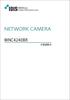 아이디스 Intelligent Digital Integrated Security NETWORK CAMERA MNC4240BR 사용설명서 네트워크카메라 알아둘점 본사용설명서는네트워크카메라의설치및운영을위한기본설명서입니다. 본기기를처음대하는사용자는물론, 이전에동급의장비를많이다루어본사용자라도사용전에는반드시본사용설명서의내용을읽어본뒤설명서내의주의사항에유의하여제품을다루는것이좋으며,
아이디스 Intelligent Digital Integrated Security NETWORK CAMERA MNC4240BR 사용설명서 네트워크카메라 알아둘점 본사용설명서는네트워크카메라의설치및운영을위한기본설명서입니다. 본기기를처음대하는사용자는물론, 이전에동급의장비를많이다루어본사용자라도사용전에는반드시본사용설명서의내용을읽어본뒤설명서내의주의사항에유의하여제품을다루는것이좋으며,
WiseNet SmartCam 제품사용설명서 Copyright 2017 Hanwha Techwin Co., Ltd. All rights reserved. Trademark 여기에기재된상표는모두등록된것으로이매뉴얼에기재된이상품의이름과다른상표는각회사로부터등록된상표입니다. R
 WISENET SMARTCAM 제품사용설명서 SNH-V6430BNH WiseNet SmartCam 제품사용설명서 Copyright 2017 Hanwha Techwin Co., Ltd. All rights reserved. Trademark 여기에기재된상표는모두등록된것으로이매뉴얼에기재된이상품의이름과다른상표는각회사로부터등록된상표입니다. Restriction 이문서는저작권에의해보호됩니다.
WISENET SMARTCAM 제품사용설명서 SNH-V6430BNH WiseNet SmartCam 제품사용설명서 Copyright 2017 Hanwha Techwin Co., Ltd. All rights reserved. Trademark 여기에기재된상표는모두등록된것으로이매뉴얼에기재된이상품의이름과다른상표는각회사로부터등록된상표입니다. Restriction 이문서는저작권에의해보호됩니다.
NETWORK CAMERA MNC5520DR MNC5530DR 설치설명서
 NETWORK CAMERA MNC5520DR MNC5530DR 설치설명서 본설명서를읽기전에 본설명서는 아이디스의네트워크카메라의설치를위한설명서입니다. 본기기를처음대하는사용자는물론, 이전에동급의장비를많이다루어본사용자라도사용전에는반드시본설명서의내용을읽어본뒤설명서내의주의사항에유의하여제품을다루는것이좋으며, 안전상의경고및주의사항은제품을올바르게사용하여위험이나재산상의피해를막기위한내용으로반드시지켜주시기바랍니다.
NETWORK CAMERA MNC5520DR MNC5530DR 설치설명서 본설명서를읽기전에 본설명서는 아이디스의네트워크카메라의설치를위한설명서입니다. 본기기를처음대하는사용자는물론, 이전에동급의장비를많이다루어본사용자라도사용전에는반드시본설명서의내용을읽어본뒤설명서내의주의사항에유의하여제품을다루는것이좋으며, 안전상의경고및주의사항은제품을올바르게사용하여위험이나재산상의피해를막기위한내용으로반드시지켜주시기바랍니다.
본설명서를읽기전에 본설명서는 아이디스의네트워크카메라의설치를위한설명서입니다. 본기기를처음대하는사용자는물론, 이전에동급의장비를많이다루어본사용자라도사용전에는반드시본설명서의내용을읽어본뒤설명서내의주의사항에유의하여제품을다루는것이좋으며, 안전상의경고및주의사항은제품을올바르게사용하여위
 NC-D320-IP NC-D320-P NC-EP320-IDP NC-EP320-DP 설치설명서 본설명서를읽기전에 본설명서는 아이디스의네트워크카메라의설치를위한설명서입니다. 본기기를처음대하는사용자는물론, 이전에동급의장비를많이다루어본사용자라도사용전에는반드시본설명서의내용을읽어본뒤설명서내의주의사항에유의하여제품을다루는것이좋으며, 안전상의경고및주의사항은제품을올바르게사용하여위험이나재산상의피해를막기위한내용으로반드시지켜주시기바랍니다.
NC-D320-IP NC-D320-P NC-EP320-IDP NC-EP320-DP 설치설명서 본설명서를읽기전에 본설명서는 아이디스의네트워크카메라의설치를위한설명서입니다. 본기기를처음대하는사용자는물론, 이전에동급의장비를많이다루어본사용자라도사용전에는반드시본설명서의내용을읽어본뒤설명서내의주의사항에유의하여제품을다루는것이좋으며, 안전상의경고및주의사항은제품을올바르게사용하여위험이나재산상의피해를막기위한내용으로반드시지켜주시기바랍니다.
NC-D4212R
 NC-D4212R 안전을위한주의사항 제품을올바르게사용하여위험이나재산상의피해를미리막기위한내용이므로반드시지켜주시기바랍니다. 제품운반또는설치시충격을가하지마세요. 진동이나충격이있는곳에설치하지마세요. 고장의원인이됩니다. 제품동작중에는제품을움직이거나이동시키지마세요. 청소를할때는전원을차단한후반드시마른수건으로닦아주세요. 온도가너무높은곳이나낮은곳, 습기가많은곳에설치하지마세요.
NC-D4212R 안전을위한주의사항 제품을올바르게사용하여위험이나재산상의피해를미리막기위한내용이므로반드시지켜주시기바랍니다. 제품운반또는설치시충격을가하지마세요. 진동이나충격이있는곳에설치하지마세요. 고장의원인이됩니다. 제품동작중에는제품을움직이거나이동시키지마세요. 청소를할때는전원을차단한후반드시마른수건으로닦아주세요. 온도가너무높은곳이나낮은곳, 습기가많은곳에설치하지마세요.
EoC 변환기 사용설명서 DA-EC3101R DA-EC3101T Powered by
 EoC 변환기 사용설명서 Powered by 사용전확인 온도가너무높은곳이나낮은곳, 습기가많은곳에설치하지마세요. 또한물또는습기등의방수가되지않는곳에노출시키지마세요. 화재및고장의원인이될수있습니다. 제품을물이떨어지거나튀는곳에방치시키지말고, 꽃병처럼물이들어있는것을제품주변에놓지마세요. 화재, 감전, 고장, 상해의원인이됩니다. 제품에물또는이물질이들어간경우즉시전원코드를빼고서비스센터로연락하세요.
EoC 변환기 사용설명서 Powered by 사용전확인 온도가너무높은곳이나낮은곳, 습기가많은곳에설치하지마세요. 또한물또는습기등의방수가되지않는곳에노출시키지마세요. 화재및고장의원인이될수있습니다. 제품을물이떨어지거나튀는곳에방치시키지말고, 꽃병처럼물이들어있는것을제품주변에놓지마세요. 화재, 감전, 고장, 상해의원인이됩니다. 제품에물또는이물질이들어간경우즉시전원코드를빼고서비스센터로연락하세요.
TVI CAMERA MNC5230BR
 DirectCX CAMERA 제품설명서 구성품 제품구입시다음과같은구성품이모두들어있는지확인하세요. 카메라본체 카메라선쉴드 고정나사, 앵커 ( 각 4EA) 선쉴드볼트와셔 선쉴드고정나사 (1EA) 간편설명서 케이블 BNC-Black DC-JACK 1 2 1 BNC (HD TVI 비디오출력 ) 2 DC 12V 입력 설치및사용시주의사항 1 2 카메라이상또는고장발생시직접수리하지마시고구입처에연락하십시오.
DirectCX CAMERA 제품설명서 구성품 제품구입시다음과같은구성품이모두들어있는지확인하세요. 카메라본체 카메라선쉴드 고정나사, 앵커 ( 각 4EA) 선쉴드볼트와셔 선쉴드고정나사 (1EA) 간편설명서 케이블 BNC-Black DC-JACK 1 2 1 BNC (HD TVI 비디오출력 ) 2 DC 12V 입력 설치및사용시주의사항 1 2 카메라이상또는고장발생시직접수리하지마시고구입처에연락하십시오.
안전을위한주의사항 제품을올바르게사용하여위험이나재산상의피해를미리막기위한내용이므로반드시지켜주시기바랍니다. 제품운반또는설치시충격을가하지마세요. 진동이나충격이있는곳에설치하지마세요. 고장의원인이됩니다. 제품동작중에는제품을움직이거나이동시키지마세요. 청소를할때는전원을차단한후반드시마
 NETWORK CAMERA NC-FD220-P(2.8mm) 간편설명서 안전을위한주의사항 제품을올바르게사용하여위험이나재산상의피해를미리막기위한내용이므로반드시지켜주시기바랍니다. 제품운반또는설치시충격을가하지마세요. 진동이나충격이있는곳에설치하지마세요. 고장의원인이됩니다. 제품동작중에는제품을움직이거나이동시키지마세요. 청소를할때는전원을차단한후반드시마른수건으로닦아주세요.
NETWORK CAMERA NC-FD220-P(2.8mm) 간편설명서 안전을위한주의사항 제품을올바르게사용하여위험이나재산상의피해를미리막기위한내용이므로반드시지켜주시기바랍니다. 제품운반또는설치시충격을가하지마세요. 진동이나충격이있는곳에설치하지마세요. 고장의원인이됩니다. 제품동작중에는제품을움직이거나이동시키지마세요. 청소를할때는전원을차단한후반드시마른수건으로닦아주세요.
안전을위한주의사항 제품을올바르게사용하여위험이나재산상의피해를미리막기위한내용이므로반드시지켜주시기바랍니다. 제품운반또는설치시충격을가하지마세요. 진동이나충격이있는곳에설치하지마세요. 고장의원인이됩니다. 제품동작중에는제품을움직이거나이동시키지마세요. 청소를할때는전원을차단한후반드시마
 Network Camera 간편설명서 Powered by 안전을위한주의사항 제품을올바르게사용하여위험이나재산상의피해를미리막기위한내용이므로반드시지켜주시기바랍니다. 제품운반또는설치시충격을가하지마세요. 진동이나충격이있는곳에설치하지마세요. 고장의원인이됩니다. 제품동작중에는제품을움직이거나이동시키지마세요. 청소를할때는전원을차단한후반드시마른수건으로닦아주세요. 온도가너무높은곳이나낮은곳,
Network Camera 간편설명서 Powered by 안전을위한주의사항 제품을올바르게사용하여위험이나재산상의피해를미리막기위한내용이므로반드시지켜주시기바랍니다. 제품운반또는설치시충격을가하지마세요. 진동이나충격이있는곳에설치하지마세요. 고장의원인이됩니다. 제품동작중에는제품을움직이거나이동시키지마세요. 청소를할때는전원을차단한후반드시마른수건으로닦아주세요. 온도가너무높은곳이나낮은곳,
안전을위한주의사항 제품을올바르게사용하여위험이나재산상의피해를미리막기위한내용이므로반드시지켜주시기바랍니다. 제품운반또는설치시충격을가하지마세요. 진동이나충격이있는곳에설치하지마세요. 고장의원인이됩니다. 제품동작중에는제품을움직이거나이동시키지마세요. 청소를할때는전원을차단한후반드시마
 DC-D3212RX-N 4.0mm DC-D3212X 안전을위한주의사항 제품을올바르게사용하여위험이나재산상의피해를미리막기위한내용이므로반드시지켜주시기바랍니다. 제품운반또는설치시충격을가하지마세요. 진동이나충격이있는곳에설치하지마세요. 고장의원인이됩니다. 제품동작중에는제품을움직이거나이동시키지마세요. 청소를할때는전원을차단한후반드시마른수건으로닦아주세요. 온도가너무높은곳이나낮은곳,
DC-D3212RX-N 4.0mm DC-D3212X 안전을위한주의사항 제품을올바르게사용하여위험이나재산상의피해를미리막기위한내용이므로반드시지켜주시기바랍니다. 제품운반또는설치시충격을가하지마세요. 진동이나충격이있는곳에설치하지마세요. 고장의원인이됩니다. 제품동작중에는제품을움직이거나이동시키지마세요. 청소를할때는전원을차단한후반드시마른수건으로닦아주세요. 온도가너무높은곳이나낮은곳,
Network Camera 간편설명서 Powered by
 Network Camera 간편설명서 Powered by 안전을위한주의사항 제품을올바르게사용하여위험이나재산상의피해를미리막기위한내용이므로반드시지켜주시기바랍니다. 제품운반또는설치시충격을가하지마세요. 진동이나충격이있는곳에설치하지마세요. 고장의원인이됩니다. 제품동작중에는제품을움직이거나이동시키지마세요. 청소를할때는전원을차단한후반드시마른수건으로닦아주세요. 온도가너무높은곳이나낮은곳,
Network Camera 간편설명서 Powered by 안전을위한주의사항 제품을올바르게사용하여위험이나재산상의피해를미리막기위한내용이므로반드시지켜주시기바랍니다. 제품운반또는설치시충격을가하지마세요. 진동이나충격이있는곳에설치하지마세요. 고장의원인이됩니다. 제품동작중에는제품을움직이거나이동시키지마세요. 청소를할때는전원을차단한후반드시마른수건으로닦아주세요. 온도가너무높은곳이나낮은곳,
안전을위한주의사항 제품을올바르게사용하여위험이나재산상의피해를미리막기위한내용이므로반드시지켜주시기바랍니다. 제품운반또는설치시충격을가하지마세요. 진동이나충격이있는곳에설치하지마세요. 고장의원인이됩니다. 제품동작중에는제품을움직이거나이동시키지마세요. 청소를할때는전원을차단한후반드시마
 NETWORK CAMERA MNC5520DR MNC5530DR 간편설명서 안전을위한주의사항 제품을올바르게사용하여위험이나재산상의피해를미리막기위한내용이므로반드시지켜주시기바랍니다. 제품운반또는설치시충격을가하지마세요. 진동이나충격이있는곳에설치하지마세요. 고장의원인이됩니다. 제품동작중에는제품을움직이거나이동시키지마세요. 청소를할때는전원을차단한후반드시마른수건으로닦아주세요.
NETWORK CAMERA MNC5520DR MNC5530DR 간편설명서 안전을위한주의사항 제품을올바르게사용하여위험이나재산상의피해를미리막기위한내용이므로반드시지켜주시기바랍니다. 제품운반또는설치시충격을가하지마세요. 진동이나충격이있는곳에설치하지마세요. 고장의원인이됩니다. 제품동작중에는제품을움직이거나이동시키지마세요. 청소를할때는전원을차단한후반드시마른수건으로닦아주세요.
1
 1 2 3 4 5 6 b b t P A S M T U s 7 m P P 8 t P A S M T U s 9 10 11 12 13 14 15 16 17 18 19 20 21 22 23 24 25 26 27 Chapter 1 29 1 2 3 4 18 17 16 15 5 6 7 8 9 14 13 12 11 10 1 2 3 4 5 9 10 11 12 13 14 15
1 2 3 4 5 6 b b t P A S M T U s 7 m P P 8 t P A S M T U s 9 10 11 12 13 14 15 16 17 18 19 20 21 22 23 24 25 26 27 Chapter 1 29 1 2 3 4 18 17 16 15 5 6 7 8 9 14 13 12 11 10 1 2 3 4 5 9 10 11 12 13 14 15
NETWORK CAMERA MNC321BR MNC321BR(4mm) MNC322BR MNC322BR(4mm) 간편설명서
 NETWORK CAMERA MNC321BR MNC321BR(4mm) MNC322BR MNC322BR(4mm) 간편설명서 안전을위한주의사항 제품을올바르게사용하여위험이나재산상의피해를미리막기위한내용이므로반드시지켜주시기바랍니다. 제품운반또는설치시충격을가하지마세요. 진동이나충격이있는곳에설치하지마세요. 고장의원인이됩니다. 제품동작중에는제품을움직이거나이동시키지마세요. 청소를할때는전원을차단한후반드시마른수건으로닦아주세요.
NETWORK CAMERA MNC321BR MNC321BR(4mm) MNC322BR MNC322BR(4mm) 간편설명서 안전을위한주의사항 제품을올바르게사용하여위험이나재산상의피해를미리막기위한내용이므로반드시지켜주시기바랍니다. 제품운반또는설치시충격을가하지마세요. 진동이나충격이있는곳에설치하지마세요. 고장의원인이됩니다. 제품동작중에는제품을움직이거나이동시키지마세요. 청소를할때는전원을차단한후반드시마른수건으로닦아주세요.
BN H-00Kor_001,160
 SPD-SHD/SPD-0SHD BN68-008H-00 ..... 6 7 8 8 6 7 8 9 0 8 9 6 8 9 0 6 6 9 7 8 8 9 6 6 6 66 67 68 70 7 7 76 76 77 78 79 80 80 8 8 8 8 8 86 87 88 89 90 9 9 9 9 9 96 96 98 98 99 0 0 0 0 06 07 08 09 0 6 6
SPD-SHD/SPD-0SHD BN68-008H-00 ..... 6 7 8 8 6 7 8 9 0 8 9 6 8 9 0 6 6 9 7 8 8 9 6 6 6 66 67 68 70 7 7 76 76 77 78 79 80 80 8 8 8 8 8 86 87 88 89 90 9 9 9 9 9 96 96 98 98 99 0 0 0 0 06 07 08 09 0 6 6
NC-D4213RX NC-D4213WRX
 NC-D4213WRX 안전을위한주의사항 제품을올바르게사용하여위험이나재산상의피해를미리막기위한내용이므로반드시지켜주시기바랍니다. 제품운반또는설치시충격을가하지마세요. 진동이나충격이있는곳에설치하지마세요. 고장의원인이됩니다. 제품동작중에는제품을움직이거나이동시키지마세요. 청소를할때는전원을차단한후반드시마른수건으로닦아주세요. 온도가너무높은곳이나낮은곳, 습기가많은곳에설치하지마세요.
NC-D4213WRX 안전을위한주의사항 제품을올바르게사용하여위험이나재산상의피해를미리막기위한내용이므로반드시지켜주시기바랍니다. 제품운반또는설치시충격을가하지마세요. 진동이나충격이있는곳에설치하지마세요. 고장의원인이됩니다. 제품동작중에는제품을움직이거나이동시키지마세요. 청소를할때는전원을차단한후반드시마른수건으로닦아주세요. 온도가너무높은곳이나낮은곳, 습기가많은곳에설치하지마세요.
안전을위한주의사항 제품을올바르게사용하여위험이나재산상의피해를미리막기위한내용이므로반드시지켜주시기바랍니다. 제품운반또는설치시충격을가하지마세요. 진동이나충격이있는곳에설치하지마세요. 고장의원인이됩니다. 제품동작중에는제품을움직이거나이동시키지마세요. 청소를할때는전원을차단한후반드시마
 NETWORK CAMERA MNC5290DRL 간편설명서 안전을위한주의사항 제품을올바르게사용하여위험이나재산상의피해를미리막기위한내용이므로반드시지켜주시기바랍니다. 제품운반또는설치시충격을가하지마세요. 진동이나충격이있는곳에설치하지마세요. 고장의원인이됩니다. 제품동작중에는제품을움직이거나이동시키지마세요. 청소를할때는전원을차단한후반드시마른수건으로닦아주세요. 온도가너무높은곳이나낮은곳,
NETWORK CAMERA MNC5290DRL 간편설명서 안전을위한주의사항 제품을올바르게사용하여위험이나재산상의피해를미리막기위한내용이므로반드시지켜주시기바랍니다. 제품운반또는설치시충격을가하지마세요. 진동이나충격이있는곳에설치하지마세요. 고장의원인이됩니다. 제품동작중에는제품을움직이거나이동시키지마세요. 청소를할때는전원을차단한후반드시마른수건으로닦아주세요. 온도가너무높은곳이나낮은곳,
안전을위한주의사항 제품을올바르게사용하여위험이나재산상의피해를미리막기위한내용이므로반드시지켜주시기바랍니다. 제품운반또는설치시충격을가하지마세요. 진동이나충격이있는곳에설치하지마세요. 고장의원인이됩니다. 제품동작중에는제품을움직이거나이동시키지마세요. 청소를할때는전원을차단한후반드시마
 NETWORK CAMERA DC-D3C33HRX 간편설명서 안전을위한주의사항 제품을올바르게사용하여위험이나재산상의피해를미리막기위한내용이므로반드시지켜주시기바랍니다. 제품운반또는설치시충격을가하지마세요. 진동이나충격이있는곳에설치하지마세요. 고장의원인이됩니다. 제품동작중에는제품을움직이거나이동시키지마세요. 청소를할때는전원을차단한후반드시마른수건으로닦아주세요. 온도가너무높은곳이나낮은곳,
NETWORK CAMERA DC-D3C33HRX 간편설명서 안전을위한주의사항 제품을올바르게사용하여위험이나재산상의피해를미리막기위한내용이므로반드시지켜주시기바랍니다. 제품운반또는설치시충격을가하지마세요. 진동이나충격이있는곳에설치하지마세요. 고장의원인이됩니다. 제품동작중에는제품을움직이거나이동시키지마세요. 청소를할때는전원을차단한후반드시마른수건으로닦아주세요. 온도가너무높은곳이나낮은곳,
안전을위한주의사항 제품을올바르게사용하여위험이나재산상의피해를미리막기위한내용이므로반드시지켜주시기바랍니다. 제품운반또는설치시충격을가하지마세요. 진동이나충격이있는곳에설치하지마세요. 고장의원인이됩니다. 제품동작중에는제품을움직이거나이동시키지마세요. 청소를할때는전원을차단한후반드시마
 NETWORK CAMERA NC-EA220-WP2 NC-EA220-WP2(4mm) 간편설명서 안전을위한주의사항 제품을올바르게사용하여위험이나재산상의피해를미리막기위한내용이므로반드시지켜주시기바랍니다. 제품운반또는설치시충격을가하지마세요. 진동이나충격이있는곳에설치하지마세요. 고장의원인이됩니다. 제품동작중에는제품을움직이거나이동시키지마세요. 청소를할때는전원을차단한후반드시마른수건으로닦아주세요.
NETWORK CAMERA NC-EA220-WP2 NC-EA220-WP2(4mm) 간편설명서 안전을위한주의사항 제품을올바르게사용하여위험이나재산상의피해를미리막기위한내용이므로반드시지켜주시기바랍니다. 제품운반또는설치시충격을가하지마세요. 진동이나충격이있는곳에설치하지마세요. 고장의원인이됩니다. 제품동작중에는제품을움직이거나이동시키지마세요. 청소를할때는전원을차단한후반드시마른수건으로닦아주세요.
온라인등록용 메뉴얼
 WIZPLAT Corporation User Manual Gigabit LAN Port + USB3.0 HUB 사용자 설명서 이번에는 Gigabit LAN Port + USB3.0 HUB 를 구입해 주셔서 대단히 감사합니다. 이 사용설명서에는 중요한 주의 사항과 제품의 취급방법이 설명되어 있습니다. 사용하기 전에 설명서를 잘 읽어 보신 후 본 제품을 바르고
WIZPLAT Corporation User Manual Gigabit LAN Port + USB3.0 HUB 사용자 설명서 이번에는 Gigabit LAN Port + USB3.0 HUB 를 구입해 주셔서 대단히 감사합니다. 이 사용설명서에는 중요한 주의 사항과 제품의 취급방법이 설명되어 있습니다. 사용하기 전에 설명서를 잘 읽어 보신 후 본 제품을 바르고
INT1000 사용설명서
 네트워크카메라 알아둘점 본매뉴얼은 아이디스의제품인 MNC320FD 의설치및운영을위한기본설명서입니다. 본기기를처음대하는사용자는물론, 이전에동급의장비를많이다루어본사용자라도사용전에는반드시본 매뉴얼의내용을읽어본뒤매뉴얼내의주의사항에유의하여제품을다루는것이좋으며, 안전상의경고및주의사항은제품을올바르게사용하여위험이나재산상의피해를막기위한내용으로반드시 지켜주시기바랍니다. 읽으신후에는언제라도볼수있는곳에반드시보관하여주십시오.
네트워크카메라 알아둘점 본매뉴얼은 아이디스의제품인 MNC320FD 의설치및운영을위한기본설명서입니다. 본기기를처음대하는사용자는물론, 이전에동급의장비를많이다루어본사용자라도사용전에는반드시본 매뉴얼의내용을읽어본뒤매뉴얼내의주의사항에유의하여제품을다루는것이좋으며, 안전상의경고및주의사항은제품을올바르게사용하여위험이나재산상의피해를막기위한내용으로반드시 지켜주시기바랍니다. 읽으신후에는언제라도볼수있는곳에반드시보관하여주십시오.
안전을위한주의사항 제품을올바르게사용하여위험이나재산상의피해를미리막기위한내용이므로반드시지켜주시기바랍니다. 제품운반또는설치시충격을가하지마세요. 진동이나충격이있는곳에설치하지마세요. 고장의원인이됩니다. 제품동작중에는제품을움직이거나이동시키지마세요. 청소를할때는전원을차단한후반드시마
 NETWORK CAMERA NC-A220-3MW2 NC-A220-3MW3 간편설명서 안전을위한주의사항 제품을올바르게사용하여위험이나재산상의피해를미리막기위한내용이므로반드시지켜주시기바랍니다. 제품운반또는설치시충격을가하지마세요. 진동이나충격이있는곳에설치하지마세요. 고장의원인이됩니다. 제품동작중에는제품을움직이거나이동시키지마세요. 청소를할때는전원을차단한후반드시마른수건으로닦아주세요.
NETWORK CAMERA NC-A220-3MW2 NC-A220-3MW3 간편설명서 안전을위한주의사항 제품을올바르게사용하여위험이나재산상의피해를미리막기위한내용이므로반드시지켜주시기바랍니다. 제품운반또는설치시충격을가하지마세요. 진동이나충격이있는곳에설치하지마세요. 고장의원인이됩니다. 제품동작중에는제품을움직이거나이동시키지마세요. 청소를할때는전원을차단한후반드시마른수건으로닦아주세요.
목차 윈도우드라이버 1. 매뉴얼안내 운영체제 (OS) 환경 윈도우드라이버준비 윈도우드라이버설치 Windows XP/Server 2003 에서설치 Serial 또는 Parallel 포트의경우.
 소프트웨어매뉴얼 윈도우드라이버 Rev. 3.03 SLP-TX220 / TX223 SLP-TX420 / TX423 SLP-TX400 / TX403 SLP-DX220 / DX223 SLP-DX420 / DX423 SLP-DL410 / DL413 SLP-T400 / T403 SLP-T400R / T403R SLP-D220 / D223 SLP-D420 / D423
소프트웨어매뉴얼 윈도우드라이버 Rev. 3.03 SLP-TX220 / TX223 SLP-TX420 / TX423 SLP-TX400 / TX403 SLP-DX220 / DX223 SLP-DX420 / DX423 SLP-DL410 / DL413 SLP-T400 / T403 SLP-T400R / T403R SLP-D220 / D223 SLP-D420 / D423
SBR-100S User Manual
 ( 1 / 13 ) SBR-100S 모델에 대한 사용자 펌웨어 업그레이드 방법을 안내해 드립니다. SBR-100S 는 신규 펌웨어가 있을시 FOTA(자동업데이트) 기능을 통하여 자동 업그레이드가 되며, 필요시 사용자가 신규 펌웨어를 다운받아 수동으로 업그레이드 할 수 있습니다. 1. 준비하기 1.1 연결 장치 준비 펌웨어 업그레이드를 위해서는 SBR-100S
( 1 / 13 ) SBR-100S 모델에 대한 사용자 펌웨어 업그레이드 방법을 안내해 드립니다. SBR-100S 는 신규 펌웨어가 있을시 FOTA(자동업데이트) 기능을 통하여 자동 업그레이드가 되며, 필요시 사용자가 신규 펌웨어를 다운받아 수동으로 업그레이드 할 수 있습니다. 1. 준비하기 1.1 연결 장치 준비 펌웨어 업그레이드를 위해서는 SBR-100S
NETWORK CAMERA DC-E3212WRX 간편설명서
 NETWORK CAMERA DC-E3212WRX 간편설명서 안전을위한주의사항 제품을올바르게사용하여위험이나재산상의피해를미리막기위한내용이므로반드시지켜주시기바랍니다. 제품운반또는설치시충격을가하지마세요. 진동이나충격이있는곳에설치하지마세요. 고장의원인이됩니다. 제품동작중에는제품을움직이거나이동시키지마세요. 청소를할때는전원을차단한후반드시마른수건으로닦아주세요. 온도가너무높은곳이나낮은곳,
NETWORK CAMERA DC-E3212WRX 간편설명서 안전을위한주의사항 제품을올바르게사용하여위험이나재산상의피해를미리막기위한내용이므로반드시지켜주시기바랍니다. 제품운반또는설치시충격을가하지마세요. 진동이나충격이있는곳에설치하지마세요. 고장의원인이됩니다. 제품동작중에는제품을움직이거나이동시키지마세요. 청소를할때는전원을차단한후반드시마른수건으로닦아주세요. 온도가너무높은곳이나낮은곳,
NETWORK CAMERA DC-T3233HRX 간편설명서
 NETWORK CAMERA DC-T3233HRX 간편설명서 안전을위한주의사항 제품을올바르게사용하여위험이나재산상의피해를미리막기위한내용이므로반드시지켜주시기바랍니다. 제품운반또는설치시충격을가하지마세요. 진동이나충격이있는곳에설치하지마세요. 고장의원인이됩니다. 제품동작중에는제품을움직이거나이동시키지마세요. 청소를할때는전원을차단한후반드시마른수건으로닦아주세요. 온도가너무높은곳이나낮은곳,
NETWORK CAMERA DC-T3233HRX 간편설명서 안전을위한주의사항 제품을올바르게사용하여위험이나재산상의피해를미리막기위한내용이므로반드시지켜주시기바랍니다. 제품운반또는설치시충격을가하지마세요. 진동이나충격이있는곳에설치하지마세요. 고장의원인이됩니다. 제품동작중에는제품을움직이거나이동시키지마세요. 청소를할때는전원을차단한후반드시마른수건으로닦아주세요. 온도가너무높은곳이나낮은곳,
Microsoft Word - src.doc
 IPTV 서비스탐색및콘텐츠가이드 RI 시스템운용매뉴얼 목차 1. 서버설정방법... 5 1.1. 서비스탐색서버설정... 5 1.2. 컨텐츠가이드서버설정... 6 2. 서버운용방법... 7 2.1. 서비스탐색서버운용... 7 2.1.1. 서비스가이드서버실행... 7 2.1.2. 서비스가이드정보확인... 8 2.1.3. 서비스가이드정보추가... 9 2.1.4. 서비스가이드정보삭제...
IPTV 서비스탐색및콘텐츠가이드 RI 시스템운용매뉴얼 목차 1. 서버설정방법... 5 1.1. 서비스탐색서버설정... 5 1.2. 컨텐츠가이드서버설정... 6 2. 서버운용방법... 7 2.1. 서비스탐색서버운용... 7 2.1.1. 서비스가이드서버실행... 7 2.1.2. 서비스가이드정보확인... 8 2.1.3. 서비스가이드정보추가... 9 2.1.4. 서비스가이드정보삭제...
NETWORK CAMERA MNC5540BR 간편설명서
 NETWORK CAMERA MNC5540BR 간편설명서 안전을위한주의사항 제품을올바르게사용하여위험이나재산상의피해를미리막기위한내용이므로반드시지켜주시기바랍니다. 제품운반또는설치시충격을가하지마세요. 진동이나충격이있는곳에설치하지마세요. 고장의원인이됩니다. 제품동작중에는제품을움직이거나이동시키지마세요. 청소를할때는전원을차단한후반드시마른수건으로닦아주세요. 온도가너무높은곳이나낮은곳,
NETWORK CAMERA MNC5540BR 간편설명서 안전을위한주의사항 제품을올바르게사용하여위험이나재산상의피해를미리막기위한내용이므로반드시지켜주시기바랍니다. 제품운반또는설치시충격을가하지마세요. 진동이나충격이있는곳에설치하지마세요. 고장의원인이됩니다. 제품동작중에는제품을움직이거나이동시키지마세요. 청소를할때는전원을차단한후반드시마른수건으로닦아주세요. 온도가너무높은곳이나낮은곳,
아이콘의 정의 본 사용자 설명서에서는 다음 아이콘을 사용합니다. 참고 참고는 발생할 수 있는 상황에 대처하는 방법을 알려 주거나 다른 기능과 함께 작동하는 방법에 대한 요령을 제공합니다. 상표 Brother 로고는 Brother Industries, Ltd.의 등록 상
 Android 용 Brother Image Viewer 설명서 버전 0 KOR 아이콘의 정의 본 사용자 설명서에서는 다음 아이콘을 사용합니다. 참고 참고는 발생할 수 있는 상황에 대처하는 방법을 알려 주거나 다른 기능과 함께 작동하는 방법에 대한 요령을 제공합니다. 상표 Brother 로고는 Brother Industries, Ltd.의 등록 상표입니다. Android는
Android 용 Brother Image Viewer 설명서 버전 0 KOR 아이콘의 정의 본 사용자 설명서에서는 다음 아이콘을 사용합니다. 참고 참고는 발생할 수 있는 상황에 대처하는 방법을 알려 주거나 다른 기능과 함께 작동하는 방법에 대한 요령을 제공합니다. 상표 Brother 로고는 Brother Industries, Ltd.의 등록 상표입니다. Android는
Studuino소프트웨어 설치
 Studuino 프로그래밍환경 Studuino 소프트웨어설치 본자료는 Studuino 프로그래밍환경설치안내서입니다. Studuino 프로그래밍 환경의갱신에따라추가 / 수정될수있습니다. 목차 1. 소개... 1 2. Windows... 2 2.1. 프로그래밍환경설치... 2 2.1.1. 웹설치버전설치방법... 2 2.2. Studuino 프로그래밍환경실행...
Studuino 프로그래밍환경 Studuino 소프트웨어설치 본자료는 Studuino 프로그래밍환경설치안내서입니다. Studuino 프로그래밍 환경의갱신에따라추가 / 수정될수있습니다. 목차 1. 소개... 1 2. Windows... 2 2.1. 프로그래밍환경설치... 2 2.1.1. 웹설치버전설치방법... 2 2.2. Studuino 프로그래밍환경실행...
MF5900 Series MF Driver Installation Guide
 한국어 MF 드라이버설치설명서 사용자소프트웨어 CD-ROM................................................ 1.................................................................... 1..............................................................................
한국어 MF 드라이버설치설명서 사용자소프트웨어 CD-ROM................................................ 1.................................................................... 1..............................................................................
목차 1. 시스템요구사항 암호및힌트설정 ( 윈도우 ) JetFlash Vault 시작하기 ( 윈도우 ) JetFlash Vault 옵션 ( 윈도우 )... 9 JetFlash Vault 설정... 9 JetFlash Vault
 사용자매뉴얼 JetFlash Vault 100 ( 버전 1.0) 1 목차 1. 시스템요구사항... 3 2. 암호및힌트설정 ( 윈도우 )... 3 3. JetFlash Vault 시작하기 ( 윈도우 )... 7 4. JetFlash Vault 옵션 ( 윈도우 )... 9 JetFlash Vault 설정... 9 JetFlash Vault 찾아보기... 10 JetFlash
사용자매뉴얼 JetFlash Vault 100 ( 버전 1.0) 1 목차 1. 시스템요구사항... 3 2. 암호및힌트설정 ( 윈도우 )... 3 3. JetFlash Vault 시작하기 ( 윈도우 )... 7 4. JetFlash Vault 옵션 ( 윈도우 )... 9 JetFlash Vault 설정... 9 JetFlash Vault 찾아보기... 10 JetFlash
SMT-1722-1922-Kor.indd
 SMT-2231 사용 설명서 첨부물 포장상자 개봉 후 제품은 튼튼하고 평평한 곳이나 설치장소에 놓고, 다음 내용물이 전부 있는지 체크하세요. TFT LCD 모니터 리모컨&건전지 VGA 신호케이블 전원코드 모니터 설치안내서 사용설명 CD 조작부 설명 전면조작부 적외선 센서 리모컨 센서 수신부 / PIP 동작중인 기능의 레벨증가 및 OSD메뉴 선택합니다.
SMT-2231 사용 설명서 첨부물 포장상자 개봉 후 제품은 튼튼하고 평평한 곳이나 설치장소에 놓고, 다음 내용물이 전부 있는지 체크하세요. TFT LCD 모니터 리모컨&건전지 VGA 신호케이블 전원코드 모니터 설치안내서 사용설명 CD 조작부 설명 전면조작부 적외선 센서 리모컨 센서 수신부 / PIP 동작중인 기능의 레벨증가 및 OSD메뉴 선택합니다.
MF Driver Installation Guide
 Korean MF 드라이버 설치설명서 사용자 소프트웨어 CD-ROM... 드라이버 및 소프트웨어 정보...1 지원되는 운영 체제...1 MF 드라이버 및 MF Toolbox 설치... [쉬운 설치]를 사용한 설치...2 [사용자 정의 설치]를 사용한 설치...10 USB 케이블 연결(USB를 이용해 연결하는 경우만)...20 설치 결과 확인...21 온라인
Korean MF 드라이버 설치설명서 사용자 소프트웨어 CD-ROM... 드라이버 및 소프트웨어 정보...1 지원되는 운영 체제...1 MF 드라이버 및 MF Toolbox 설치... [쉬운 설치]를 사용한 설치...2 [사용자 정의 설치]를 사용한 설치...10 USB 케이블 연결(USB를 이용해 연결하는 경우만)...20 설치 결과 확인...21 온라인
MF3010 MF Driver Installation Guide
 한국어 MF 드라이버설치설명서 사용자소프트웨어 CD-ROM................................................ 1.................................................................... 1..............................................................................
한국어 MF 드라이버설치설명서 사용자소프트웨어 CD-ROM................................................ 1.................................................................... 1..............................................................................
Install stm32cubemx and st-link utility
 STM32CubeMX and ST-LINK Utility for STM32 Development 본문서는 ST Microelectronics 의 ARM Cortex-M 시리즈 Microcontroller 개발을위해제공되는 STM32CubeMX 와 STM32 ST-LINK Utility 프로그램의설치과정을설명합니다. 본문서는 Microsoft Windows 7
STM32CubeMX and ST-LINK Utility for STM32 Development 본문서는 ST Microelectronics 의 ARM Cortex-M 시리즈 Microcontroller 개발을위해제공되는 STM32CubeMX 와 STM32 ST-LINK Utility 프로그램의설치과정을설명합니다. 본문서는 Microsoft Windows 7
System Recovery 사용자 매뉴얼
 Samsung OS Recovery Solution 을이용하여간편하게 MagicInfo 의네트워크를설정하고시스템을백업및복원할수있습니다. 시스템시작시리모컨의 - 버튼이나키보드의 F3 키를연속해서누르면복구모드로진입한후 Samsung OS Recovery Solution 이실행됩니다. Samsung OS Recovery Solution 은키보드와리모컨을사용하여조작할수있습니다.
Samsung OS Recovery Solution 을이용하여간편하게 MagicInfo 의네트워크를설정하고시스템을백업및복원할수있습니다. 시스템시작시리모컨의 - 버튼이나키보드의 F3 키를연속해서누르면복구모드로진입한후 Samsung OS Recovery Solution 이실행됩니다. Samsung OS Recovery Solution 은키보드와리모컨을사용하여조작할수있습니다.
안전을위한주의사항 제품을올바르게사용하여위험이나재산상의피해를미리막기위한내용이므로반드시지켜주시기바랍니다. 제품운반또는설치시충격을가하지마세요. 진동이나충격이있는곳에설치하지마세요. 고장의원인이됩니다. 제품동작중에는제품을움직이거나이동시키지마세요. 청소를할때는전원을차단한후반드시마
 NETWORK CAMERA MNC5580SR MNC5880SR 간편설명서 안전을위한주의사항 제품을올바르게사용하여위험이나재산상의피해를미리막기위한내용이므로반드시지켜주시기바랍니다. 제품운반또는설치시충격을가하지마세요. 진동이나충격이있는곳에설치하지마세요. 고장의원인이됩니다. 제품동작중에는제품을움직이거나이동시키지마세요. 청소를할때는전원을차단한후반드시마른수건으로닦아주세요.
NETWORK CAMERA MNC5580SR MNC5880SR 간편설명서 안전을위한주의사항 제품을올바르게사용하여위험이나재산상의피해를미리막기위한내용이므로반드시지켜주시기바랍니다. 제품운반또는설치시충격을가하지마세요. 진동이나충격이있는곳에설치하지마세요. 고장의원인이됩니다. 제품동작중에는제품을움직이거나이동시키지마세요. 청소를할때는전원을차단한후반드시마른수건으로닦아주세요.
쓰리 핸드(삼침) 요일 및 2405 요일 시간, 및 요일 설정 1. 용두를 2의 위치로 당기고 반시계방향으로 돌려 전날로 를 설정합니다. 2. 용두를 시계방향으로 돌려 전날로 요일을 설정합니다. 3. 용두를 3의 위치로 당기고 오늘 와 요일이 표시될 때까지 시계방향으로
 한국어 표준 설정안내 서브 초침 시간 및 설정 1. 용두를 2의 위치로 뽑아냅니다. 2. 용두를 시계방향 또는 반시계방향으로 돌려(모델에 따라 다름) 를 전날로 설정합니다. 3. 용두를 3의 위치로 당기고 현재 가 표시될 때까지 시계방향으로 돌립니다. 4. 용두를 계속 돌려 정확한 오전/오후 시간을 설정합니다. 5. 용두를 1의 위치로 되돌립니다. 169 쓰리
한국어 표준 설정안내 서브 초침 시간 및 설정 1. 용두를 2의 위치로 뽑아냅니다. 2. 용두를 시계방향 또는 반시계방향으로 돌려(모델에 따라 다름) 를 전날로 설정합니다. 3. 용두를 3의 위치로 당기고 현재 가 표시될 때까지 시계방향으로 돌립니다. 4. 용두를 계속 돌려 정확한 오전/오후 시간을 설정합니다. 5. 용두를 1의 위치로 되돌립니다. 169 쓰리
View Licenses and Services (customer)
 빠른 빠른 시작: 시작: 라이선스, 라이선스, 서비스 서비스 및 주문 주문 이력 이력 보기 보기 고객 가이드 Microsoft 비즈니스 센터의 라이선스, 서비스 및 혜택 섹션을 통해 라이선스, 온라인 서비스, 구매 기록 (주문 기록)을 볼 수 있습니다. 시작하려면, 비즈니스 센터에 로그인하여 상단 메뉴에서 재고를 선택한 후 내 재고 관리를 선택하십시오. 목차
빠른 빠른 시작: 시작: 라이선스, 라이선스, 서비스 서비스 및 주문 주문 이력 이력 보기 보기 고객 가이드 Microsoft 비즈니스 센터의 라이선스, 서비스 및 혜택 섹션을 통해 라이선스, 온라인 서비스, 구매 기록 (주문 기록)을 볼 수 있습니다. 시작하려면, 비즈니스 센터에 로그인하여 상단 메뉴에서 재고를 선택한 후 내 재고 관리를 선택하십시오. 목차
PathEye 공식 블로그 다운로드 받으세요!! 지속적으로 업그래이드 됩니다. 여러분의 의견을 주시면 개발에 반영하겠 습니다.
 PathEye Mobile Ver. 0.71b 2009. 3. 17 By PathEye 공식 블로그 다운로드 받으세요!! http://blog.patheye.com 지속적으로 업그래이드 됩니다. 여러분의 의견을 주시면 개발에 반영하겠 습니다. PathEye 설치 1/3 최종 배포 버전을 다 운로드 받습니다. 다운로드된 파일은 CAB 파일입니다. CAB 파일에는
PathEye Mobile Ver. 0.71b 2009. 3. 17 By PathEye 공식 블로그 다운로드 받으세요!! http://blog.patheye.com 지속적으로 업그래이드 됩니다. 여러분의 의견을 주시면 개발에 반영하겠 습니다. PathEye 설치 1/3 최종 배포 버전을 다 운로드 받습니다. 다운로드된 파일은 CAB 파일입니다. CAB 파일에는
1
 1 2 3 4 5 6 b b t P A S M s R B 7 m P P 8 t P A S M s R 9 10 11 12 13 14 15 16 17 18 19 20 21 22 23 24 25 Chapter 1 27 1 2 3 4 5 6 5 7 8 9 1 t P A S M s R B 2 7 8 9 10 11 12 13 13 12 11 10 3 4 5 6 28 11
1 2 3 4 5 6 b b t P A S M s R B 7 m P P 8 t P A S M s R 9 10 11 12 13 14 15 16 17 18 19 20 21 22 23 24 25 Chapter 1 27 1 2 3 4 5 6 5 7 8 9 1 t P A S M s R B 2 7 8 9 10 11 12 13 13 12 11 10 3 4 5 6 28 11
Microsoft Word - windows server 2003 수동설치_non pro support_.doc
 Windows Server 2003 수동 설치 가이드 INDEX 운영체제 설치 준비과정 1 드라이버를 위한 플로피 디스크 작성 2 드라이버를 위한 USB 메모리 작성 7 운영체제 설치 과정 14 Boot Sequence 변경 14 컨트롤러 드라이버 수동 설치 15 운영체제 설치 17 운영체제 설치 준비 과정 Windows Server 2003 에는 기본적으로
Windows Server 2003 수동 설치 가이드 INDEX 운영체제 설치 준비과정 1 드라이버를 위한 플로피 디스크 작성 2 드라이버를 위한 USB 메모리 작성 7 운영체제 설치 과정 14 Boot Sequence 변경 14 컨트롤러 드라이버 수동 설치 15 운영체제 설치 17 운영체제 설치 준비 과정 Windows Server 2003 에는 기본적으로
<4D F736F F D D31312D30312D53572D30312DBBE7BFEBC0DABCB3B8EDBCAD5FBFDCBACEB9E8C6F7BFEB2E646F63>
 SAM4S Printer Driver Installer 달리명시하지않은한, 인쇄또는복사된문서는통제하지않는문서임 목 차 1. 1. WINDOWS DRIVER INSTALLER 설치 설치...... 2 2. 프린터추가...... 5 3. 프린터제거...... 19 4. 프린터추가 / 제거선택...... 21 5. 프로그램추가 / 제거...... 21 SHC- 11-01-
SAM4S Printer Driver Installer 달리명시하지않은한, 인쇄또는복사된문서는통제하지않는문서임 목 차 1. 1. WINDOWS DRIVER INSTALLER 설치 설치...... 2 2. 프린터추가...... 5 3. 프린터제거...... 19 4. 프린터추가 / 제거선택...... 21 5. 프로그램추가 / 제거...... 21 SHC- 11-01-
Windows 8에서 BioStar 1 설치하기
 / 콘텐츠 테이블... PC에 BioStar 1 설치 방법... Microsoft SQL Server 2012 Express 설치하기... Running SQL 2012 Express Studio... DBSetup.exe 설정하기... BioStar 서버와 클라이언트 시작하기... 1 1 2 2 6 7 1/11 BioStar 1, Windows 8 BioStar
/ 콘텐츠 테이블... PC에 BioStar 1 설치 방법... Microsoft SQL Server 2012 Express 설치하기... Running SQL 2012 Express Studio... DBSetup.exe 설정하기... BioStar 서버와 클라이언트 시작하기... 1 1 2 2 6 7 1/11 BioStar 1, Windows 8 BioStar
비디오 / 그래픽 아답터 네트워크 만약에 ArcGolbe를 사용하는 경우, 추가적인 디스크 공간 필요. ArcGlobe는 캐시파일을 생성하여 사용 24 비트 그래픽 가속기 Oepn GL 2.0 이상을 지원하는 비디오카드 최소 64 MB 이고 256 MB 이상을 메모리
 ArcGIS for Desktop 10.4 Single Use 설치가이드 Software: ArcGIS for Desktop 10.4 Platforms: Windows 10, 8.1, 7, Server 2012, Server 2008 ArcGIS for Desktop 10.4 시스템 요구사항 1. 지원 플랫폼 운영체제 최소 OS 버전 최대 OS 버전 Windows
ArcGIS for Desktop 10.4 Single Use 설치가이드 Software: ArcGIS for Desktop 10.4 Platforms: Windows 10, 8.1, 7, Server 2012, Server 2008 ArcGIS for Desktop 10.4 시스템 요구사항 1. 지원 플랫폼 운영체제 최소 OS 버전 최대 OS 버전 Windows
Windows 10 General Announcement v1.0-KO
 Windows 10 Fuji Xerox 장비와의호환성 v1.0 7 July, 2015 머리말 Microsoft 는 Windows 10 이 Windows 자동업데이트기능을통해예약되어질수있다고 6 월 1 일발표했다. 고객들은 윈도우 10 공지알림을받기 를표시하는새로운아이콘을알아차릴수있습니다. Fuji Xerox 는 Microsoft 에서가장최신운영시스템인 Windows
Windows 10 Fuji Xerox 장비와의호환성 v1.0 7 July, 2015 머리말 Microsoft 는 Windows 10 이 Windows 자동업데이트기능을통해예약되어질수있다고 6 월 1 일발표했다. 고객들은 윈도우 10 공지알림을받기 를표시하는새로운아이콘을알아차릴수있습니다. Fuji Xerox 는 Microsoft 에서가장최신운영시스템인 Windows
Microsoft PowerPoint - 권장 사양
 Autodesk 제품컴퓨터사양 PRONETSOFT.CO 박경현 1 AutoCAD 시스템사양 시스템요구사양 32 비트 AutoCAD 2009 를위한시스템요구사항 Intel Pentium 4 프로세서 2.2GHz 이상, 또는 Intel 또는 AMD 듀얼 코어프로세서 16GH 1.6GHz 이상 Microsoft Windows Vista, Windows XP Home
Autodesk 제품컴퓨터사양 PRONETSOFT.CO 박경현 1 AutoCAD 시스템사양 시스템요구사양 32 비트 AutoCAD 2009 를위한시스템요구사항 Intel Pentium 4 프로세서 2.2GHz 이상, 또는 Intel 또는 AMD 듀얼 코어프로세서 16GH 1.6GHz 이상 Microsoft Windows Vista, Windows XP Home
ez-shv manual
 ez-shv+ SDI to HDMI Converter with Display and Scaler Operation manual REVISION NUMBER: 1.0.0 DISTRIBUTION DATE: NOVEMBER. 2018 저작권 알림 Copyright 2006~2018 LUMANTEK Co., Ltd. All Rights Reserved 루먼텍 사에서
ez-shv+ SDI to HDMI Converter with Display and Scaler Operation manual REVISION NUMBER: 1.0.0 DISTRIBUTION DATE: NOVEMBER. 2018 저작권 알림 Copyright 2006~2018 LUMANTEK Co., Ltd. All Rights Reserved 루먼텍 사에서
USB 3.0 Dual Display Docking Station 모델명 : U-910 사용자매뉴얼 강원전자주식회사 고객지원 02)
 USB 3.0 Dual Display Docking Station 모델명 : U-910 사용자매뉴얼 강원전자주식회사 www.kwshop.co.kr 고객지원 02)702-3369 - 1 - 1 장 : 소개 1.1 특징 일반 - 듀얼디스플레이 HDMI, DVI 포트 - Gigabit(1000/100/10Mbps) 지원이더넷포트 - USB 3.0 5포트 (USB
USB 3.0 Dual Display Docking Station 모델명 : U-910 사용자매뉴얼 강원전자주식회사 www.kwshop.co.kr 고객지원 02)702-3369 - 1 - 1 장 : 소개 1.1 특징 일반 - 듀얼디스플레이 HDMI, DVI 포트 - Gigabit(1000/100/10Mbps) 지원이더넷포트 - USB 3.0 5포트 (USB
아래 항목은 최신( ) 이미지를 모두 제대로 설치하였을 때를 가정한다
 공유기사용환경에서 MNC-V100 환경설정하기 다음설명은 AnyGate GW-400A (Http://www.anygate.co.kr) 를사용하는네트워크환경에서 MNC-V100 을연결하여사용하는법을설명합니다. 공유기내부네트워크환경설정공유기를사용하는환경에서공유기의설정을아래그림과같이설정하시면 MNC-V100의설정을변경하지않아도모비캠과연결할수있습니다. ( 공유기의환경을변경하기어려운경우에는
공유기사용환경에서 MNC-V100 환경설정하기 다음설명은 AnyGate GW-400A (Http://www.anygate.co.kr) 를사용하는네트워크환경에서 MNC-V100 을연결하여사용하는법을설명합니다. 공유기내부네트워크환경설정공유기를사용하는환경에서공유기의설정을아래그림과같이설정하시면 MNC-V100의설정을변경하지않아도모비캠과연결할수있습니다. ( 공유기의환경을변경하기어려운경우에는
경우 1) 80GB( 원본 ) => 2TB( 복사본 ), 원본 80GB 는 MBR 로디스크초기화하고 NTFS 로포맷한경우 복사본 HDD 도 MBR 로디스크초기화되고 80GB 만큼포맷되고나머지영역 (80GB~ 나머지부분 ) 은할당되지않음 으로나온다. A. Window P
 Duplicator 는기본적으로원본하드디스크를빠르게복사본하드디스크에복사하는기능을하는것입니다.. 복사본 하드디스크가원본하드디스크와똑같게하는것을목적으로하는것이어서저용량에서고용량으로복사시몇 가지문제점이발생할수있습니다. 하드디스크는사용하려면, 디스크초기화를한후에포맷을해야사용가능합니다. Windows PC는 MBR과 GPT 2 개중에 1개로초기화합니다. -Windows
Duplicator 는기본적으로원본하드디스크를빠르게복사본하드디스크에복사하는기능을하는것입니다.. 복사본 하드디스크가원본하드디스크와똑같게하는것을목적으로하는것이어서저용량에서고용량으로복사시몇 가지문제점이발생할수있습니다. 하드디스크는사용하려면, 디스크초기화를한후에포맷을해야사용가능합니다. Windows PC는 MBR과 GPT 2 개중에 1개로초기화합니다. -Windows
왜곡보정버전업그레이드순서 - Windows 판 - 니콘제품을애용해주셔서대단히감사합니다. 여기에서는왜곡보정의버전업그레이드에대해설명하고있습니다. 그리고니콘서비스센터에서의업데이트도받고있으므로사용하시는환경등으로펌웨어를업데이트할수없는사용자는이용하여주십시오. 사용하시는카메라사용법
 왜곡보정버전업그레이드순서 - 판 - 니콘제품을애용해주셔서대단히감사합니다. 여기에서는왜곡보정의버전업그레이드에대해설명하고있습니다. 그리고니콘서비스센터에서의업데이트도받고있으므로사용하시는환경등으로펌웨어를업데이트할수없는사용자는이용하여주십시오. 사용하시는카메라사용법은사용설명서를읽어주십시오. 주의왜곡보정을버전업그레이드하는동안 [ 카메라의전원을 OFF 로설정 ] [ 카메라의버튼종류를조작
왜곡보정버전업그레이드순서 - 판 - 니콘제품을애용해주셔서대단히감사합니다. 여기에서는왜곡보정의버전업그레이드에대해설명하고있습니다. 그리고니콘서비스센터에서의업데이트도받고있으므로사용하시는환경등으로펌웨어를업데이트할수없는사용자는이용하여주십시오. 사용하시는카메라사용법은사용설명서를읽어주십시오. 주의왜곡보정을버전업그레이드하는동안 [ 카메라의전원을 OFF 로설정 ] [ 카메라의버튼종류를조작
IRISCard Anywhere 5
 이 빠른 사용자 가이드는 IRISCard Anywhere 5 및 IRISCard Corporate 5 스캐너의 설치와 시작을 도와 드립니다. 이 스캐너와 함께 제공되는 소프트웨어는: - Cardiris Pro 5 및 Cardiris Corporate 5 for CRM (Windows 용) - Cardiris Pro 4 (Mac OS 용) Cardiris 의
이 빠른 사용자 가이드는 IRISCard Anywhere 5 및 IRISCard Corporate 5 스캐너의 설치와 시작을 도와 드립니다. 이 스캐너와 함께 제공되는 소프트웨어는: - Cardiris Pro 5 및 Cardiris Corporate 5 for CRM (Windows 용) - Cardiris Pro 4 (Mac OS 용) Cardiris 의
ISP and CodeVisionAVR C Compiler.hwp
 USBISP V3.0 & P-AVRISP V1.0 with CodeVisionAVR C Compiler http://www.avrmall.com/ November 12, 2007 Copyright (c) 2003-2008 All Rights Reserved. USBISP V3.0 & P-AVRISP V1.0 with CodeVisionAVR C Compiler
USBISP V3.0 & P-AVRISP V1.0 with CodeVisionAVR C Compiler http://www.avrmall.com/ November 12, 2007 Copyright (c) 2003-2008 All Rights Reserved. USBISP V3.0 & P-AVRISP V1.0 with CodeVisionAVR C Compiler
Endpoint Protector - Active Directory Deployment Guide
 Version 1.0.0.1 Active Directory 배포가이드 I Endpoint Protector Active Directory Deployment Guide 목차 1. 소개...1 2. WMI 필터생성... 2 3. EPP 배포 GPO 생성... 9 4. 각각의 GPO 에해당하는 WMI 연결... 12 5.OU 에 GPO 연결... 14 6. 중요공지사항
Version 1.0.0.1 Active Directory 배포가이드 I Endpoint Protector Active Directory Deployment Guide 목차 1. 소개...1 2. WMI 필터생성... 2 3. EPP 배포 GPO 생성... 9 4. 각각의 GPO 에해당하는 WMI 연결... 12 5.OU 에 GPO 연결... 14 6. 중요공지사항
특징 찾아보기 열쇠 없이 문을 열 수 있어요! 비밀번호 및 RF카드로도 문을 열 수 있습니다. 또한 비밀번호가 외부인에게 알려질 위험에 대비, 통제번호까지 입력해 둘 수 있어 더욱 안심하고 사용할 수 있습니다. 나만의 비밀번호 및 RF카드를 가질 수 있어요! 다수의 가
 www.kdnetwork.com 특징 찾아보기 열쇠 없이 문을 열 수 있어요! 비밀번호 및 RF카드로도 문을 열 수 있습니다. 또한 비밀번호가 외부인에게 알려질 위험에 대비, 통제번호까지 입력해 둘 수 있어 더욱 안심하고 사용할 수 있습니다. 나만의 비밀번호 및 RF카드를 가질 수 있어요! 다수의 가능할 삭제할 건전지 사용자를 위한 개별 비밀번호 및 RF카드
www.kdnetwork.com 특징 찾아보기 열쇠 없이 문을 열 수 있어요! 비밀번호 및 RF카드로도 문을 열 수 있습니다. 또한 비밀번호가 외부인에게 알려질 위험에 대비, 통제번호까지 입력해 둘 수 있어 더욱 안심하고 사용할 수 있습니다. 나만의 비밀번호 및 RF카드를 가질 수 있어요! 다수의 가능할 삭제할 건전지 사용자를 위한 개별 비밀번호 및 RF카드
. PC PC 3 [ ] [ ], [ ] [ ] [ ] 3 [ ] [ ], 4 [ ] [ ], 4 [Internet Protocol Version 4 (TCP/IPv4)] 5 [ ] 6 [ IP (O)], [ DNS (B)] 7 [ ] 한국어 -
![. PC PC 3 [ ] [ ], [ ] [ ] [ ] 3 [ ] [ ], 4 [ ] [ ], 4 [Internet Protocol Version 4 (TCP/IPv4)] 5 [ ] 6 [ IP (O)], [ DNS (B)] 7 [ ] 한국어 - . PC PC 3 [ ] [ ], [ ] [ ] [ ] 3 [ ] [ ], 4 [ ] [ ], 4 [Internet Protocol Version 4 (TCP/IPv4)] 5 [ ] 6 [ IP (O)], [ DNS (B)] 7 [ ] 한국어 -](/thumbs/89/97762254.jpg) Quick Network Setup Guide xdsl/cable Modem PC DVR ~3.., PC, DVR. Cable IP Cable/ADSL/ VDSL or 3 4 VIDEO OUT (SPOT) AUDIO IN VGA ALARM OUT COM ALARM IN RS-485 3 4 G G + 3 CONSOLE NETWORK DC V VIDEO IN VIDEO
Quick Network Setup Guide xdsl/cable Modem PC DVR ~3.., PC, DVR. Cable IP Cable/ADSL/ VDSL or 3 4 VIDEO OUT (SPOT) AUDIO IN VGA ALARM OUT COM ALARM IN RS-485 3 4 G G + 3 CONSOLE NETWORK DC V VIDEO IN VIDEO
Contents 01. 안전을 위한 주의 사항 03 02. 터치형 멀티 조절기 각부 명칭 04 03. 터치형 각방 조절기 각부 명칭 05 04. 조절기 난방/정지 하기 06 05. 조절기 외출 /해제하기 07 06. 조절기 반복난방 하기 09 07. 조절기 예약난방 /
 사 용 설 명 서 대림산업 Touch형 조절기 멀티조절기 각방조절기 본 사용설명서는 찾기 쉬운 장소에 보관하세요. 제품 사용 전 반드시 사용설명서를 잘 읽어 주세요. 제품의 사양은 사전에 통보 없이 변경될 수 있습니다. 본사 및 공장 : 경기도 용인시 처인구모현면일산리 483-1 TEL : +82-31 - 336 9911 FAX : +82-31 - 336 9911
사 용 설 명 서 대림산업 Touch형 조절기 멀티조절기 각방조절기 본 사용설명서는 찾기 쉬운 장소에 보관하세요. 제품 사용 전 반드시 사용설명서를 잘 읽어 주세요. 제품의 사양은 사전에 통보 없이 변경될 수 있습니다. 본사 및 공장 : 경기도 용인시 처인구모현면일산리 483-1 TEL : +82-31 - 336 9911 FAX : +82-31 - 336 9911
메뉴얼41페이지-2
 데이터 기반 맞춤형 성장관리 솔루션 스마트빌 플러스 은행계좌등록 은행계좌를 조회하여 등록합니다. 신용카드등록 신용카드를 조회하여 등록합니다. 금융정보 자동수집을 위하여 인증서이름, 아이디, 비밀번호를 등록합니다. 통합 자동 수집 금융정보 통합 자동수집을 실행합니다 은행계좌등록 은행계좌를 조회하여 등록합니다. 신용카드등록 신용카드를 조회하여
데이터 기반 맞춤형 성장관리 솔루션 스마트빌 플러스 은행계좌등록 은행계좌를 조회하여 등록합니다. 신용카드등록 신용카드를 조회하여 등록합니다. 금융정보 자동수집을 위하여 인증서이름, 아이디, 비밀번호를 등록합니다. 통합 자동 수집 금융정보 통합 자동수집을 실행합니다 은행계좌등록 은행계좌를 조회하여 등록합니다. 신용카드등록 신용카드를 조회하여
설치 순서 Windows 98 SE/Me/2000/XP 1 PC를 켜고 Windows를 시작합니다. 아직 컴퓨터에 프린터를 연결하지 마십시오. 2 PC에 P-S100 CD-ROM(프 린터 드라이버)을 삽입합니다. 3 설치 프로그램을 시작합니다. q CD-ROM의 PS1
 디지털 사진 프린터 P-S100 프린터 드라이버 설치 가이드 사용하는 컴퓨터에 따라 제공된 프린터 드라이버를 설치합니다. 설치 절차 에 대한 자세한 내용은 CD-ROM의 Readme 파일을 참조하십시오. 작동 환경 Windows 호환 모델: IBM PC/AT 및 호환품 운영 체제: Windows 98 SE/Me/2000/XP (Windows 98 SE/Me/2000/XP
디지털 사진 프린터 P-S100 프린터 드라이버 설치 가이드 사용하는 컴퓨터에 따라 제공된 프린터 드라이버를 설치합니다. 설치 절차 에 대한 자세한 내용은 CD-ROM의 Readme 파일을 참조하십시오. 작동 환경 Windows 호환 모델: IBM PC/AT 및 호환품 운영 체제: Windows 98 SE/Me/2000/XP (Windows 98 SE/Me/2000/XP
CD 2117(121130)
 제품보증서 품질 보증기간은 구입일로부터 1년간이며, 애프터서비스용 부품의 보증기간은 5년간 입니다. 애프터서비스용 부품이란 외장을 제외한 회로, 기능 부품을 말합니다. (당사 규정에 따른 것임) 제 품 명 모 년 구 입 일 구 입 자 판 매 자 월 일 주소 성명 주소 대리점명 델 명 SERIAL NO. TEL. TEL. 제품보증조건 무상 서비스: 보증기간내의
제품보증서 품질 보증기간은 구입일로부터 1년간이며, 애프터서비스용 부품의 보증기간은 5년간 입니다. 애프터서비스용 부품이란 외장을 제외한 회로, 기능 부품을 말합니다. (당사 규정에 따른 것임) 제 품 명 모 년 구 입 일 구 입 자 판 매 자 월 일 주소 성명 주소 대리점명 델 명 SERIAL NO. TEL. TEL. 제품보증조건 무상 서비스: 보증기간내의
Operating Instructions
 작동지침 Mopria 설명서 안전하고올바른사용을위해기기를사용하기전에 " 안전정보 " 를읽으십시오. 목차 소개...2 기호의의미... 2 고지사항...2 준비...3 같은네트워크에서기기와 Android 기기연결하기...3 기기설정확인하기... 3 1. Mopria 인쇄사용하기 Mopria 인쇄서비스소개...5 Android 기기설정하기... 6 인쇄...7
작동지침 Mopria 설명서 안전하고올바른사용을위해기기를사용하기전에 " 안전정보 " 를읽으십시오. 목차 소개...2 기호의의미... 2 고지사항...2 준비...3 같은네트워크에서기기와 Android 기기연결하기...3 기기설정확인하기... 3 1. Mopria 인쇄사용하기 Mopria 인쇄서비스소개...5 Android 기기설정하기... 6 인쇄...7
.....hwp
 모델명 Indigo 14 1958년부터 사자표 라는 상표로 국내외의 많은 분께 사랑 받고 있는 라이온미싱은 가정용 재봉기 전문 회사입니다. 구입하신 제품은 직선/지그재그 바느질과 다양한 바느질을 편리하게 사용할 수 있으며, 정성이 가득한 나만의 작품을 만드는데 조그마한 보탬을 드릴 것입니다. 감사합니다. 본 설명서는 제품개선을 위하여 부분사양이 예고 없이 변경될
모델명 Indigo 14 1958년부터 사자표 라는 상표로 국내외의 많은 분께 사랑 받고 있는 라이온미싱은 가정용 재봉기 전문 회사입니다. 구입하신 제품은 직선/지그재그 바느질과 다양한 바느질을 편리하게 사용할 수 있으며, 정성이 가득한 나만의 작품을 만드는데 조그마한 보탬을 드릴 것입니다. 감사합니다. 본 설명서는 제품개선을 위하여 부분사양이 예고 없이 변경될
< 목차 > Ⅰ. 개요 3 Ⅱ. 실시간스팸차단리스트 (RBL) ( 간편설정 ) 4 1. 메일서버 (Exchange Server 2007) 설정변경 4 2. 스팸차단테스트 10
 (https://www.kisarbl.or.kr) < 목차 > Ⅰ. 개요 3 Ⅱ. 실시간스팸차단리스트 (RBL) ( 간편설정 ) 4 1. 메일서버 (Exchange Server 2007) 설정변경 4 2. 스팸차단테스트 10 Ⅰ. 개요 실시간스팸차단리스트 (RBL) 는메일서버를운영하는누구나손쉽게효과적으로스팸수신을차단하는데이용할수있도록한국인터넷진흥원 (KISA)
(https://www.kisarbl.or.kr) < 목차 > Ⅰ. 개요 3 Ⅱ. 실시간스팸차단리스트 (RBL) ( 간편설정 ) 4 1. 메일서버 (Exchange Server 2007) 설정변경 4 2. 스팸차단테스트 10 Ⅰ. 개요 실시간스팸차단리스트 (RBL) 는메일서버를운영하는누구나손쉽게효과적으로스팸수신을차단하는데이용할수있도록한국인터넷진흥원 (KISA)
804NW±¹¹®
 Copyright Samsung SDS All rights Reserved. 1 2 3 4 센트에서 빼낸 다음 삼성 S D S 고객센터 기사에게 연락합니다. 5 6 삼성 고객센터 기사에게 이지온 영상 전화기가 작동하는 상태에서 안전점검을 수행토록 요구해야 합니다 7 8 반드시 삼성 에서 승인된 부품만을 사용해야 합니다 삼성 에서 승인된 부품을 사용하지 않을
Copyright Samsung SDS All rights Reserved. 1 2 3 4 센트에서 빼낸 다음 삼성 S D S 고객센터 기사에게 연락합니다. 5 6 삼성 고객센터 기사에게 이지온 영상 전화기가 작동하는 상태에서 안전점검을 수행토록 요구해야 합니다 7 8 반드시 삼성 에서 승인된 부품만을 사용해야 합니다 삼성 에서 승인된 부품을 사용하지 않을
디지털일안리플렉스카메라펌웨어업그레이드순서에대하여 (Mass Storage 대응기종 ) - Mac 판 - 니콘제품을애용해주셔서대단히감사합니다. 여기에서는이번다운로드대상이되는니콘디지털일안리플렉스카메라의펌웨어버전업그레이드에대해설명하고있습니다. 그리고니콘서비스센터에서의업데이트
 디지털일안리플렉스카메라펌웨어업그레이드순서에대하여 (Mass Storage 대응기종 ) - 판 - 니콘제품을애용해주셔서대단히감사합니다. 여기에서는이번다운로드대상이되는니콘디지털일안리플렉스카메라의펌웨어버전업그레이드에대해설명하고있습니다. 그리고니콘서비스센터에서의업데이트도받고있으므로사용하시는환경등으로펌웨어를업데이트할수없는사용자는이용하여주십시오. 사용하시는카메라사용법은사용설명서를읽어주십시오.
디지털일안리플렉스카메라펌웨어업그레이드순서에대하여 (Mass Storage 대응기종 ) - 판 - 니콘제품을애용해주셔서대단히감사합니다. 여기에서는이번다운로드대상이되는니콘디지털일안리플렉스카메라의펌웨어버전업그레이드에대해설명하고있습니다. 그리고니콘서비스센터에서의업데이트도받고있으므로사용하시는환경등으로펌웨어를업데이트할수없는사용자는이용하여주십시오. 사용하시는카메라사용법은사용설명서를읽어주십시오.
NX1000_Ver1.1
 See the world in perfect detail 1 2 3 4 J J KL t P A S M i g s v B 5 6 t P A S M i E PASM Z g s v 7 8 9 10 11 12 13 14 15 16 17 18 19 20 21 22 23 Chapter 1 25 12 11 10 9 1 2 3 4 5 6 7 8 1 t P A S M i g
See the world in perfect detail 1 2 3 4 J J KL t P A S M i g s v B 5 6 t P A S M i E PASM Z g s v 7 8 9 10 11 12 13 14 15 16 17 18 19 20 21 22 23 Chapter 1 25 12 11 10 9 1 2 3 4 5 6 7 8 1 t P A S M i g
<4D F736F F F696E74202D203137C0E55FBFACBDC0B9AEC1A6BCD6B7E7BCC72E707074>
 SIMATIC S7 Siemens AG 2004. All rights reserved. Date: 22.03.2006 File: PRO1_17E.1 차례... 2 심벌리스트... 3 Ch3 Ex2: 프로젝트생성...... 4 Ch3 Ex3: S7 프로그램삽입... 5 Ch3 Ex4: 표준라이브러리에서블록복사... 6 Ch4 Ex1: 실제구성을 PG 로업로드하고이름변경......
SIMATIC S7 Siemens AG 2004. All rights reserved. Date: 22.03.2006 File: PRO1_17E.1 차례... 2 심벌리스트... 3 Ch3 Ex2: 프로젝트생성...... 4 Ch3 Ex3: S7 프로그램삽입... 5 Ch3 Ex4: 표준라이브러리에서블록복사... 6 Ch4 Ex1: 실제구성을 PG 로업로드하고이름변경......
슬라이드 1
 강력한성능! 인터넷 / 업무용데스크탑 PC NX-H Series Desktop PC NX1- H700/H800/H900 NX2- H700/H800/H900 NX1-H Series 사양 Series 제품설명 ( 모델명 ) NX1-H Series, 슬림타입 기본형모델중보급형모델고급형모델 NX1-H800:112SN NX1-H800:324SN NX1-H800:534MS
강력한성능! 인터넷 / 업무용데스크탑 PC NX-H Series Desktop PC NX1- H700/H800/H900 NX2- H700/H800/H900 NX1-H Series 사양 Series 제품설명 ( 모델명 ) NX1-H Series, 슬림타입 기본형모델중보급형모델고급형모델 NX1-H800:112SN NX1-H800:324SN NX1-H800:534MS
OnTuneV3_Manager_Install
 OnTuneV3.1 Manager 설치하기 # 사전준비사항 - Manager Version 3.1.6-2010-06-21 TeemStone 1. OnTune Manager를설치할 NT 서버 - Windows 2000, Windows 2003, Windows 2008, Windows XP, Windows Vista, Windows 7 등 Windows 2000이후모든
OnTuneV3.1 Manager 설치하기 # 사전준비사항 - Manager Version 3.1.6-2010-06-21 TeemStone 1. OnTune Manager를설치할 NT 서버 - Windows 2000, Windows 2003, Windows 2008, Windows XP, Windows Vista, Windows 7 등 Windows 2000이후모든
PowerPoint 프레젠테이션
 B Type 가이드 가지고있는도메인사용 + 인증서구매대행절차 1. 신청하기. 네임서버변경 / 확인 - 네임서버변경 - 네임서버변경확인 3. 인증심사메일에회신하기 - 메일주소확인 - 메일주소변경 - 인증심사메일서명 4. Ver. 015.10.14 가지고있는도메인사용 + 인증서구매대행절차 도메인은가지고있으나인증서가없는경우소유한도메인주소로 를오픈하고인증서는 Qoo10
B Type 가이드 가지고있는도메인사용 + 인증서구매대행절차 1. 신청하기. 네임서버변경 / 확인 - 네임서버변경 - 네임서버변경확인 3. 인증심사메일에회신하기 - 메일주소확인 - 메일주소변경 - 인증심사메일서명 4. Ver. 015.10.14 가지고있는도메인사용 + 인증서구매대행절차 도메인은가지고있으나인증서가없는경우소유한도메인주소로 를오픈하고인증서는 Qoo10
140109_다본다 레전드 매뉴얼
 DBL-1000H SD 카드 / SD 카드 분리 방법 제품 사용 12 13 16~19 20 21 4G 8G 16G 32G 4G 8G 16G 32G 모드버튼 이벤트버튼 RED LED BLUE LED 시큐리티 (보안)LED 1. 함께 동봉된 메모리카드를 기기의 방향에 맞게 삽입 합니다. 2. 기기 상단부 거치대에 양면 테잎 보호 비닐을 제거해 주세요.
DBL-1000H SD 카드 / SD 카드 분리 방법 제품 사용 12 13 16~19 20 21 4G 8G 16G 32G 4G 8G 16G 32G 모드버튼 이벤트버튼 RED LED BLUE LED 시큐리티 (보안)LED 1. 함께 동봉된 메모리카드를 기기의 방향에 맞게 삽입 합니다. 2. 기기 상단부 거치대에 양면 테잎 보호 비닐을 제거해 주세요.
Xcovery 사용설명서
 ㄱ 센티리온 프리미엄 사용설명서 목 차 Chapter 1 프로그램 소개 및 기본개념 1) 시스템 복구 2) 시스템백업 3) 시스템 백업 및 시스템 복구 활용하기 4) 폴더보호 Chapter 2 프로그램 설치하기 1) 프로그램 설치 방법 2) Centillion 설치 소프트웨어 사용권 계약서 3) 제품 인증 키 입력 4) Centillion 폴더보호 5) Windows
ㄱ 센티리온 프리미엄 사용설명서 목 차 Chapter 1 프로그램 소개 및 기본개념 1) 시스템 복구 2) 시스템백업 3) 시스템 백업 및 시스템 복구 활용하기 4) 폴더보호 Chapter 2 프로그램 설치하기 1) 프로그램 설치 방법 2) Centillion 설치 소프트웨어 사용권 계약서 3) 제품 인증 키 입력 4) Centillion 폴더보호 5) Windows
Microsoft Word - PLC제어응용-2차시.doc
 과정명 PLC 제어응용차시명 2 차시. 접점명령 학습목표 1. 연산개시명령 (LOAD, LOAD NOT) 에대하여설명할수있다. 2. 직렬접속명령 (AND, AND NOT) 에대하여설명할수있다. 3. 병렬접속명령 (OR, OR NOT) 에대하여설명할수있다. 4.PLC의접점명령을가지고간단한프로그램을작성할수있다. 학습내용 1. 연산개시명령 1) 연산개시명령 (LOAD,
과정명 PLC 제어응용차시명 2 차시. 접점명령 학습목표 1. 연산개시명령 (LOAD, LOAD NOT) 에대하여설명할수있다. 2. 직렬접속명령 (AND, AND NOT) 에대하여설명할수있다. 3. 병렬접속명령 (OR, OR NOT) 에대하여설명할수있다. 4.PLC의접점명령을가지고간단한프로그램을작성할수있다. 학습내용 1. 연산개시명령 1) 연산개시명령 (LOAD,
온습도 판넬미터(JTH-05) 사양서V1.0
 온습도 조절기 Model:JTH-05 1. 제품 사양. [제품 구분] JTH-05A(입력 전원 AC), JTH-05D(입력 전원 DC) [전원 사양] JTH-05A 입력 전압 출력 전원 소비 전력 JTH-05D AC 90~240V DC 10~36V 12Vdc / Max.170mA Max.2W [본체 사이즈] ~ 온/습도 범위(본체): 사용 [0 ~ 50, 85%RH
온습도 조절기 Model:JTH-05 1. 제품 사양. [제품 구분] JTH-05A(입력 전원 AC), JTH-05D(입력 전원 DC) [전원 사양] JTH-05A 입력 전압 출력 전원 소비 전력 JTH-05D AC 90~240V DC 10~36V 12Vdc / Max.170mA Max.2W [본체 사이즈] ~ 온/습도 범위(본체): 사용 [0 ~ 50, 85%RH
SBR-100S User Manual
 ( 1 / 24 ) SBR-100S 모델에대한 SSID( 네트워크이름 ) 변경하는방법을안내해드립니다. 아래안내사항은제품의초기설정값을기준으로작성되어있습니다. 1. SSID 이란? SSID 는 Service Set Identifier 의약자로무선랜을통해젂송되는모든패킷의헤더에존재하는고유식별자이다. 무선랜클라이언트가무선랜 AP 에접속할때각무선랜을다른무선랜과구붂하기위해사용됩니다.
( 1 / 24 ) SBR-100S 모델에대한 SSID( 네트워크이름 ) 변경하는방법을안내해드립니다. 아래안내사항은제품의초기설정값을기준으로작성되어있습니다. 1. SSID 이란? SSID 는 Service Set Identifier 의약자로무선랜을통해젂송되는모든패킷의헤더에존재하는고유식별자이다. 무선랜클라이언트가무선랜 AP 에접속할때각무선랜을다른무선랜과구붂하기위해사용됩니다.
VPN.hwp
 Linksys VPN Router RV042&RV082 VPN Router 용 VPN 터널설정 한국어사용자설명서 V1.0 Table of Content 1 Gateway to Gateway 설정... 1 STEP 1 - Gateway to Gateway 터널생성하기... 1 STEP 2 - 터널정보입력하기... 1 STEP 3 - Gateway to Gateway
Linksys VPN Router RV042&RV082 VPN Router 용 VPN 터널설정 한국어사용자설명서 V1.0 Table of Content 1 Gateway to Gateway 설정... 1 STEP 1 - Gateway to Gateway 터널생성하기... 1 STEP 2 - 터널정보입력하기... 1 STEP 3 - Gateway to Gateway
6. 설치가시작되는동안 USB 드라이버가자동으로로드됩니다. USB 드라이버가성공적으로로드되면 Setup is starting( 설치가시작되는중 )... 화면이표시됩니다. 7. 화면지침에따라 Windows 7 설치를완료합니다. 방법 2: 수정된 Windows 7 ISO
 Windows 7 설치및 PCIE RAID 설정정보 DK173 초판 11월 2016 A. Windows 7 및 USB 드라이버설치 칩셋사양에따라 Windows 7 설치중에 USB 키보드 / 마우스를사용하려면시스템에서 USB 드라이버를사전로드해야합니다. 이절에서는 USB 드라이버사전로드방법과 Windows 7 설치방법에대해서설명합니다. 방법 1: SATA ODD
Windows 7 설치및 PCIE RAID 설정정보 DK173 초판 11월 2016 A. Windows 7 및 USB 드라이버설치 칩셋사양에따라 Windows 7 설치중에 USB 키보드 / 마우스를사용하려면시스템에서 USB 드라이버를사전로드해야합니다. 이절에서는 USB 드라이버사전로드방법과 Windows 7 설치방법에대해서설명합니다. 방법 1: SATA ODD
슬라이드 1
 유라이브 앱 사용자 매뉴얼 차례 주의사항 앱 특징 앱 설치하기 블랙박스와 연동하기 메뉴보기 1. 메인메뉴 2. 실시간 감시 3. 원격 검색 3_1. 원격 파일 검색 3_2. 원격 설정 3_3. 원격 SD카드 포맷 3_4. 원격 펌웨어 업그레이드 3_5. Emergency 설정 4. SD카드 5. 스크린 샷 6. 내 폰의 영상 7. 설정 8. 앱 정보 고장 진단하기
유라이브 앱 사용자 매뉴얼 차례 주의사항 앱 특징 앱 설치하기 블랙박스와 연동하기 메뉴보기 1. 메인메뉴 2. 실시간 감시 3. 원격 검색 3_1. 원격 파일 검색 3_2. 원격 설정 3_3. 원격 SD카드 포맷 3_4. 원격 펌웨어 업그레이드 3_5. Emergency 설정 4. SD카드 5. 스크린 샷 6. 내 폰의 영상 7. 설정 8. 앱 정보 고장 진단하기
KMC.xlsm
 제 7 장. /S 에필요한내용 1] IGBT 취급시주의사항 ) IGBT 취급시주의 1) 운반도중에는 Carbon Cross로 G-E를단락시킵니다. 2) 정전기가발생할수있으므로손으로 G-E 및주단자를만지지마십시요. 3) G-E 단자를개방시킨상태에서직류전원을인가하지마십시요. (IGBT 파손됨 ) 4) IGBT 조립시에는사용기기나인체를접지시키십시요. G2 E2 E1
제 7 장. /S 에필요한내용 1] IGBT 취급시주의사항 ) IGBT 취급시주의 1) 운반도중에는 Carbon Cross로 G-E를단락시킵니다. 2) 정전기가발생할수있으므로손으로 G-E 및주단자를만지지마십시요. 3) G-E 단자를개방시킨상태에서직류전원을인가하지마십시요. (IGBT 파손됨 ) 4) IGBT 조립시에는사용기기나인체를접지시키십시요. G2 E2 E1
시작하기 WARNING 본 설명서의 내용 중 일부 또는 전부를 무단으로 복제하는 것은 금지되어 있습니다. 본 설명서에서 사용하는 그림은 예시를 위한 것으로 실제와 다를 수 있습니다. 본 제품의 규격 및 외관은 품질 향상을 위해 사전 통보 없이 변경될 수 있습니다. CA
 사용 설명서 EGPIS NVR Series VER. NVR-20160328 1 시작하기 WARNING 본 설명서의 내용 중 일부 또는 전부를 무단으로 복제하는 것은 금지되어 있습니다. 본 설명서에서 사용하는 그림은 예시를 위한 것으로 실제와 다를 수 있습니다. 본 제품의 규격 및 외관은 품질 향상을 위해 사전 통보 없이 변경될 수 있습니다. CAUTIONS
사용 설명서 EGPIS NVR Series VER. NVR-20160328 1 시작하기 WARNING 본 설명서의 내용 중 일부 또는 전부를 무단으로 복제하는 것은 금지되어 있습니다. 본 설명서에서 사용하는 그림은 예시를 위한 것으로 실제와 다를 수 있습니다. 본 제품의 규격 및 외관은 품질 향상을 위해 사전 통보 없이 변경될 수 있습니다. CAUTIONS
Office 365 사용자 가이드
 [ 여기에입력 ] Office 365 사용자가이드 OFFICE 365 모바일설정 목차 1. 모바일에메일계정추가하기... 2 2. Lync 2013 App 설치하기... 7 3. Office Mobile App 설치하기... 10 4. Office for ipad 설치하기... 16-1 - 모바일기기에 Office 365 를설정해보세요. 모바일기기에 Office
[ 여기에입력 ] Office 365 사용자가이드 OFFICE 365 모바일설정 목차 1. 모바일에메일계정추가하기... 2 2. Lync 2013 App 설치하기... 7 3. Office Mobile App 설치하기... 10 4. Office for ipad 설치하기... 16-1 - 모바일기기에 Office 365 를설정해보세요. 모바일기기에 Office
볼륨 조절 아이콘 표시하기 만일 알림 영역에 볼륨 조절 아이콘이 표시되지 않았다면 아래의 방법을 따라합니다. 1> [시작] - [제어판] - [사운드 및 오디오 장치] 아이콘을 더블 클릭합니다. 2) [사운드 및 오디오 장치 등록 정보] 대화상자에서 [볼륨] 탭을 클릭
![볼륨 조절 아이콘 표시하기 만일 알림 영역에 볼륨 조절 아이콘이 표시되지 않았다면 아래의 방법을 따라합니다. 1> [시작] - [제어판] - [사운드 및 오디오 장치] 아이콘을 더블 클릭합니다. 2) [사운드 및 오디오 장치 등록 정보] 대화상자에서 [볼륨] 탭을 클릭 볼륨 조절 아이콘 표시하기 만일 알림 영역에 볼륨 조절 아이콘이 표시되지 않았다면 아래의 방법을 따라합니다. 1> [시작] - [제어판] - [사운드 및 오디오 장치] 아이콘을 더블 클릭합니다. 2) [사운드 및 오디오 장치 등록 정보] 대화상자에서 [볼륨] 탭을 클릭](/thumbs/39/20468821.jpg) 사운드 문제해결 1. 볼륨 조절 관련 문제가 발생했을 때 음악은 재생이 되는데 소리가 들리지 않는 경우가 있습니다. 이때는 먼저 스피커 연결 부위가 잘 연 결되었는지, 볼륨 조정은 올바르게 되었는지 확인해야 합니다. 1) 스피커 확인 및 볼륨 조절하기 1> 컴퓨터 본체 뒷면에 스피커로 연결되는 부분에 올바르게 잭이 꽂혀 있고, 꽉 끼워져 있는지 확인합 니다.
사운드 문제해결 1. 볼륨 조절 관련 문제가 발생했을 때 음악은 재생이 되는데 소리가 들리지 않는 경우가 있습니다. 이때는 먼저 스피커 연결 부위가 잘 연 결되었는지, 볼륨 조정은 올바르게 되었는지 확인해야 합니다. 1) 스피커 확인 및 볼륨 조절하기 1> 컴퓨터 본체 뒷면에 스피커로 연결되는 부분에 올바르게 잭이 꽂혀 있고, 꽉 끼워져 있는지 확인합 니다.
1) 인증서만들기 ssl]# cat >www.ucert.co.kr.pem // 설명 : 발급받은인증서 / 개인키파일을한파일로저장합니다. ( 저장방법 : cat [ 개인키
![1) 인증서만들기 ssl]# cat >www.ucert.co.kr.pem // 설명 : 발급받은인증서 / 개인키파일을한파일로저장합니다. ( 저장방법 : cat [ 개인키 1) 인증서만들기 ssl]# cat >www.ucert.co.kr.pem // 설명 : 발급받은인증서 / 개인키파일을한파일로저장합니다. ( 저장방법 : cat [ 개인키](/thumbs/80/81384552.jpg) Lighttpd ( 멀티도메인 ) SSL 인증서신규설치가이드. [ 고객센터 ] 한국기업보안. 유서트기술팀 1) 인증서만들기 [root@localhost ssl]# cat www.ucert.co.kr.key www.ucert.co.kr.crt >www.ucert.co.kr.pem // 설명 : 발급받은인증서 / 개인키파일을한파일로저장합니다. ( 저장방법 : cat
Lighttpd ( 멀티도메인 ) SSL 인증서신규설치가이드. [ 고객센터 ] 한국기업보안. 유서트기술팀 1) 인증서만들기 [root@localhost ssl]# cat www.ucert.co.kr.key www.ucert.co.kr.crt >www.ucert.co.kr.pem // 설명 : 발급받은인증서 / 개인키파일을한파일로저장합니다. ( 저장방법 : cat
server name>/arcgis/rest/services server name>/<web adaptor name>/rest/services ArcGIS 10.1 for Server System requirements - 지
 ArcGIS for Server (Windows) 설치가이드 ArcGIS 10.2 for Server 설치변경사항 1 설치 간편해진설치 -.Net Framework나 Java Runtime 요구하지않음 - 웹서버 (IIS, WebSphere ) 와별도로분리되어순수하게웹서비스기반의 GIS 서버역할 - ArcGIS Server 계정을이용한서비스운영. 더이상 SOM,
ArcGIS for Server (Windows) 설치가이드 ArcGIS 10.2 for Server 설치변경사항 1 설치 간편해진설치 -.Net Framework나 Java Runtime 요구하지않음 - 웹서버 (IIS, WebSphere ) 와별도로분리되어순수하게웹서비스기반의 GIS 서버역할 - ArcGIS Server 계정을이용한서비스운영. 더이상 SOM,
 사용설명서 의료용 진동기 사용설명서는 언제나 볼 수 있는 장소에 보관하세요. 사용전 안전을 위한 주의사항 을 반드시 읽고 사용하세요. 사용설명서에 제품보증서가 포함되어 있습니다. 본 제품은 가정용 의료용 진동기이므로 상업용 또는 산업용 등으로는 사용을 금합니다. BM-1000HB www.lge.co.kr V V V V 3 4 V V C 5 6 주의 설 치
사용설명서 의료용 진동기 사용설명서는 언제나 볼 수 있는 장소에 보관하세요. 사용전 안전을 위한 주의사항 을 반드시 읽고 사용하세요. 사용설명서에 제품보증서가 포함되어 있습니다. 본 제품은 가정용 의료용 진동기이므로 상업용 또는 산업용 등으로는 사용을 금합니다. BM-1000HB www.lge.co.kr V V V V 3 4 V V C 5 6 주의 설 치
2 카메라의 펌웨어버전을확인합니다 카메라기종에따라표시되는화면이다를수있습니다. 1 카메라의전원을 ON으로합니다. 2 카메라의메뉴버튼 MENU을누르고메뉴화면을표시합니다. 3 [ 설정메뉴 ] 에서 [ 펌웨어버전 ] 를선택합니다. 4 카메라의 펌웨어버전이표시됩니다. 버전이업그
![2 카메라의 펌웨어버전을확인합니다 카메라기종에따라표시되는화면이다를수있습니다. 1 카메라의전원을 ON으로합니다. 2 카메라의메뉴버튼 MENU을누르고메뉴화면을표시합니다. 3 [ 설정메뉴 ] 에서 [ 펌웨어버전 ] 를선택합니다. 4 카메라의 펌웨어버전이표시됩니다. 버전이업그 2 카메라의 펌웨어버전을확인합니다 카메라기종에따라표시되는화면이다를수있습니다. 1 카메라의전원을 ON으로합니다. 2 카메라의메뉴버튼 MENU을누르고메뉴화면을표시합니다. 3 [ 설정메뉴 ] 에서 [ 펌웨어버전 ] 를선택합니다. 4 카메라의 펌웨어버전이표시됩니다. 버전이업그](/thumbs/91/104696635.jpg) 디지털일안리플렉스카메라펌웨어업그레이드순서에대하여 (Mass Storage 대응기종 ) - 판 - 니콘제품을애용해주셔서대단히감사합니다. 여기에서는이번다운로드대상이되는니콘디지털일안리플렉스카메라의펌웨어버전업그레이드에대해설명하고있습니다. 그리고니콘서비스센터에서의업데이트도받고있으므로사용하시는환경등으로펌웨어를업데이트할수없는사용자는이용하여주십시오. 사용하시는카메라사용법은사용설명서를읽어주십시오.
디지털일안리플렉스카메라펌웨어업그레이드순서에대하여 (Mass Storage 대응기종 ) - 판 - 니콘제품을애용해주셔서대단히감사합니다. 여기에서는이번다운로드대상이되는니콘디지털일안리플렉스카메라의펌웨어버전업그레이드에대해설명하고있습니다. 그리고니콘서비스센터에서의업데이트도받고있으므로사용하시는환경등으로펌웨어를업데이트할수없는사용자는이용하여주십시오. 사용하시는카메라사용법은사용설명서를읽어주십시오.
NTD36HD Manual
 Upnp 사용 D7 은 UPNP 를지원하여 D7 의네크워크에연결된 UPNP 기기에별다른설정없이연결하여, 유무선으로네트워크상의연결된 UPNP 기기의콘텐츠를재생할수있습니다. TV 화면의 브라우저, UPNP 를선택하면연결가능한 UPNP 기기가표시됩니다. 주의 - UPNP 기능사용시연결된 UPNP 기기의성능에따라서재생되지않는콘텐츠가있을수있습니다. NFS 사용 D7
Upnp 사용 D7 은 UPNP 를지원하여 D7 의네크워크에연결된 UPNP 기기에별다른설정없이연결하여, 유무선으로네트워크상의연결된 UPNP 기기의콘텐츠를재생할수있습니다. TV 화면의 브라우저, UPNP 를선택하면연결가능한 UPNP 기기가표시됩니다. 주의 - UPNP 기능사용시연결된 UPNP 기기의성능에따라서재생되지않는콘텐츠가있을수있습니다. NFS 사용 D7
Color C60 / C70 Printer 본제작물은 Color C60/C70 Printer 로출력하였습니다.
 Color C60 / C70 Printer 본제작물은 Color C60/C70 Printer 로출력하였습니다. ,,,,, Color C60/ C70 Printer 2 Color C60/C70 Printer : 60/70 ppm, 65/75 ppm : 200 ipm (images per minute) : 2400 x 2400 dpi : EA(Emulsion Aggregation)
Color C60 / C70 Printer 본제작물은 Color C60/C70 Printer 로출력하였습니다. ,,,,, Color C60/ C70 Printer 2 Color C60/C70 Printer : 60/70 ppm, 65/75 ppm : 200 ipm (images per minute) : 2400 x 2400 dpi : EA(Emulsion Aggregation)
HLS(HTTP Live Streaming) 이용가이드 1. HLS 소개 Apple iphone, ipad, ipod의운영체제인 ios에서사용하는표준 HTTP 기반스트리밍프로토콜입니다. 2. HLS 지원대상 - 디바이스 : iphone/ipad/ipod - 운영체제 :
 HLS(HTTP Live Streaming) 이용가이드 1. HLS 소개 Apple iphone, ipad, ipod의운영체제인 ios에서사용하는표준 HTTP 기반스트리밍프로토콜입니다. 2. HLS 지원대상 - 디바이스 : iphone/ipad/ipod - 운영체제 : ios 3.0 이상 - 콘텐츠형식 : MP4 (H264,AAC ), MP3 * 디바이스별해상도,
HLS(HTTP Live Streaming) 이용가이드 1. HLS 소개 Apple iphone, ipad, ipod의운영체제인 ios에서사용하는표준 HTTP 기반스트리밍프로토콜입니다. 2. HLS 지원대상 - 디바이스 : iphone/ipad/ipod - 운영체제 : ios 3.0 이상 - 콘텐츠형식 : MP4 (H264,AAC ), MP3 * 디바이스별해상도,
